Page 1
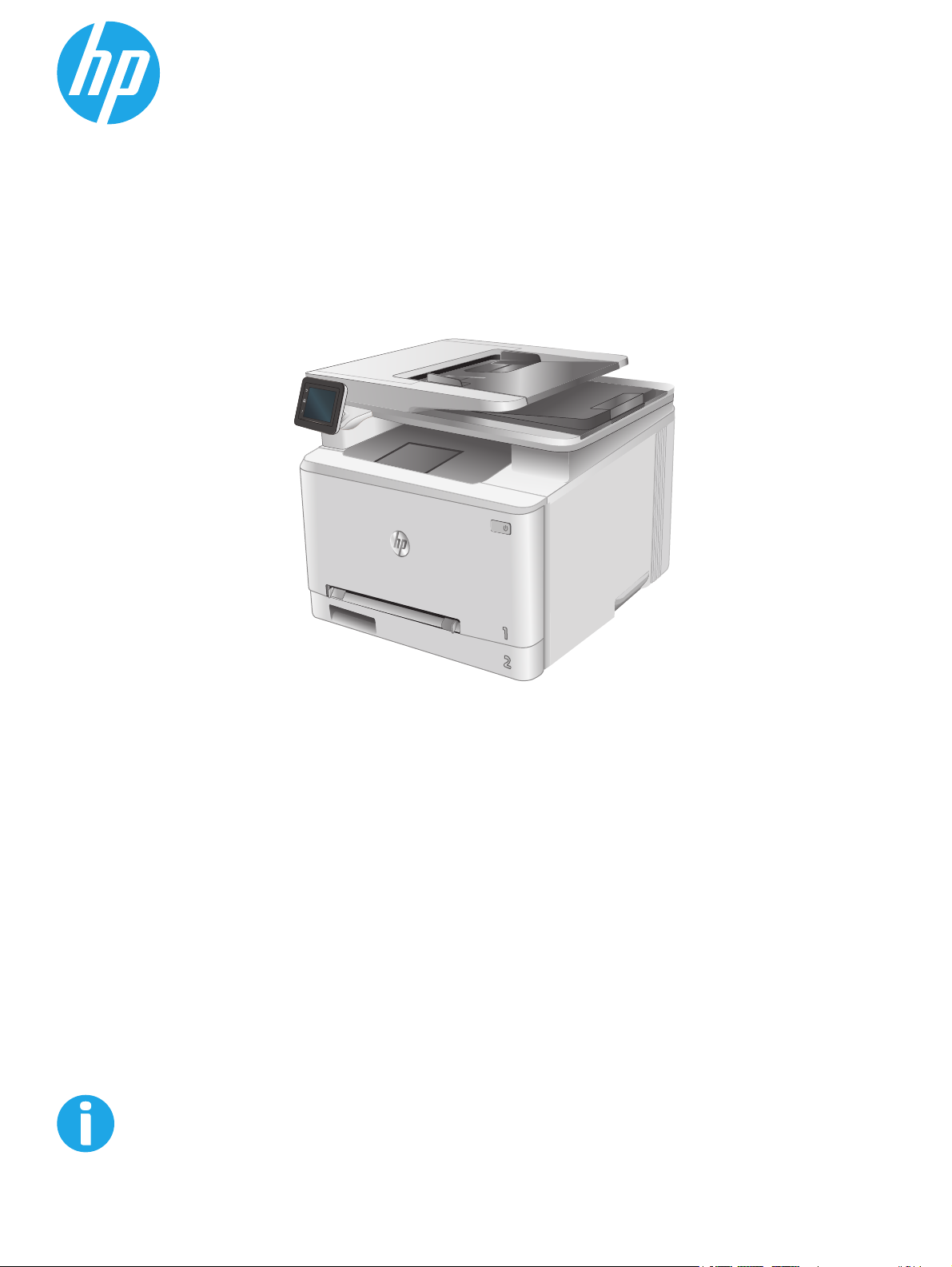
Color LaserJet Pro MFP M274
Guide de l'utilisateur
www.hp.com/support/colorljM274MFP
Page 2

Page 3
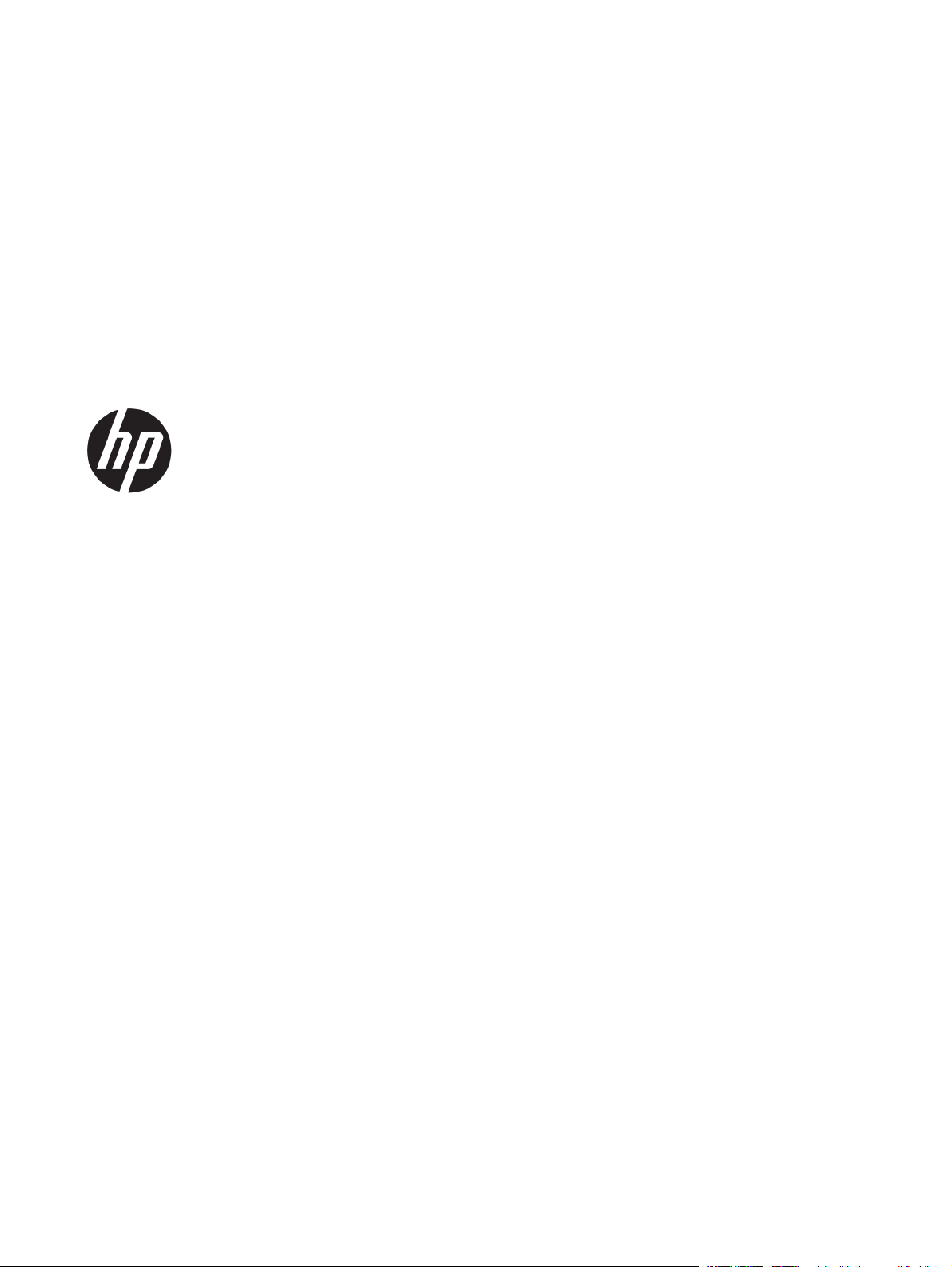
HP Color LaserJet Pro MFP M274
Guide de l'utilisateur
Page 4
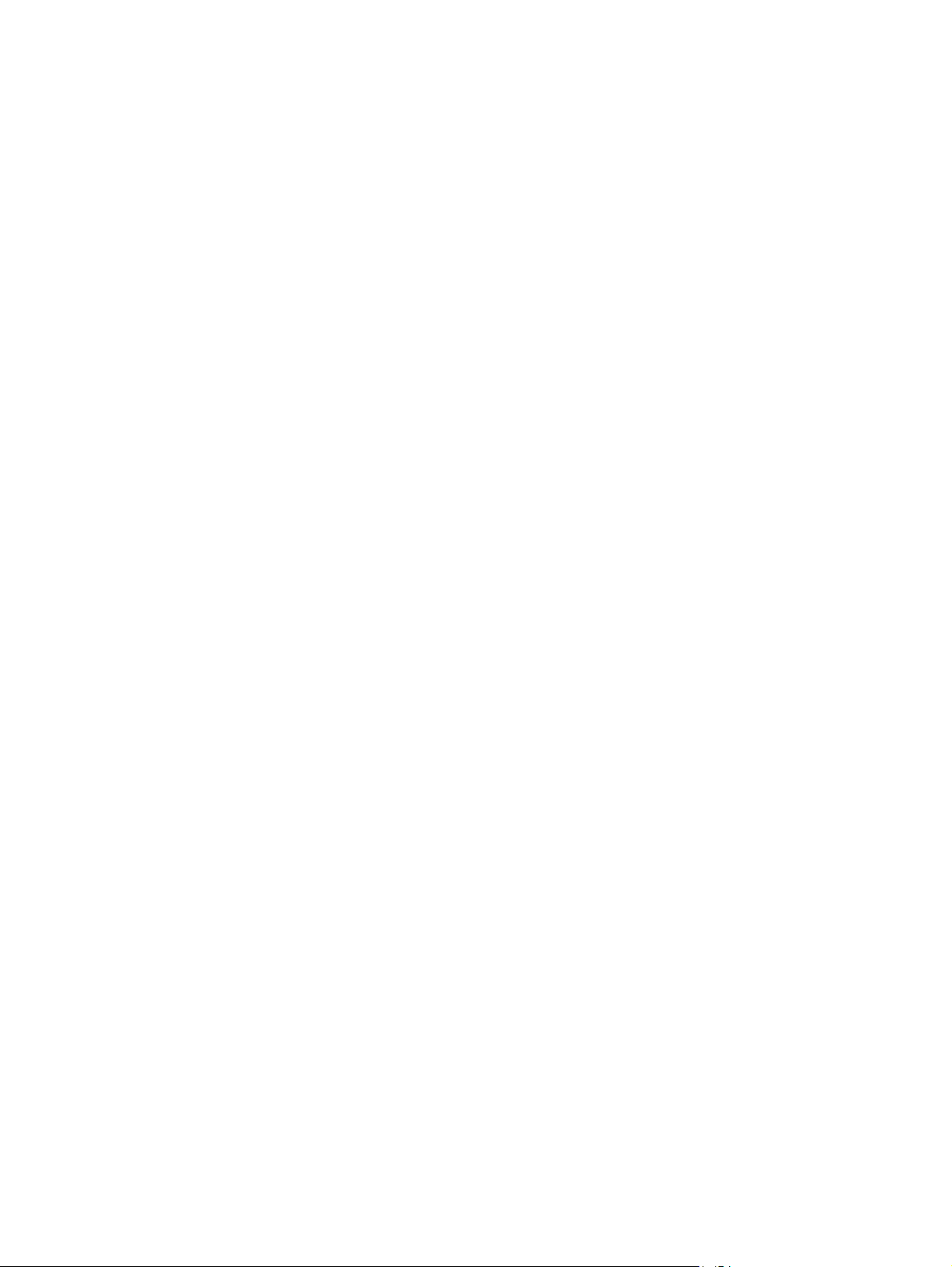
Copyright et licence
© Copyright 2015 HP Development Company,
L.P.
Il est interdit de reproduire, adapter ou
traduire ce manuel sans autorisation expresse
par écrit, sauf dans les cas permis par les lois
régissant les droits d'auteur.
Les informations contenues dans ce document
sont susceptibles d'être modifiées sans
préavis.
Les seules garanties des produits et
services HP sont exposées dans les clauses
expresses de garantie fournies avec les
produits ou services concernés. Le contenu de
ce document ne constitue en aucun cas une
garantie supplémentaire. HP ne peut être tenu
responsable des éventuelles erreurs
techniques ou éditoriales de ce document.
Edition 3, 3/2019
Marques commerciales
®
, Adobe Photoshop®, Acrobat® et
Adobe
PostScript
®
sont des marques de commerce
d'Adobe Systems Incorporated.
Apple et le logo Apple sont des marques
commerciales d'Apple Computer, Inc. aux
Etats-Unis et dans d'autres pays. iPod est une
marque commerciale d'Apple Computer, Inc.
L'utilisation du terme iPod est soumis à
autorisation. Ne volez pas de musique.
Microsoft®, Windows®, Windows® XP et
Windows Vista® sont des marques déposées de
Microsoft Corporation aux Etats-Unis.
®
est une marque déposée de The Open
UNIX
Group.
Page 5
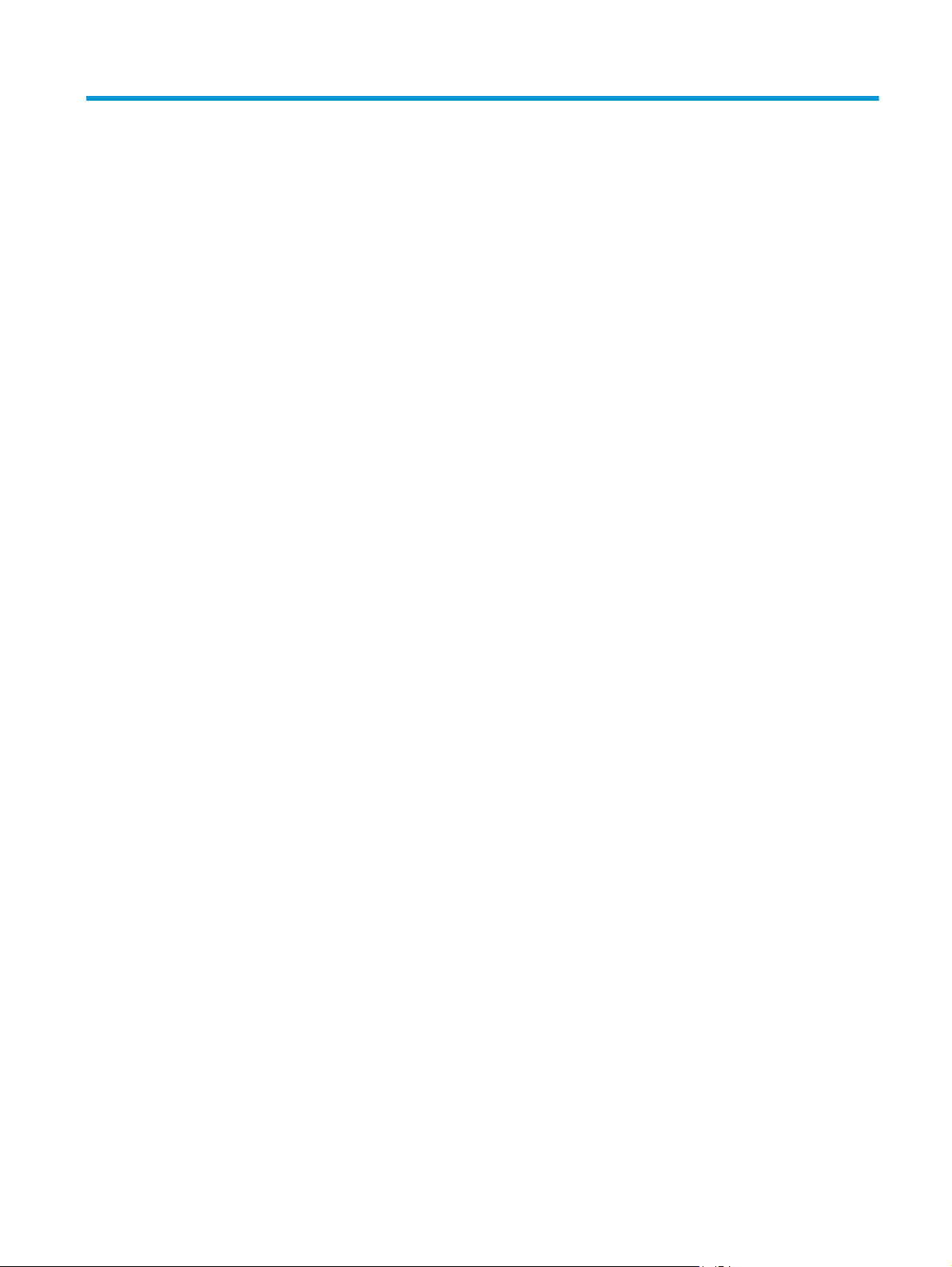
Sommaire
1 Présentation du produit ................................................................................................................................. 1
Vues du produit ...................................................................................................................................................... 2
Vue de face du produit ........................................................................................................................ 2
Vue arrière de l'imprimante ................................................................................................................ 3
Vue du panneau de commande ........................................................................................................... 4
Présentation de l'écran d'accueil ...................................................................................... 4
Utilisation du panneau de commande avec écran tactile ................................................ 5
Caractéristiques techniques de l'appareil ............................................................................................................. 7
Introduction ......................................................................................................................................... 7
Caractéristiques techniques ............................................................................................................... 7
Systèmes d’exploitation pris en charge ............................................................................................. 8
Solutions d'impression mobile ............................................................................................................ 9
Dimensions du produit ...................................................................................................................... 10
Consommation d'énergie, spécifications électriques et émissions acoustiques ............................ 10
Environnement de fonctionnement .................................................................................................. 11
Configuration du produit et installation du logiciel ............................................................................................ 12
2 Bacs à papier ............................................................................................................................................... 13
Chargement du papier dans le bac feuille à feuille (bac 1) ................................................................................. 14
Introduction ....................................................................................................................................... 14
Chargement du papier dans le bac d'alimentation prioritaire feuille à feuille ................................ 14
Chargement d'une enveloppe dans le bac d'alimentation prioritaire feuille à feuille (bac 1) ........ 15
Bac 1 : orientation du papier ............................................................................................................. 16
Chargement du papier dans le bac 2 ................................................................................................................... 18
Introduction ....................................................................................................................................... 18
Chargement du papier dans le bac 2 ................................................................................................ 18
Chargement d'enveloppes dans le bac 2 .......................................................................................... 20
Bac 2 : orientation du papier ............................................................................................................. 22
3 Consommables, accessoires et pièces ........................................................................................................... 25
Commande de consommables, accessoires et pièces ........................................................................................ 26
FRWW iii
Page 6
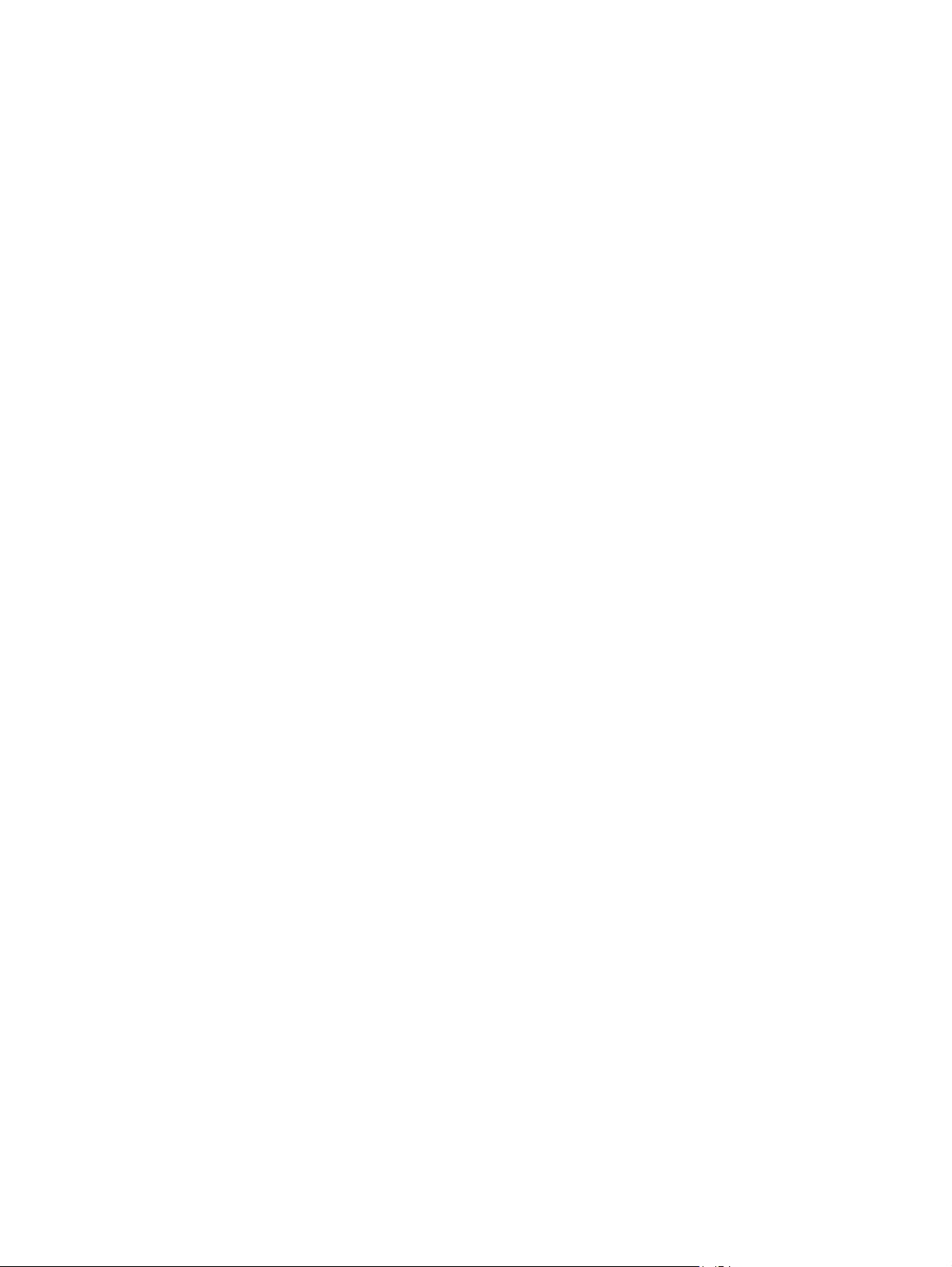
Commandes ....................................................................................................................................... 26
Consommables et accessoires .......................................................................................................... 26
Pièces d’autodépannage pour les clients ......................................................................................... 26
Remplacer les cartouches de toner .................................................................................................................... 28
Introduction ....................................................................................................................................... 28
Retrait et remplacement des cartouches de toner .......................................................................... 29
4 Imprimer ..................................................................................................................................................... 35
Imprimer des tâches (Windows) .......................................................................................................................... 36
Comment imprimer (Windows) ......................................................................................................... 36
Imprimer en manuel des deux côtés (Windows) .............................................................................. 37
Imprimer plusieurs pages par feuille (Windows) .............................................................................. 38
Sélectionner le type de papier (Windows) ........................................................................................ 38
Impression de tâches (OS X) ................................................................................................................................ 39
Comment imprimer (OS X) ................................................................................................................ 39
Imprimer manuellement des deux côtés (OS X) ............................................................................... 39
Imprimer plusieurs pages par feuille (OS X) ..................................................................................... 39
Sélectionner le type de papier (OS X) ............................................................................................... 40
Impression mobile ............................................................................................................................................... 41
Introduction ....................................................................................................................................... 41
HP ePrint via messagerie électronique ............................................................................................. 41
Logiciel HP ePrint .............................................................................................................................. 42
AirPrint ............................................................................................................................................... 42
Impression intégrée Android ............................................................................................................ 42
Utiliser l'impression directe par clé USB ............................................................................................................. 44
5 Copie .......................................................................................................................................................... 45
Réaliser une copie ................................................................................................................................................ 46
Copie recto verso ................................................................................................................................................. 47
Copie recto verso manuelle .............................................................................................................. 47
6 Numérisation .............................................................................................................................................. 49
Numériser à l'aide du logiciel HP Scan (Windows) .............................................................................................. 50
Numériser à l'aide du logiciel HP Scan (OS X) ..................................................................................................... 51
Numériser vers une clé USB à mémoire flash ..................................................................................................... 52
Configuration de la numérisation pour envoi vers le dossier réseau ................................................................. 53
Introduction ....................................................................................................................................... 53
Utilisation de l'Assistant de numérisation vers dossier réseau (Windows) ..................................... 53
Configuration de la fonction de numérisation pour envoi vers un dossier réseau à partir du
serveur Web intégré HP (Windows) .................................................................................................. 53
iv FRWW
Page 7
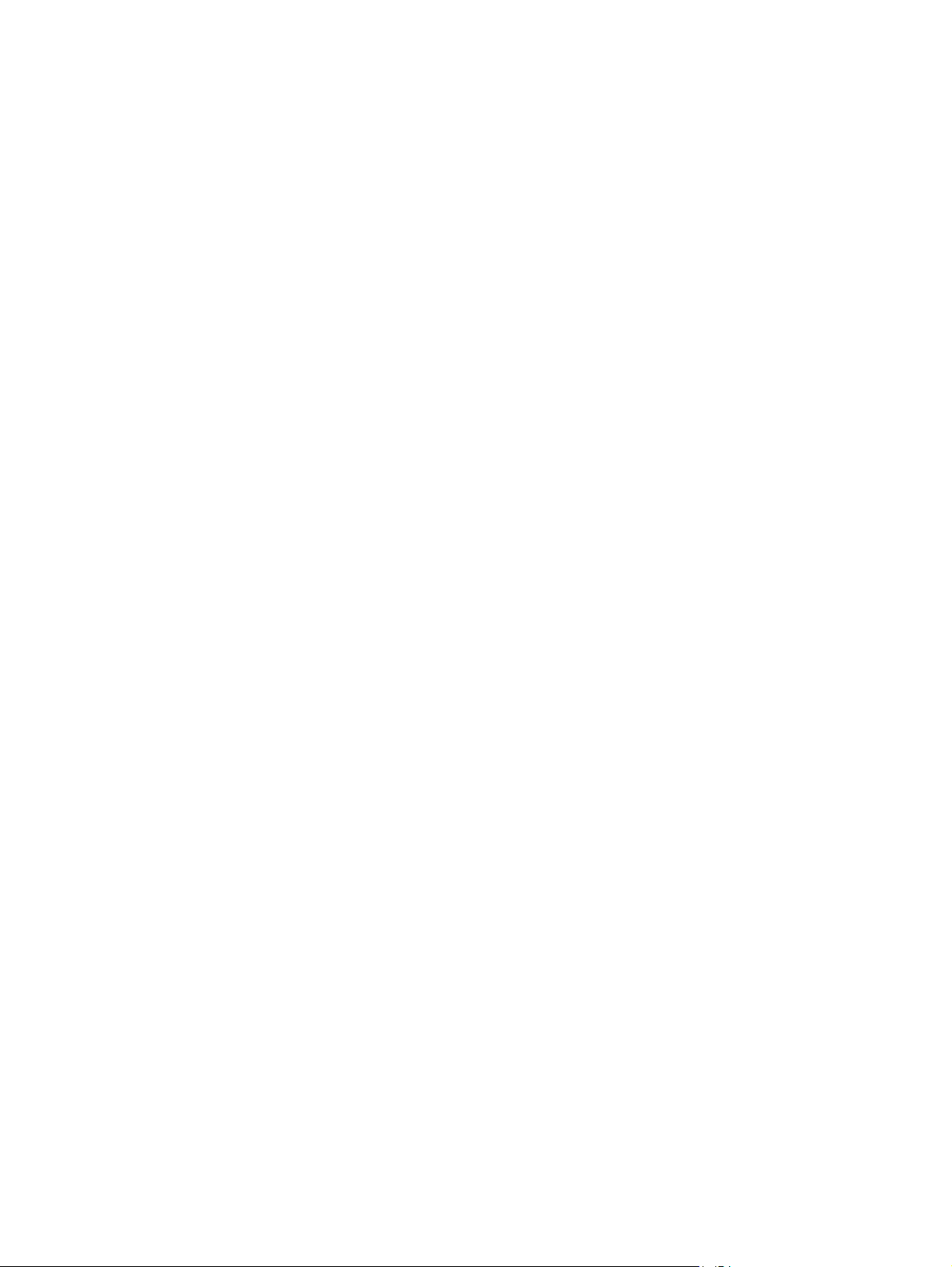
Configuration de la fonctionnalité Numériser vers un dossier réseau sur un Mac .......................... 54
Numériser vers un dossier réseau ....................................................................................................................... 56
Configurer la numérisation vers un e-mail ......................................................................................................... 57
Introduction ....................................................................................................................................... 57
Utilisation de l'Assistant de numérisation vers un e-mail (Windows) ............................................. 57
Configuration de la fonction de numérisation vers la messagerie électronique à partir du
serveur Web intégré HP (Windows) .................................................................................................. 58
Configuration de la fonctionnalité Numériser vers la messagerie électronique sur un Mac .......... 59
Numériser vers e-mail ......................................................................................................................................... 61
Tâches de numérisation supplémentaires .......................................................................................................... 62
7 Gérer le produit ........................................................................................................................................... 63
Utiliser les applications Services Web HP ........................................................................................................... 64
Modification du type de connexion du produit (Windows) ................................................................................. 65
Configuration avancée avec serveur Web intégré HP (EWS) et HP Device Toolbox (Windows) ........................ 66
Configuration avancée avec HP Utility pour OS X ............................................................................................... 70
Ouvrir l'utilitaire HP ........................................................................................................................... 70
Caractéristiques de HP Utility ........................................................................................................... 70
Configurer les paramètres réseau IP .................................................................................................................. 72
Introduction ....................................................................................................................................... 72
Avis de non-responsabilité pour le partage d'imprimante .............................................................. 72
Affichage ou modification des paramètres réseau .......................................................................... 72
Renommer le produit sur le réseau .................................................................................................. 72
Configuration manuelle des paramètres IPv4 TCP/IP via le panneau de commande ..................... 73
Caractéristiques de sécurité du produit .............................................................................................................. 74
Introduction ....................................................................................................................................... 74
Attribution ou modification du mot de passe du système à l'aide du serveur Web intégré ........... 74
Paramètres d'économie d'encre .......................................................................................................................... 75
Introduction ....................................................................................................................................... 75
Imprimer avec EconoMode ................................................................................................................ 75
Configuration du paramètre Veille/Arrêt auto après ....................................................................... 75
Définissez le délai d'arrêt et configurez le produit sur une alimentation d'1 Watt maximum. ...... 75
Configurer le délai d'arrêt ................................................................................................................. 76
HP Web Jetadmin ................................................................................................................................................. 77
Mettre le micrologiciel à jour ............................................................................................................................... 78
Première méthode : Mise à jour du micrologiciel à partir du panneau de commande .................... 78
Deuxième méthode : Mise à jour du micrologiciel à l'aide de l'utilitaire de mise à jour du
micrologiciel ...................................................................................................................................... 79
8 Résolution des problèmes ............................................................................................................................ 81
Assistance clientèle ............................................................................................................................................. 82
FRWW v
Page 8
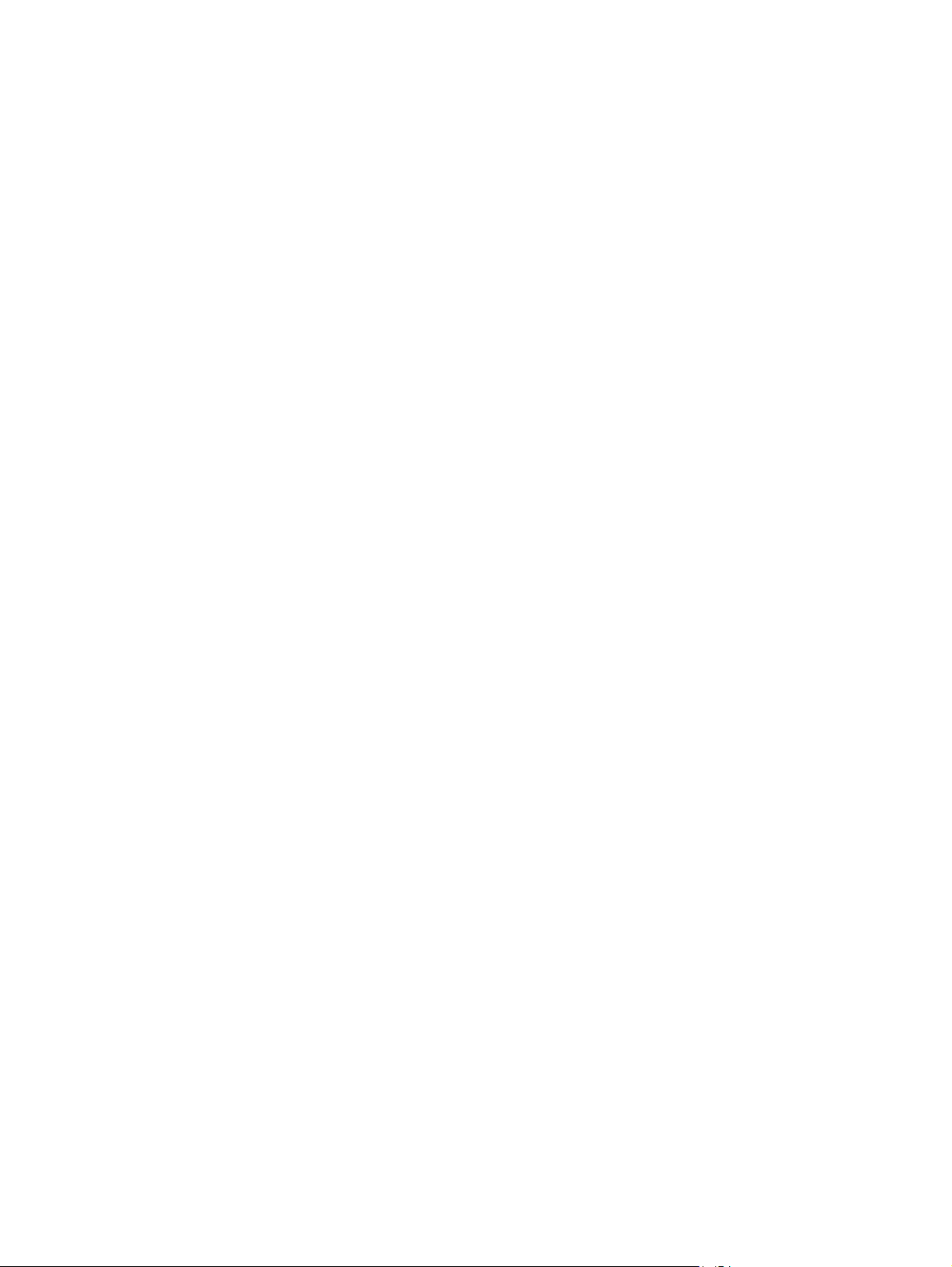
Système d'aide du panneau de commande ........................................................................................................ 83
Restauration des valeurs usine par défaut ......................................................................................................... 84
Le message « Le niveau de la cartouche est bas » ou « Le niveau de la cartouche est très bas » s'affiche
sur le panneau de commande du produit ........................................................................................................... 85
Modification des paramètres « très bas » ......................................................................................... 85
Consommables bas ........................................................................................................................... 85
Le produit n'entraîne pas le papier ou rencontre un défaut d'alimentation ...................................................... 87
Introduction ....................................................................................................................................... 87
Le produit n'entraîne pas de papier .................................................................................................. 87
Le produit entraîne plusieurs feuilles de papier ............................................................................... 87
Le chargeur de documents crée des bourrages, part en oblique ou prend plusieurs feuilles de
papier ................................................................................................................................................. 88
Suppression de bourrages papier ....................................................................................................................... 89
Introduction ....................................................................................................................................... 89
Les bourrages papier sont-ils fréquents ou récurrents ? ................................................................ 89
Emplacements des bourrages papier ............................................................................................... 90
Elimination des bourrages papier dans le bac d'alimentation ......................................................... 91
Elimination des bourrages papier dans le bac feuille à feuille (bac 1) ............................................ 93
Elimination des bourrages papier dans le bac 2 ............................................................................... 95
Elimination des bourrages papier au niveau de la porte arrière et de l'unité de fusion ................. 97
Elimination des bourrages papier dans le bac de sortie .................................................................. 98
Améliorer la qualité d'impression. .................................................................................................................... 100
Introduction ..................................................................................................................................... 100
Imprimer à partir d'un autre logiciel ............................................................................................... 100
Vérification du paramètre type de papier pour la tâche d'impression .......................................... 100
Vérifier le paramètre de format de papier (Windows) ................................................. 100
Vérifier le paramètre de format de papier (OS X) ........................................................ 101
Vérifier l'état du toner ..................................................................................................................... 101
Imprimer et interpréter la page Qualité d'impression ................................................................... 102
Nettoyage du produit ...................................................................................................................... 102
Impression d'une page de nettoyage ........................................................................... 102
Vérifier que la vitre du scanner est dépourvue de saleté et de souillures .................. 103
Inspection visuelle du toner ........................................................................................................... 103
Vérifier le papier et l'environnement d'impression ........................................................................ 104
Etape 1 : Utiliser du papier conforme aux spécifications HP ....................................... 104
Etape 2 : Vérifier l'environnement ............................................................................... 104
Etalonner le produit pour aligner les couleurs ............................................................................... 104
Vérifier les autres paramètres d'impression de tâche ................................................................... 105
Vérifier les paramètres EconoMode ............................................................................. 105
Régler les paramètres de couleur (Windows) .............................................................. 105
Essayer un autre pilote d'impression ............................................................................................. 107
vi FRWW
Page 9
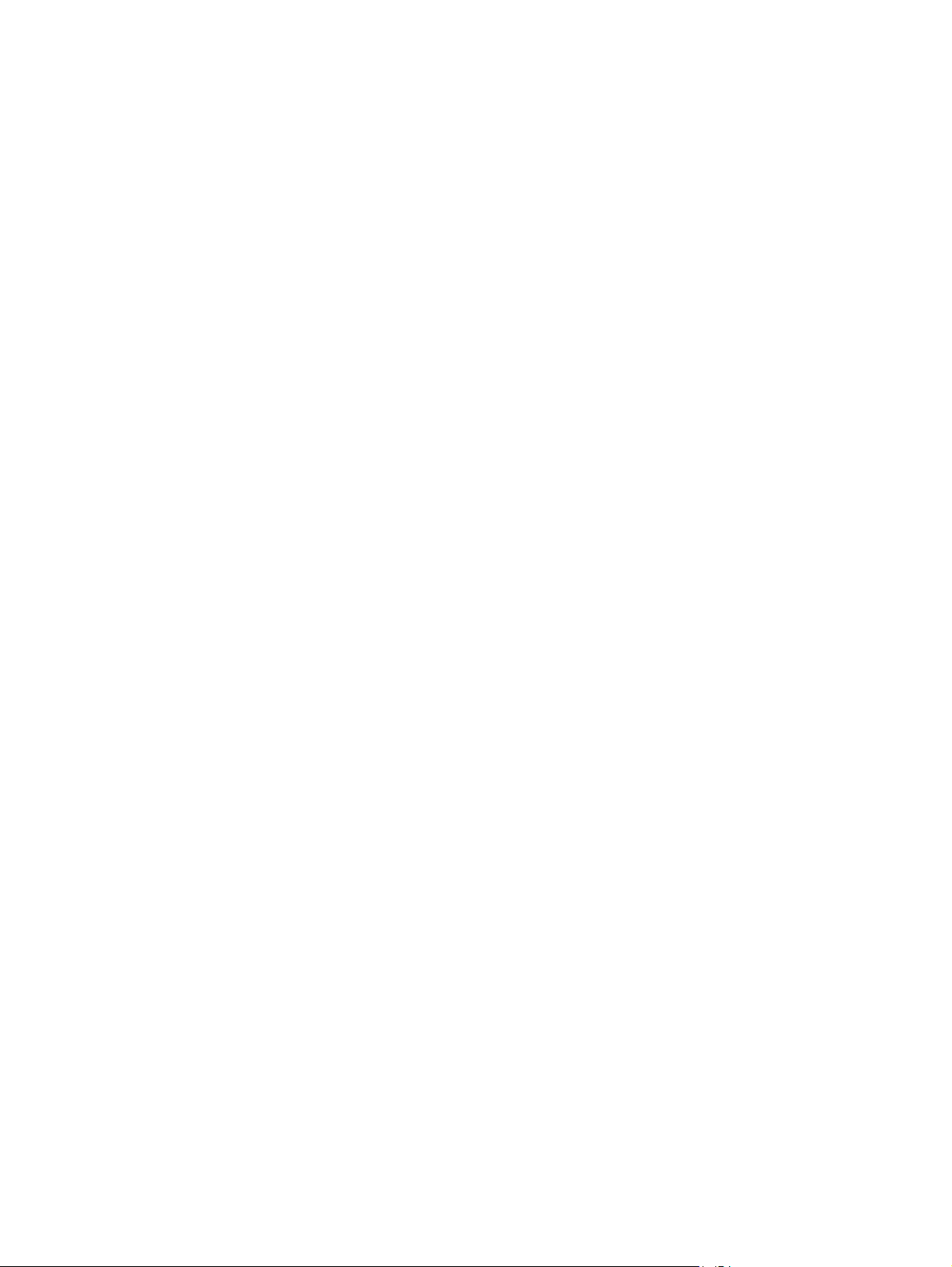
Améliorer la qualité de l'image de la copie et de la numérisation ................................................................... 108
Introduction ..................................................................................................................................... 108
Vérifier que la vitre du scanner est dépourvue de saleté et de souillures .................................... 108
Elimination des lignes ou traces lors de l'utilisation du bac d'alimentation ................................. 109
Vérifier les paramètres du papier ................................................................................................... 109
Vérifier les paramètres d'ajustement de l'image ........................................................................... 109
Optimiser pour le texte ou les images ............................................................................................ 110
Vérifier les paramètres de résolution et de couleur du scanner sur l'ordinateur ......................... 110
Recommandations sur la résolution et les couleurs ................................................... 111
Couleur .......................................................................................................................... 111
Copie bord à bord ............................................................................................................................ 111
Nettoyez les rouleaux et le tampon de séparation du bac d'alimentation. .................................. 112
Résoudre des problèmes de réseau câblé ........................................................................................................ 114
Introduction ..................................................................................................................................... 114
Connexion physique faible .............................................................................................................. 114
L'ordinateur utilise une adresse IP incorrecte pour l'imprimante ................................................. 114
L'ordinateur est incapable de communiquer avec l'imprimante ................................................... 114
L'imprimante utilise des paramètres de liaison et d'impression recto verso incorrects pour le
réseau .............................................................................................................................................. 115
De nouveaux logiciels peuvent poser des problèmes de compatibilité ........................................ 115
L'ordinateur ou la station de travail n'est peut-être pas correctement configuré(e) ................... 115
L'imprimante est désactivée ou d'autres paramètres réseau sont incorrects .............................. 115
Index ........................................................................................................................................................... 117
FRWW vii
Page 10
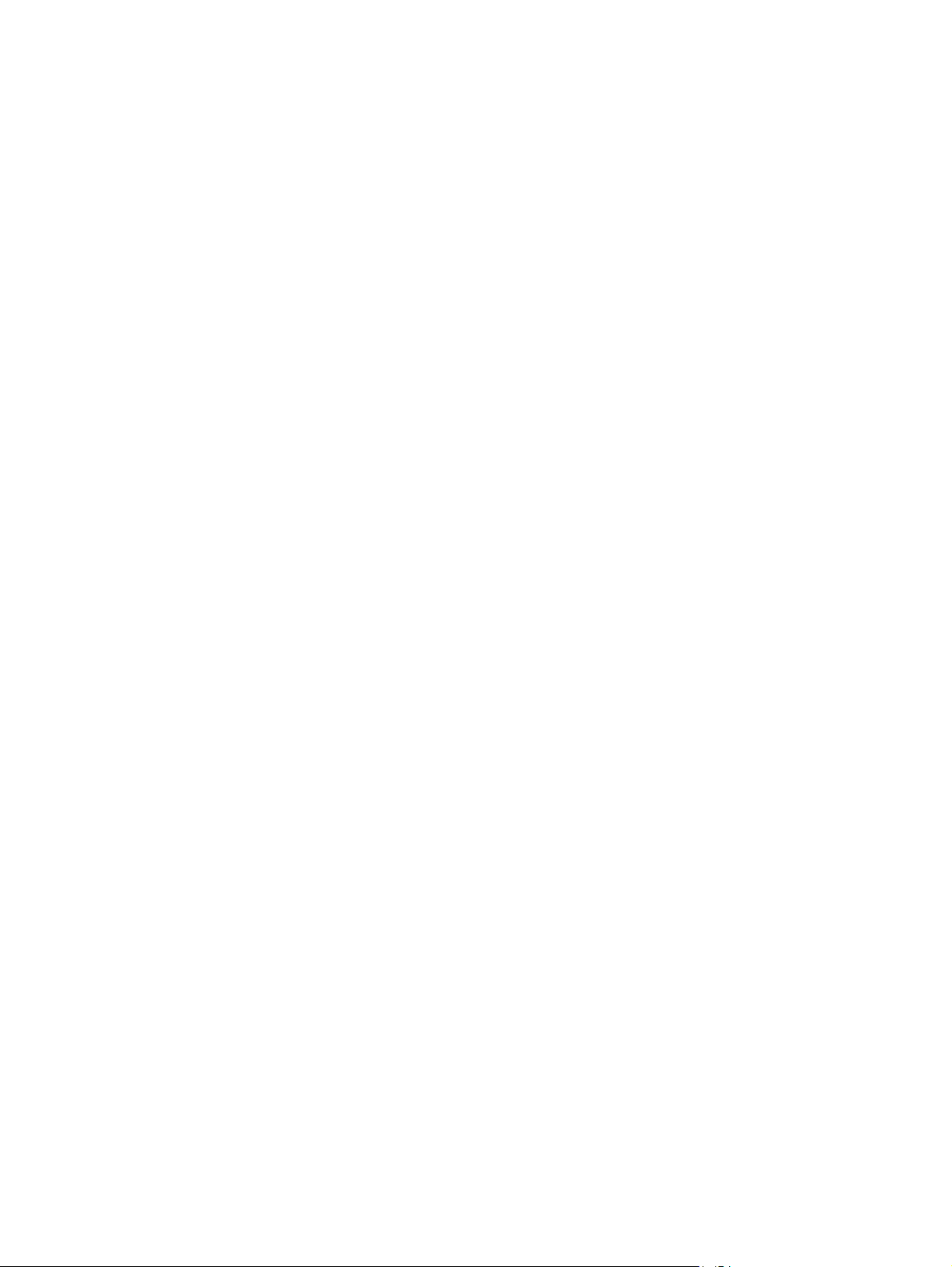
viii FRWW
Page 11
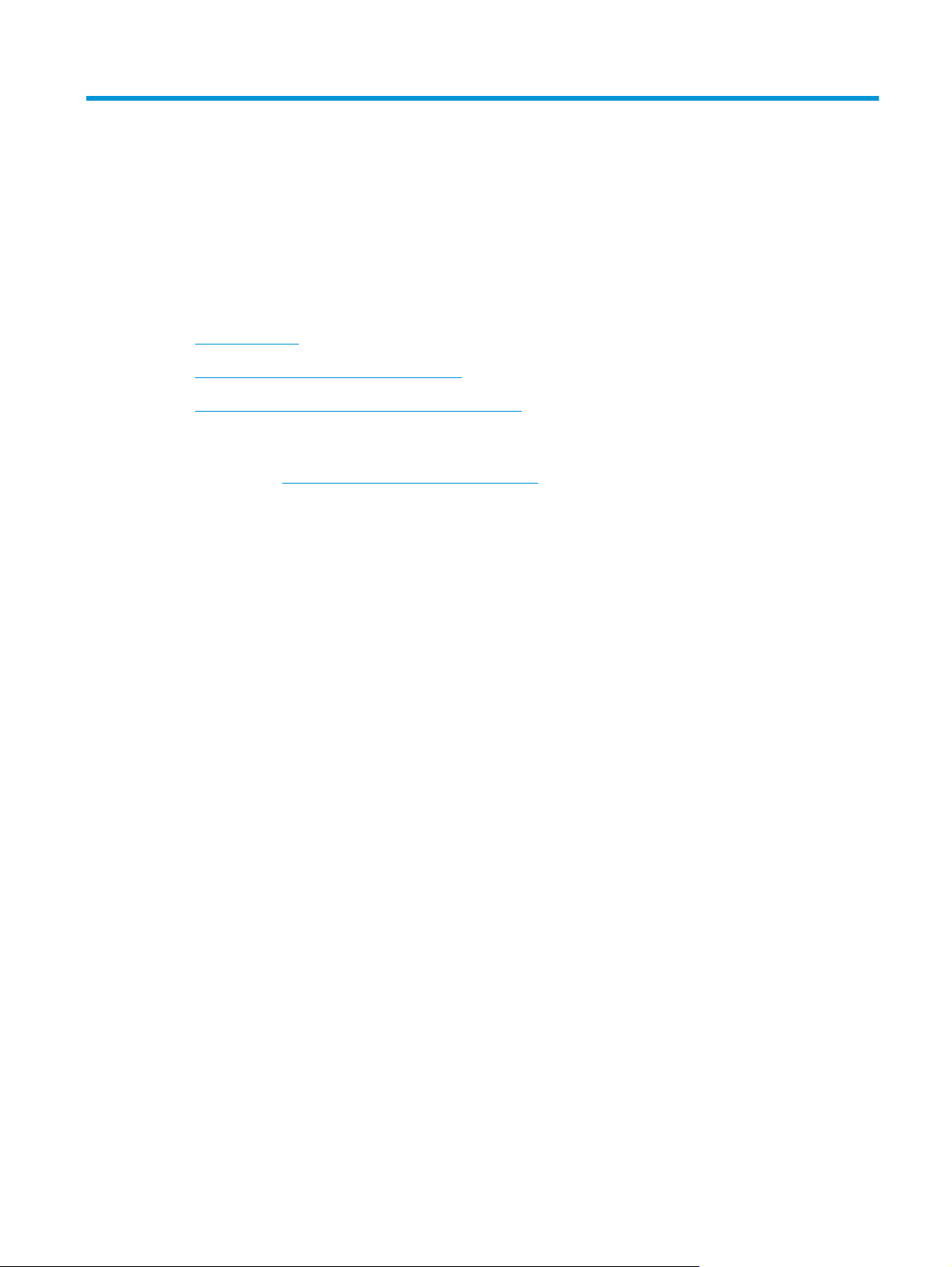
1 Présentation du produit
●
Vues du produit
●
Caractéristiques techniques de l'appareil
●
Configuration du produit et installation du logiciel
Pour plus d'informations :
Visitez le site Web
Le plan d'assistance HP tout inclus du produit comprend les informations suivantes :
●
Installation et configuration
●
Utilisation
●
Résolution des problèmes
●
Téléchargement des mises à jour du logiciel
●
Inscription au forum d'assistance
●
Recherche d'informations réglementaires et de garantie
www.hp.com/support/colorljM274MFP.
FRWW 1
Page 12

Vues du produit
●
Vue de face du produit
●
Vue arrière de l'imprimante
●
Vue du panneau de commande
Vue de face du produit
3
4
5
1
2
6
7
8
9
10
1 Bac d'alimentation
2 Scanner
3 Panneau de commande (s'incline vers le haut pour une meilleure visibilité)
4 Port USB à accès direct (pour imprimer et numériser sans ordinateur)
5 Bac de sortie
6 Extension du bac de sortie
7 Porte avant (donne accès à la cartouche de toner)
8 Bouton de mise sous/hors tension
9 Bac d'alimentation prioritaire feuille à feuille (bac 1)
10 Bac d'alimentation principal (bac 2)
2 Chapitre 1 Présentation du produit FRWW
Page 13
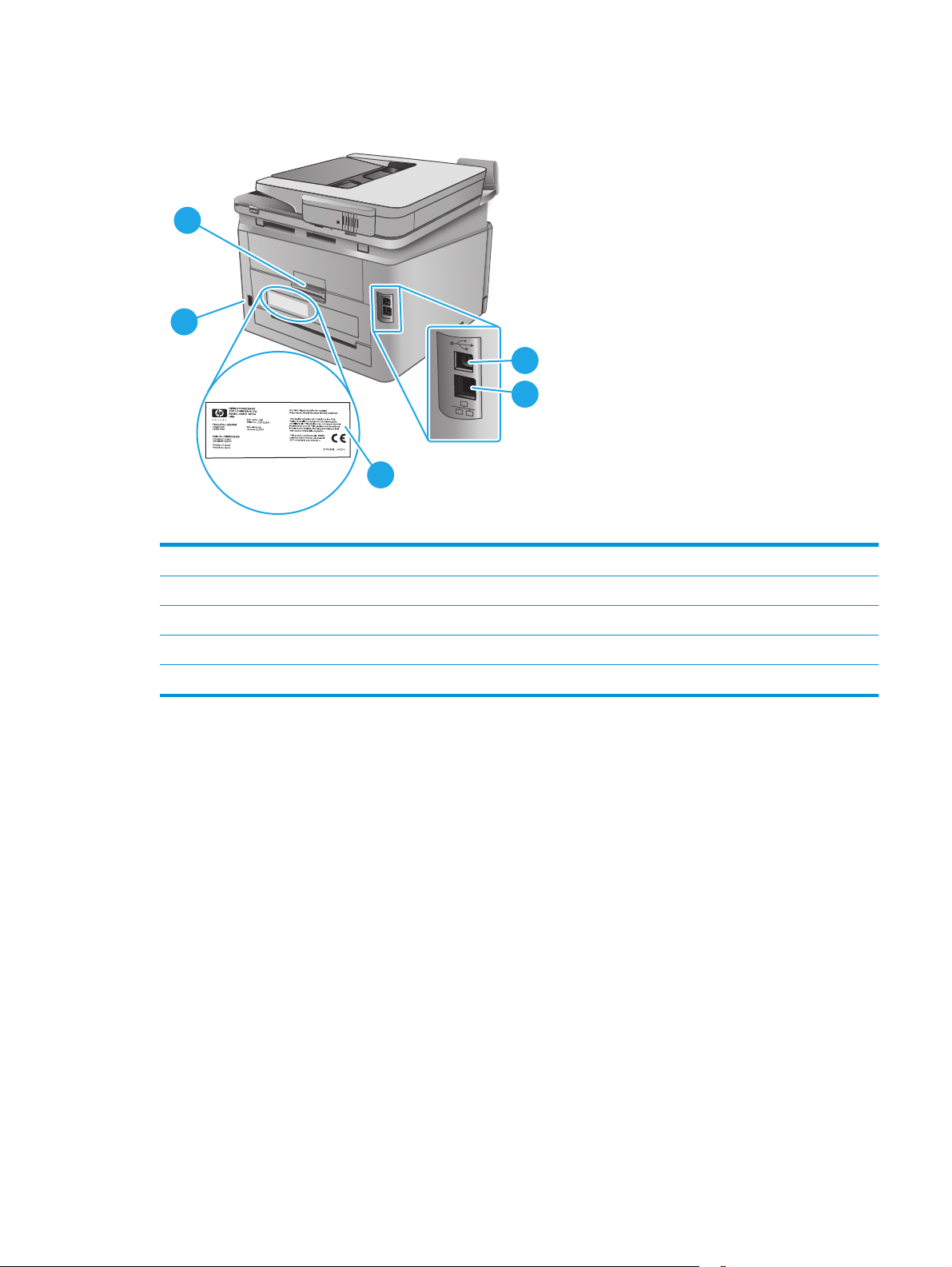
Vue arrière de l'imprimante
2
1
3
4
5
1 Branchement de l’alimentation
2 Porte arrière (accès à la suppression des bourrages papier)
3Port USB
4 Port Ethernet
5 Etiquette du numéro de série et du numéro de produit
FRWW Vues du produit 3
Page 14
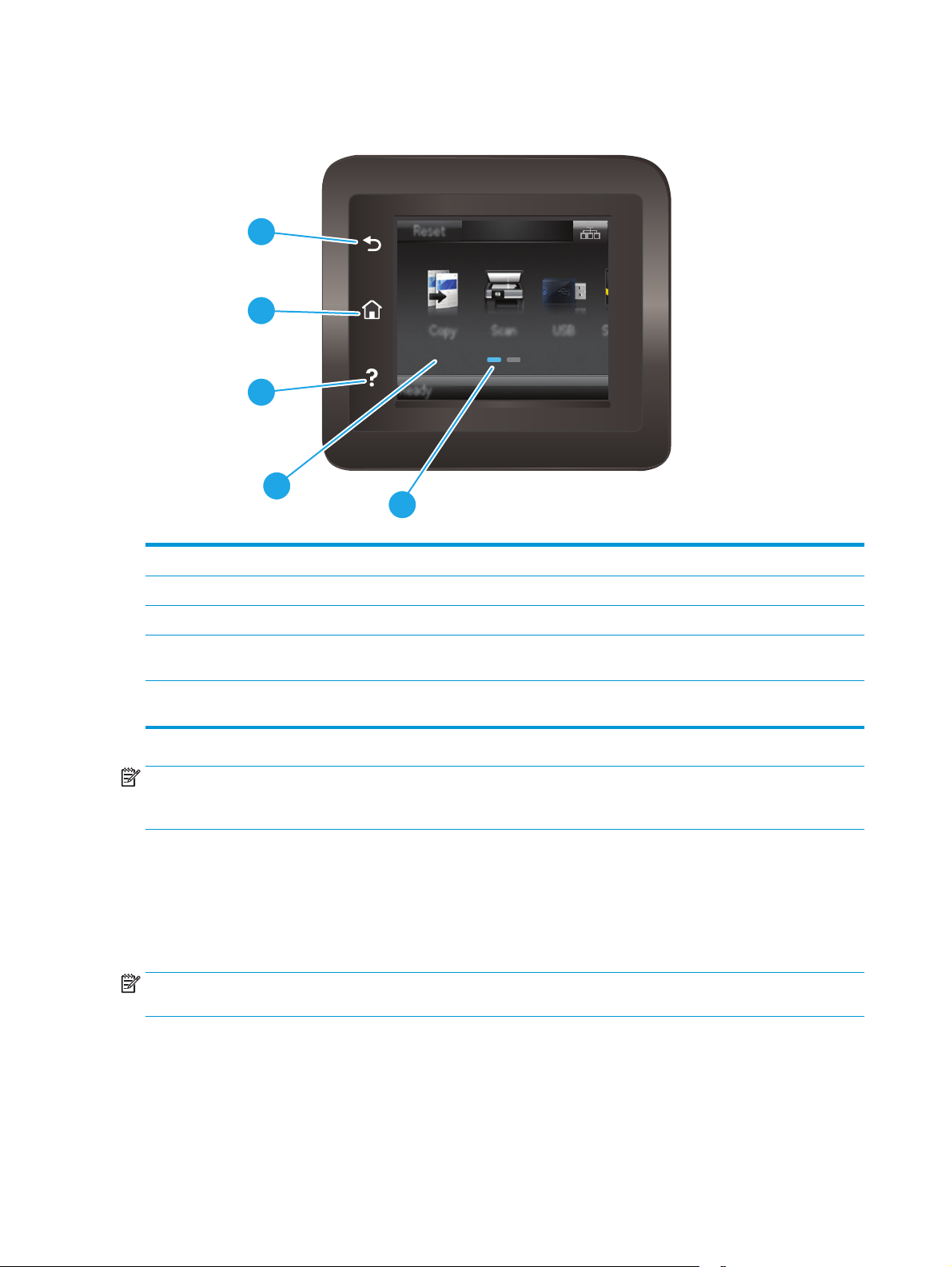
Vue du panneau de commande
1
2
3
4
1 Bouton Retour HP Retourne à l'écran précédent.
2 Bouton Accueil Permet d'accéder à l'écran d'accueil
3 Bouton Aide Offre un accès au système d'aide du panneau de commande
4 Ecran tactile couleur Permet d'accéder aux menus, aux animations d'aide et aux
5 Indicateur d'écran de la page d'accueil Indique l'écran d'accueil actuellement affiché sur le panneau
REMARQUE : le panneau de commande ne dispose pas de bouton Annuler, mais pour de nombreuses
opérations, un bouton Annuler apparaît sur l'écran tactile. Les utilisateurs peuvent ainsi annuler une
opération avant que l'appareil ne l'effectue.
Présentation de l'écran d'accueil
L'écran d'accueil permet d'accéder aux fonctions du produit et indique l'état actuel du produit.
Vous pouvez à tout moment revenir à l'écran d'accueil en appuyant sur le bouton Accueil du panneau de
commande du produit.
5
informations sur le produit.
de commande.
REMARQUE : les fonctions qui s'affichent sur l'écran d'accueil peuvent varier en fonction de la configuration
du produit.
4 Chapitre 1 Présentation du produit FRWW
Page 15
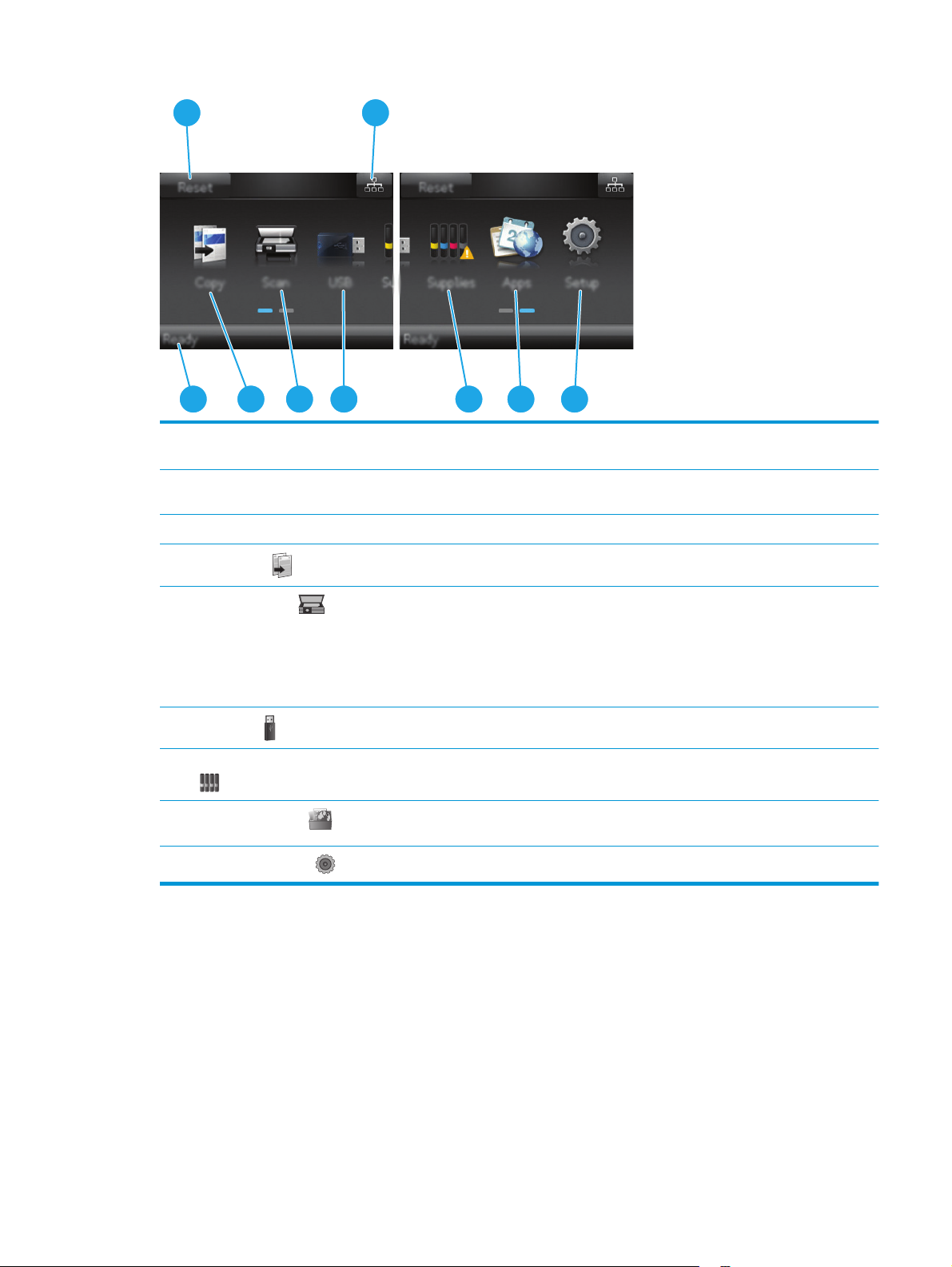
1 2
3
1Bouton Réinitialiser Appuyez sur ce bouton pour réinitialiser les paramètres d'un travail temporaire aux paramètres
2 Bouton Informations de
3 Etat du produit Cette zone de l'écran fournit des informations sur l'état général du produit.
4
5
6
7Bouton Consommables
8
9
4 5 6 8
par défaut du produit.
Appuyez sur ce bouton pour ouvrir le menu Informations de connexion qui fournit des
connexion
Bouton Copie
Bouton Numériser
Bouton USB
Bouton Applications
Bouton Configuration
informations sur le réseau.
Appuyez sur ce bouton pour accéder à la fonction de copie.
Appuyez sur ce bouton pour accéder aux fonctions de numérisation :
●
Numériser vers une unité USB
●
Numériser vers un dossier réseau
●
Numérisation vers un e-mail
Appuyez sur ce bouton pour ouvrir le menu Lecteur Flash USB.
Appuyez sur ce bouton pour afficher des informations sur l'état des consommables.
Appuyez sur ce bouton pour ouvrir le menu Applications afin d'imprimer directement à partir de
certaines applications Web.
Appuyez sur ce bouton pour ouvrir le menu Configuration.
7
9
Utilisation du panneau de commande avec écran tactile
Utilisez les actions suivantes pour vous servir du panneau de commande avec écran tactile.
FRWW Vues du produit 5
Page 16
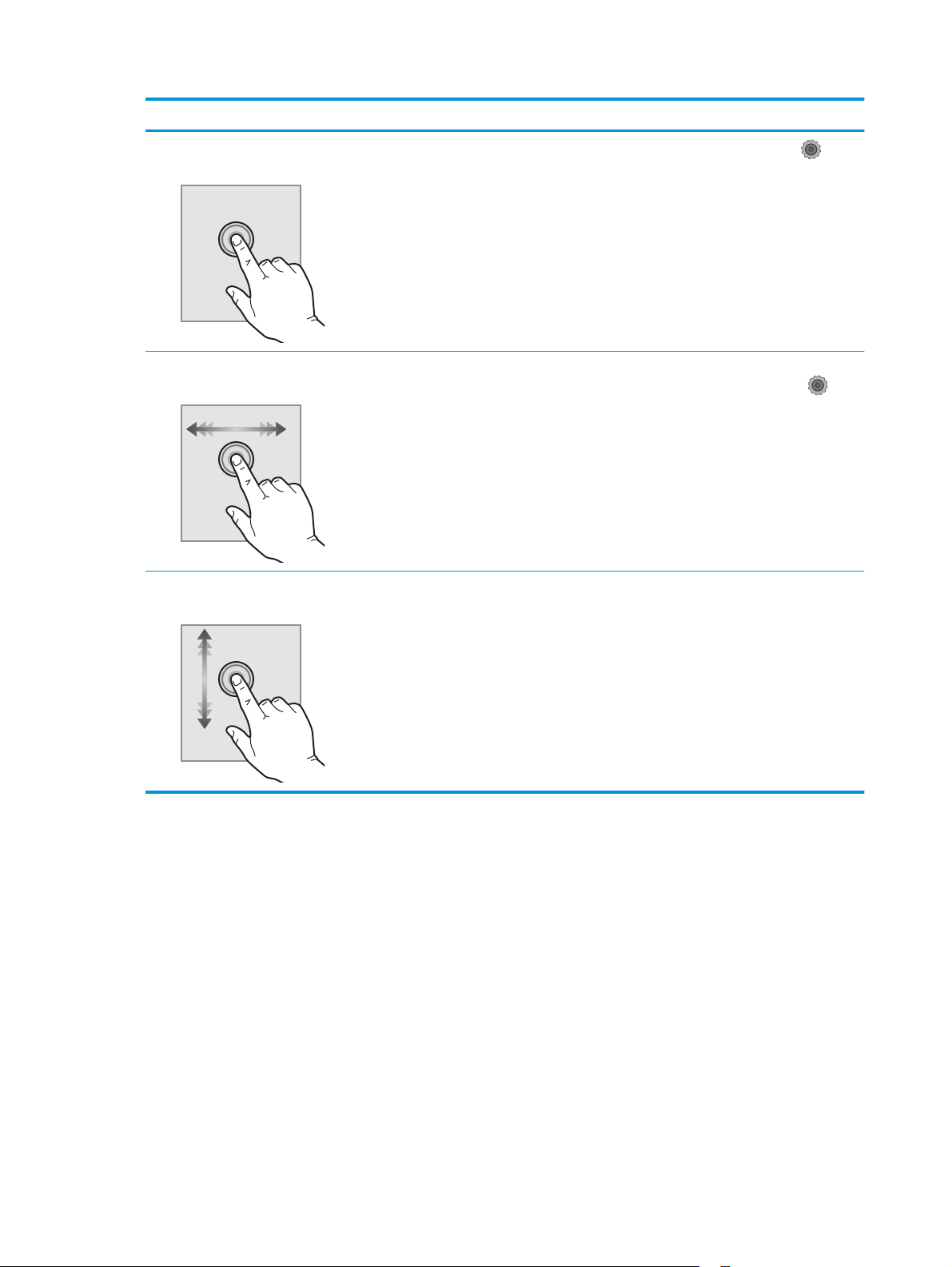
Action Description Exemple
Appuyez sur
Glissement
Défilement
Appuyez sur un élément à l'écran pour le
sélectionner ou pour ouvrir ce menu. En outre,
lorsque vous faites défiler des menus, appuyez
brièvement sur l'écran pour arrêter le
défilement.
Appuyez sur l'écran, puis déplacez le doigt à
l'horizontale pour faire défiler l'écran d'un côté
à l'autre.
Appuyez sur l'écran, puis déplacez le doigt sans
le lever à la verticale pour déplacer l'écran.
Appuyez sur le bouton Configuration
ouvrir le menu Configuration.
Faites glisser votre doigt sur l'écran d'accueil
pour accéder au bouton Configuration
Faites défiler le menu Configuration.
pour
.
6 Chapitre 1 Présentation du produit FRWW
Page 17
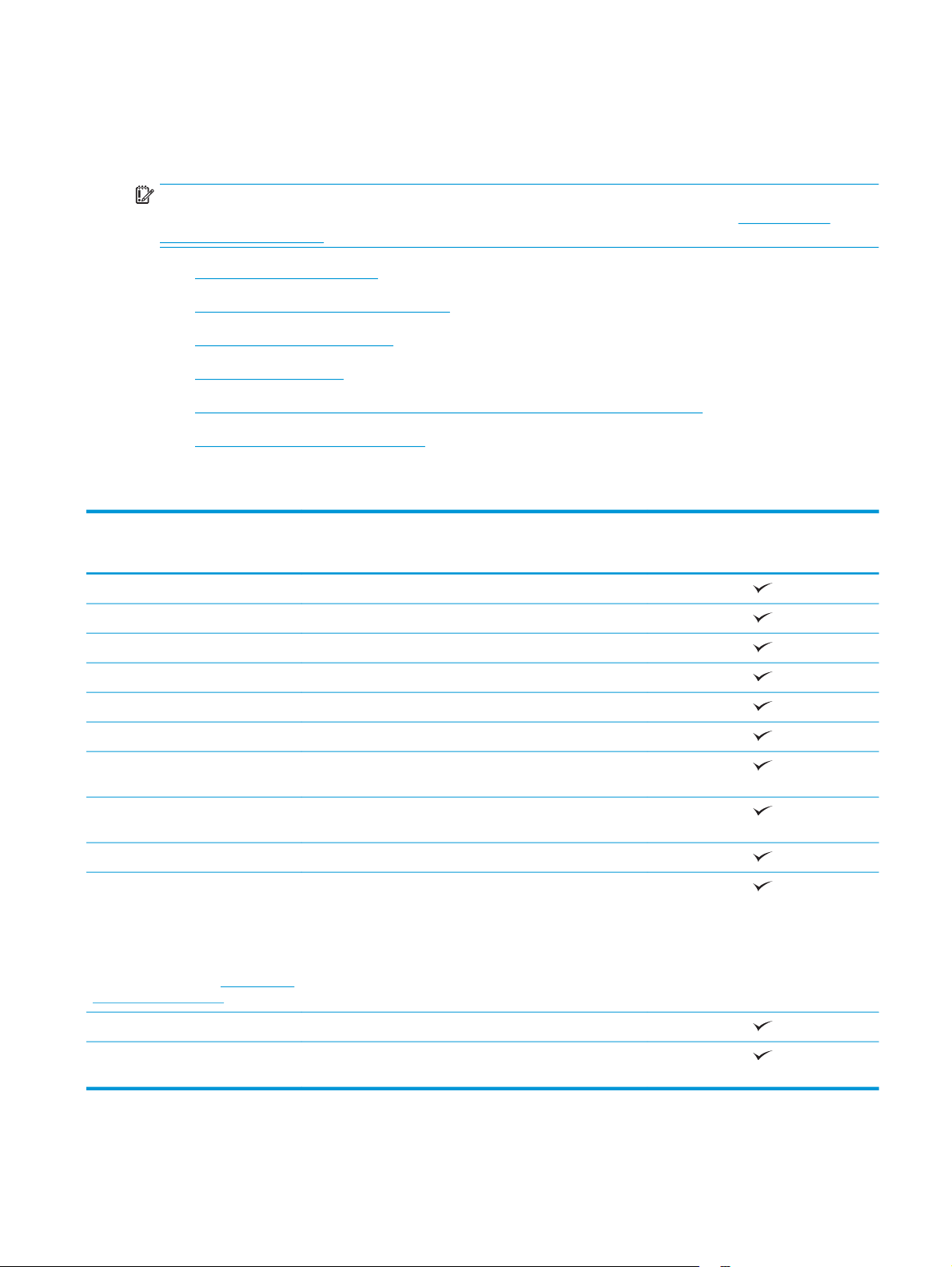
Caractéristiques techniques de l'appareil
Introduction
IMPORTANT : Les caractéristiques suivantes sont correctes au moment de la publication, mais sont
sujettes à modification. Pour obtenir des informations à jour, reportez-vous à la section
support/colorljM274MFP.
●
Caractéristiques techniques
●
Systèmes d’exploitation pris en charge
●
Solutions d'impression mobile
●
Dimensions du produit
●
Consommation d'énergie, spécifications électriques et émissions acoustiques
●
Environnement de fonctionnement
www.hp.com/
Caractéristiques techniques
Nom de modèle
Numéro de produit
Gestion du papier Bac d'alimentation prioritaire feuille à feuille (bac 1)
Bac 2 (capacité de 150 feuilles)
Impression recto verso manuelle
Connectivité Connexion LAN Ethernet 10/100 avec IPv4 et IPv6
USB 2.0 haute vitesse
Connexion USB directe
Écran du panneau de commande et
alimentation
Impression Imprime 18 pages par minute (ppm) sur du papier au format A4
Impression par le port USB à accès simplifié (sans ordinateur)
Copier et numériser
REMARQUE : les vitesses de copie et
de numérisation sont sujettes à
modification. Pour obtenir les
informations les plus récentes,
rendez-vous à l'adresse
support/colorljM274MFP.
www.hp.com/
M274n
Panneau de commande avec écran tactile couleur
et 19 ppm sur du papier au format Lettre
Copie 19 pages par minute (ppm)
Numérise 26 ppm
M6D61A
Bac d'alimentation de 50 pages.
Options Numériser vers un e-mail, Numériser vers un
périphérique USB et Numériser vers un dossier réseau
FRWW Caractéristiques techniques de l'appareil 7
Page 18
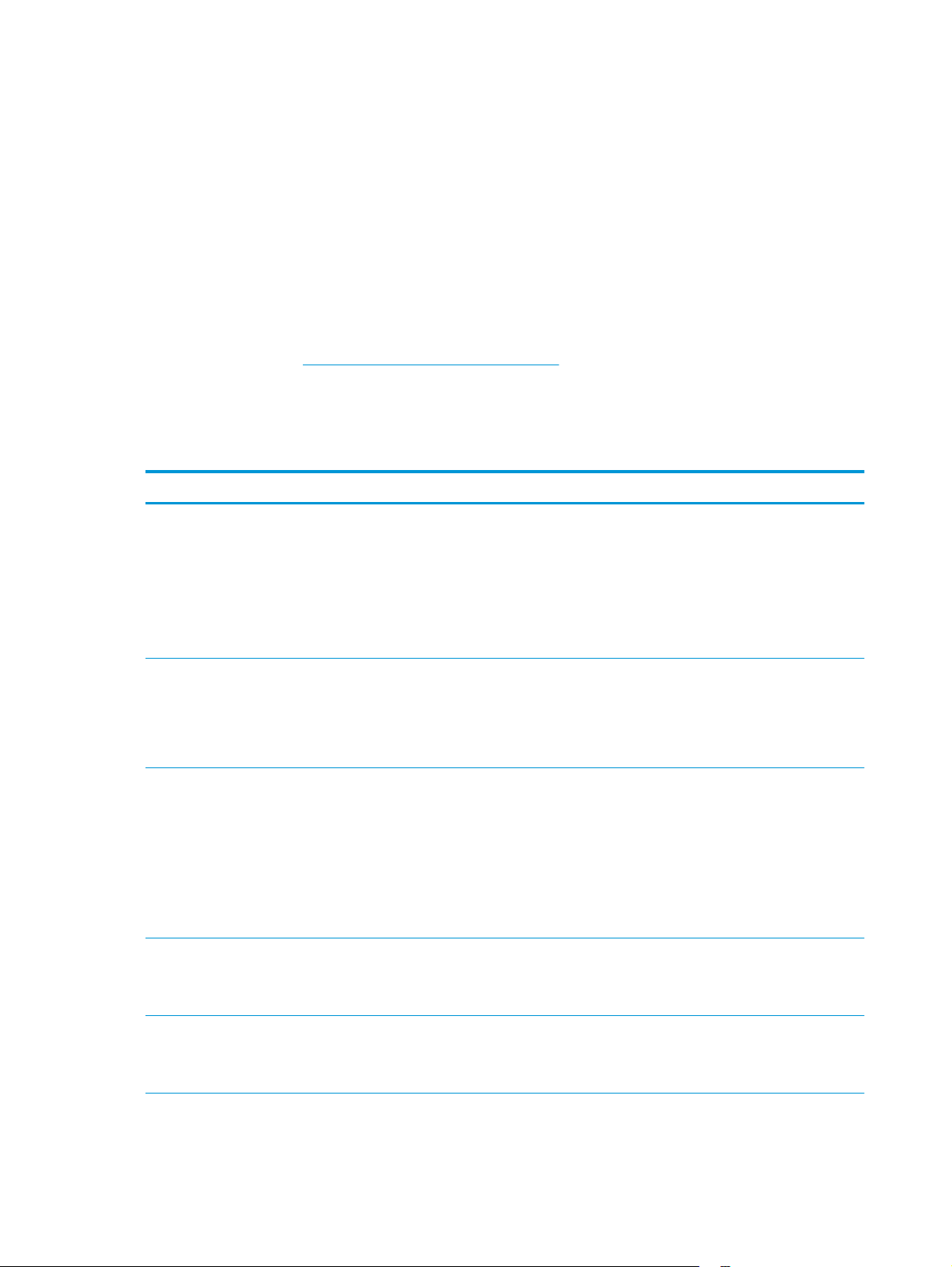
Systèmes d’exploitation pris en charge
Les informations suivantes s'appliquent aux pilotes d'impression PCL 6 Windows et OS X spécifiques au
produit et au CD d'installation logicielle fourni.
Windows : le CD du programme d'installation HP installe le pilote HP PCL 6 ou HP PCL 6 en fonction du
système d'exploitation Windows, ainsi que des logiciels en option lorsque vous choisissez l'installation
complète.
Ordinateurs Mac et OS X : les ordinateurs Mac et les périphériques mobiles Apple sont pris en charge par ce
produit. Le pilote d'impression OS X et l'utilitaire d'impression sont disponibles pour téléchargement à partir
de hp.com et peuvent également être disponibles via Apple Software Update. Le logiciel d'installation HP
pour OS X n'est pas inclus dans le CD fourni. Suivez ces étapes pour télécharger le logiciel d'installation OS X :
1. Visitez le site Web
www.hp.com/support/colorljM274MFP.
2. Sélectionnez Options de support. Ensuite, sous Options de téléchargement, sélectionnez Pilotes,
logiciels et micrologiciels.
3. Cliquez sur la version du système d'exploitation, puis cliquez sur le bouton Télécharger.
Système d'exploitation Pilote installé Remarques
Windows® XP SP3 ou ultérieur
(32 bits)
Windows Vista® (32 bits) Le pilote d’impression spécifique au
Windows Server 2003 SP2 ou
version ultérieure (32 bits)
Le pilote d’impression spécifique au
produit HP PCL.6 est installé pour ce
système d'exploitation pendant
l'installation du logiciel de base. Le
programme d'installation de base
installe uniquement le pilote et
l'application de numérisation.
produit HP PCL.6 est installé pour ce
système d'exploitation pendant
l'installation du logiciel de base. Le
programme d'installation de base
installe uniquement le pilote.
Le pilote d’impression spécifique au
produit HP PCL.6 est installé pour ce
système d'exploitation pendant
l'installation du logiciel de base. Le
programme d'installation de base
installe uniquement le pilote.
L'installation complète du logiciel n'est pas prise en charge
par ce système d'exploitation.
Utilisez les pilotes UPD pour les systèmes d'exploitation
64 bits.
Microsoft a cessé le support standard de Windows XP en
avril 2009. HP continuera à offrir le meilleur support
possible au système d'exploitation XP arrêté.
L'installation complète du logiciel n'est pas prise en charge
par ce système d'exploitation.
Utilisez les pilotes UPD pour les systèmes d'exploitation
64 bits.
L'installation complète du logiciel n'est pas prise en charge
par ce système d'exploitation.
Utilisez les pilotes UPD pour les systèmes d'exploitation
64 bits.
Microsoft a cessé le support standard de
Windows Serveur 2003 en juillet 2010. HP continuera à
offrir le meilleur support possible au système
d'exploitation Server 2003 arrêté.
Windows 7 SP1 ou ultérieur,
32 bits et 64 bits
Windows 8, 32 bits et 64 bits Le pilote d'impression « HP PCL 6 »
Le pilote d'impression « HP PCL 6 »
spécifique au produit est installé
pour ce système d'exploitation dans
le cadre de l'installation complète.
spécifique au produit est installé
pour ce système d'exploitation dans
le cadre de l'installation complète.
La prise en charge de Windows 8 RT est assurée par le
pilote Microsoft IN OS Version 4 (32 bits).
8 Chapitre 1 Présentation du produit FRWW
Page 19
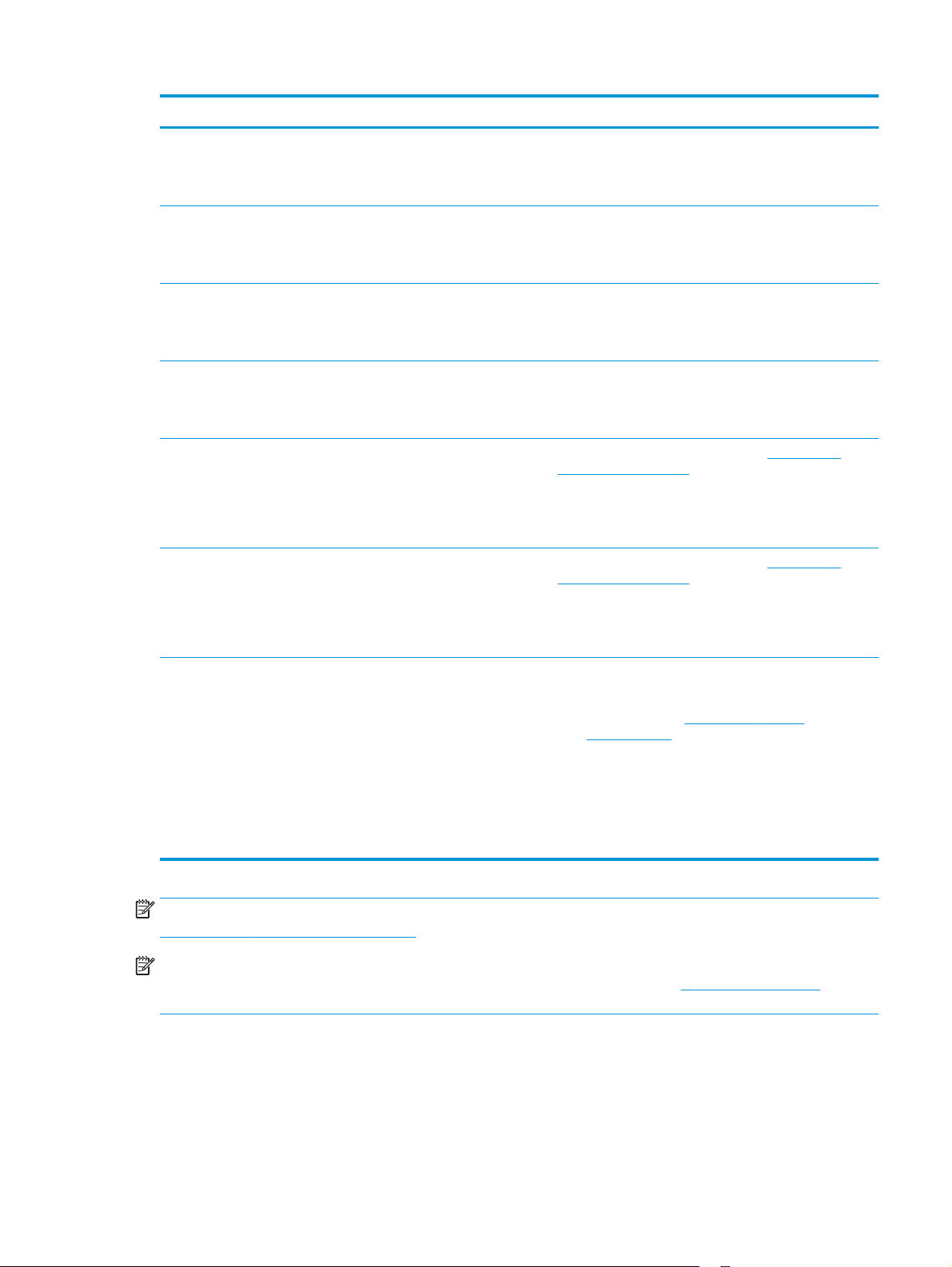
Système d'exploitation Pilote installé Remarques
Windows 8.1, 32 bits et 64 bits Le pilote d'impression « HP PCL 6 »
Windows Server 2008 SP2
(32 bits)
Windows Server 2008 SP2
(64 bits)
Windows Server 2008 R2 SP1
(64 bits)
Windows Server 2012 (64 bits) Contrairement aux pilotes
Windows Server 2012 R2
(64 bits)
spécifique au produit est installé
pour ce système d'exploitation dans
le cadre de l'installation complète.
Le pilote d’impression spécifique au
produit HP PCL.6 est installé pour ce
système d'exploitation pendant
l'installation du logiciel de base.
Le pilote d’impression spécifique au
produit HP PCL 6 est installé pour ce
système d'exploitation pendant
l'installation du logiciel de base.
Le pilote d'impression « HP PCL 6 »
spécifique au produit est installé
pour ce système d'exploitation dans
le cadre de l'installation de base.
d'impression HP PCL 6 et HP PCL 6
version 4 spécifiques au produit, le
programme d'installation du logiciel
ne prend pas en charge Windows
Server 2012.
Contrairement aux pilotes
d'impression HP PCL 6 et HP PCL 6
version 4 spécifiques au produit, le
programme d'installation du logiciel
ne prend pas en charge Windows
Server 2012.
La prise en charge de Windows 8.1 RT est assurée par le
pilote Microsoft IN OS Version 4 (32 bits).
Téléchargez le pilote sur le site Web HP
support/colorljM274MFP et installez-le avec l'outil Ajout
d'imprimante de Windows.
Téléchargez le pilote sur le site Web HP
support/colorljM274MFP et installez-le avec l'outil Ajout
d'imprimante de Windows.
www.hp.com/
www.hp.com/
OS X 10.7 Lion, OS X 10.8
Mountain Lion et OS X 10.9
Mavericks
Le pilote d'impression OS X et
l'utilitaire d'impression sont
disponibles pour téléchargement à
partir de hp.com et peuvent
également être disponibles via Apple
Software Update. Le programme
d'installation HP pour OS X n'est pas
inclus dans le CD fourni.
REMARQUE : pour obtenir la liste des systèmes d'exploitation pris en charge, rendez-vous sur
www.hp.com/support/colorljM274MFP dans le cadre du plan d'assistance HP tout inclus du produit.
REMARQUE : pour plus de détails sur le client, les systèmes d'exploitation serveur et la prise en charge des
pilotes HP UPD PCL 6, UPD PCL 5 et UPD PS pour ce produit, accédez à l'adresse
cliquez sur l'onglet Spécifications.
Solutions d'impression mobile
Le produit prend en charge les logiciels suivants pour l'impression mobile :
●
Logiciel HP ePrint
Pour OS X, téléchargez le programme d'installation
complète à partir du site Web d'assistance dédié.
1. Visitez le site Web
colorljM274MFP.
2. Sélectionnez Options de support. Ensuite, sous
Options de téléchargement, sélectionnez Pilotes,
logiciels et micrologiciels.
3. Cliquez sur la version du système d'exploitation, puis
cliquez sur le bouton Télécharger.
www.hp.com/support/
www.hp.com/go/upd et
FRWW Caractéristiques techniques de l'appareil 9
Page 20
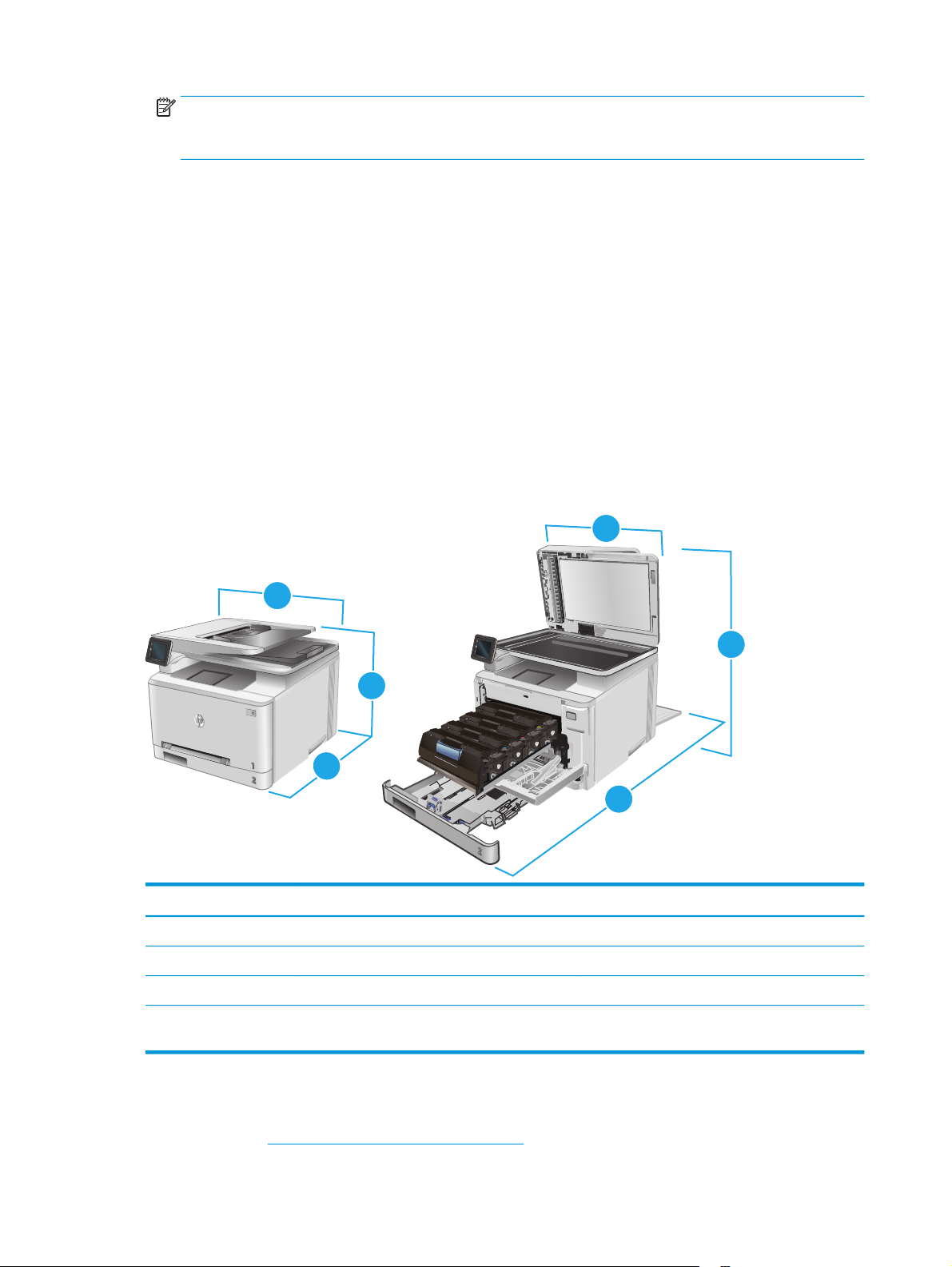
REMARQUE : le logiciel HP ePrint prend en charge les systèmes d'exploitation suivants :
Windows 7 SP1 (32 bits et 64 bits) ; Windows 8 (32 bits et 64 bits) ; Windows 8.1 (32 bits et 64 bits) ;
OS X versions 10.6 Snow Leopard, 10.7 Lion, 10.8 Mountain Lion et 10.9 Mavericks.
●
HP ePrint via messagerie électronique (les services Web HP doivent être activés et le produit doit être
enregistré sur HP Connected)
●
Application HP ePrint (disponible sur Android, iOS et BlackBerry)
●
Application ePrint Enterprise (pris en charge sur tous les produits dotés du logiciel serveur Enterprise
ePrint)
●
Application HP All-in-One Remote pour périphériques iOS et Android
●
Google Cloud Print
●
AirPrint
●
Imprimante Android
Dimensions du produit
Figure 1-1 Dimensions du modèle M274n
3
3
1
2
Produit entièrement fermé Produit entièrement ouvert
1. Hauteur 322,2 mm 578 mm
2. Profondeur 384 mm 849 mm
1
2
3. Largeur 392 mm 392 mm
Poids (avec les
cartouches)
17,4 kg
Consommation d'énergie, spécifications électriques et émissions acoustiques
Visitez le site Web www.hp.com/support/colorljM274MFP pour obtenir les toutes dernières informations.
10 Chapitre 1 Présentation du produit FRWW
Page 21
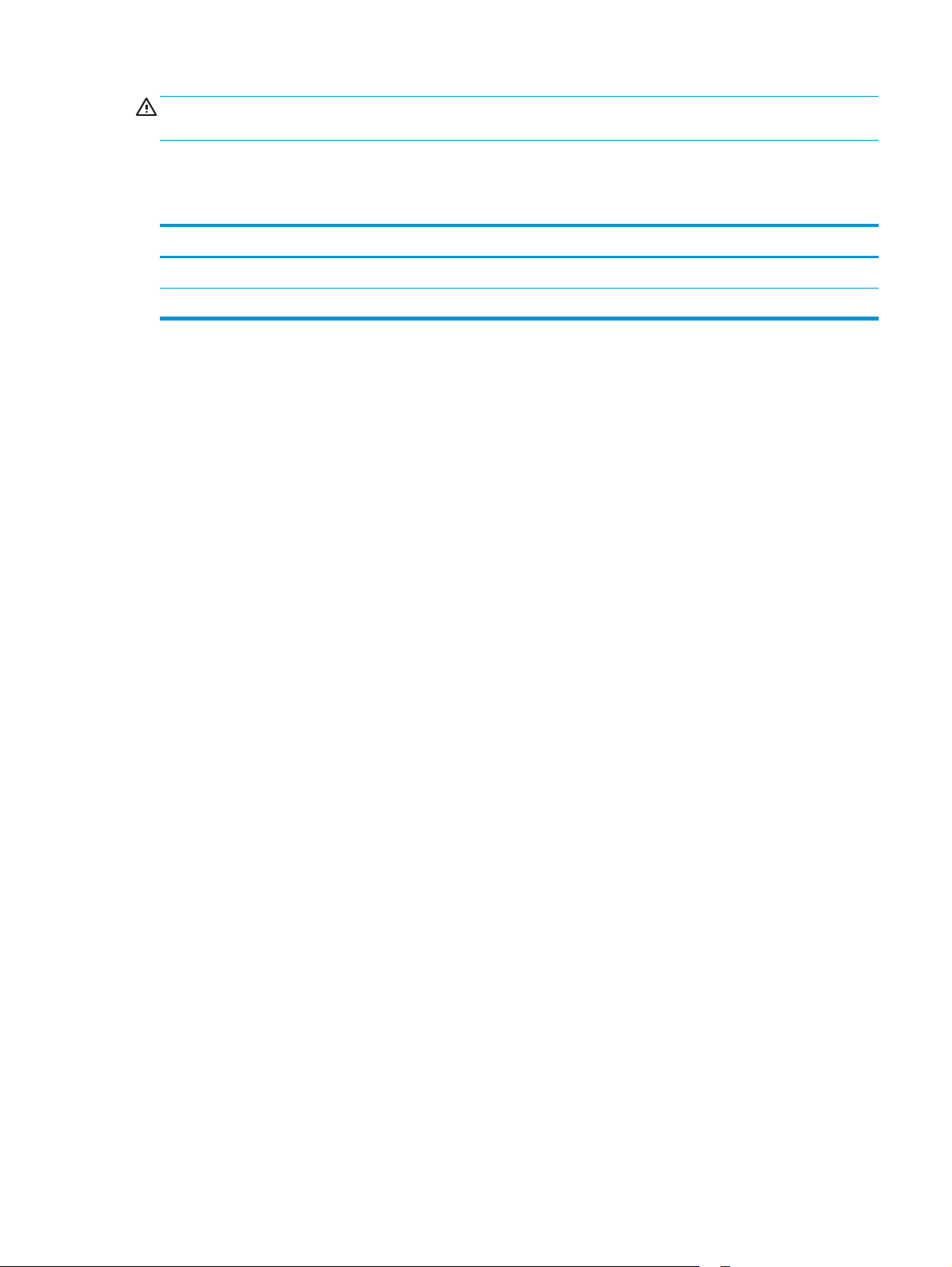
ATTENTION : L’alimentation électrique est fonction du pays/région où le produit est vendu. Ne convertissez
pas les tensions de fonctionnement. Cette opération peut endommager le produit et annuler sa garantie.
Environnement de fonctionnement
Tableau 1-1 Spécifications de l'environnement de fonctionnement
Environnement Recommandé Autorisé
Température 17 à 27 °C 15 ° à 30 °C
Humidité relative 30 à 70 % d'humidité relative (RH) 10 % à 80 % d'humidité relative (HR)
FRWW Caractéristiques techniques de l'appareil 11
Page 22
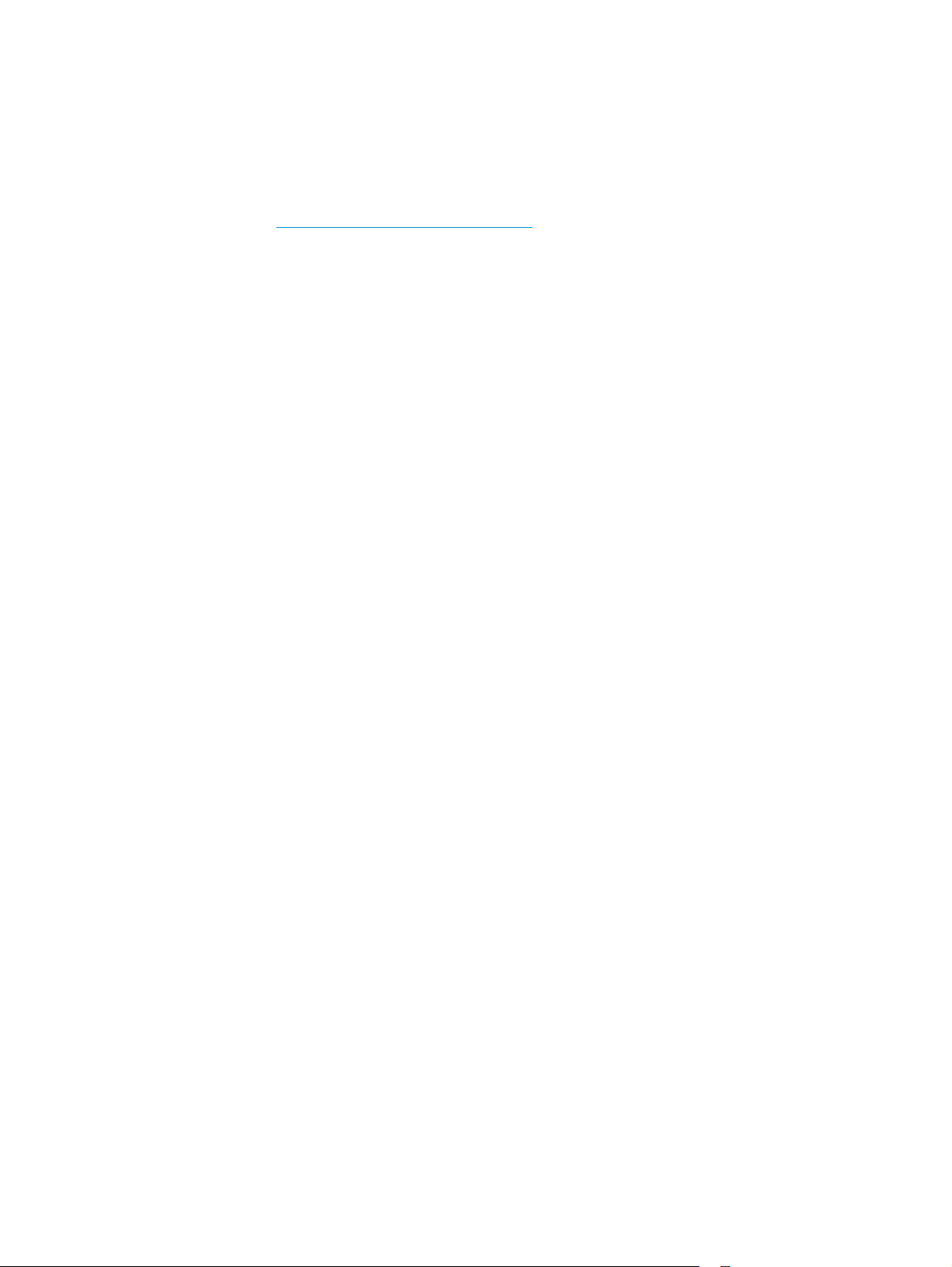
Configuration du produit et installation du logiciel
Pour obtenir des instructions de configuration élémentaires, reportez-vous au Guide d'installation du
matériel livré avec le produit. Pour obtenir des instructions supplémentaires, reportez-vous à l'assistance HP
sur le Web.
Accédez à l'adresse
produit. Trouvez les options d'assistance suivantes :
●
Installation et configuration
●
Utilisation
●
Résolution des problèmes
●
Téléchargement des mises à jour du logiciel
●
Inscription au forum d'assistance
●
Recherche d'informations réglementaires et de garantie
www.hp.com/support/colorljM274MFP pour obtenir de l'aide complète HP pour le
12 Chapitre 1 Présentation du produit FRWW
Page 23
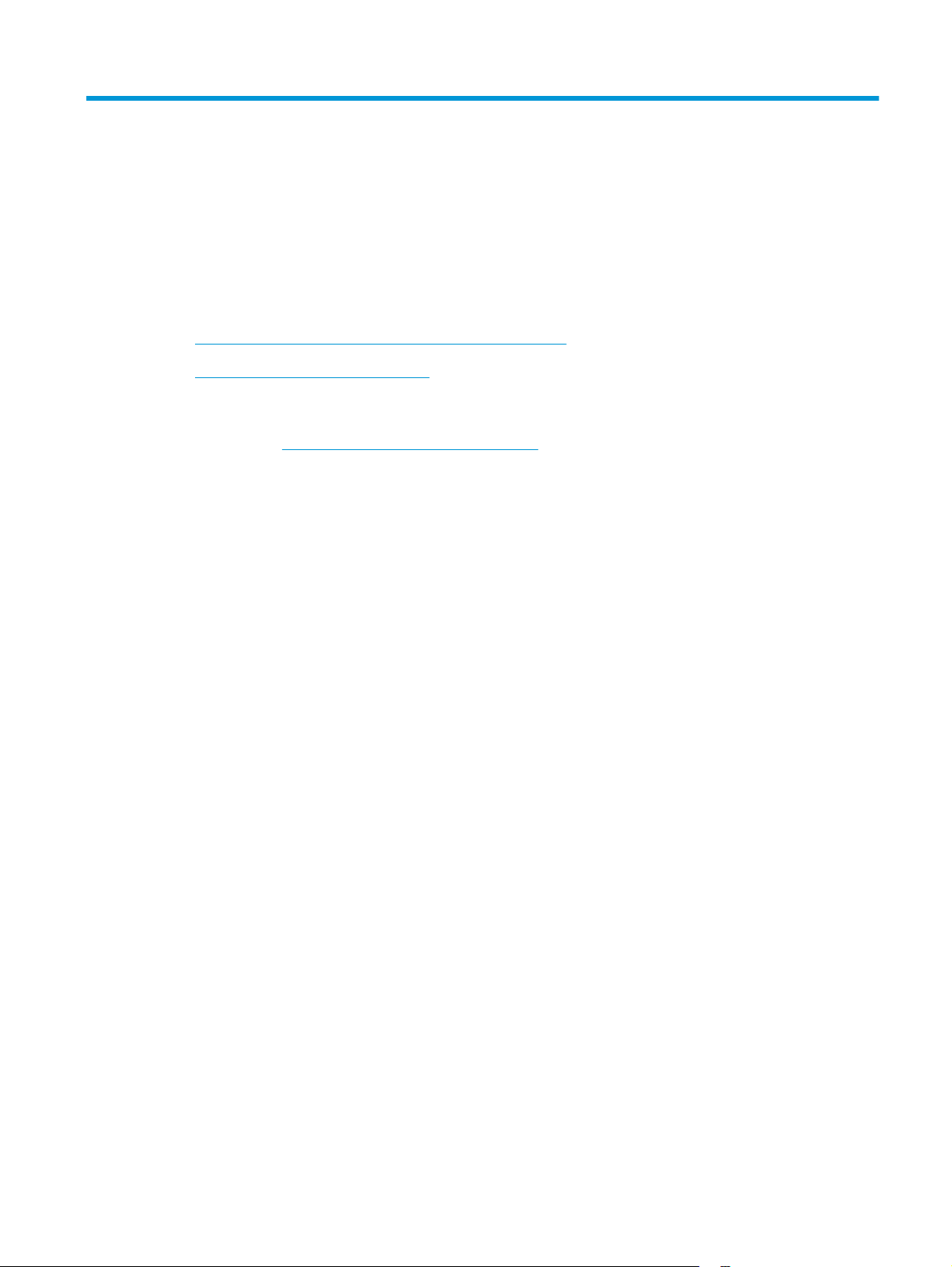
2 Bacs à papier
●
Chargement du papier dans le bac feuille à feuille (bac 1)
●
Chargement du papier dans le bac 2
Pour plus d'informations :
Visitez le site Web
Le plan d'assistance HP tout inclus du produit comprend les informations suivantes :
●
Installation et configuration
●
Utilisation
●
Résolution des problèmes
●
Téléchargement des mises à jour du logiciel
●
Inscription au forum d'assistance
●
Recherche d'informations réglementaires et de garantie
www.hp.com/support/colorljM274MFP.
FRWW 13
Page 24
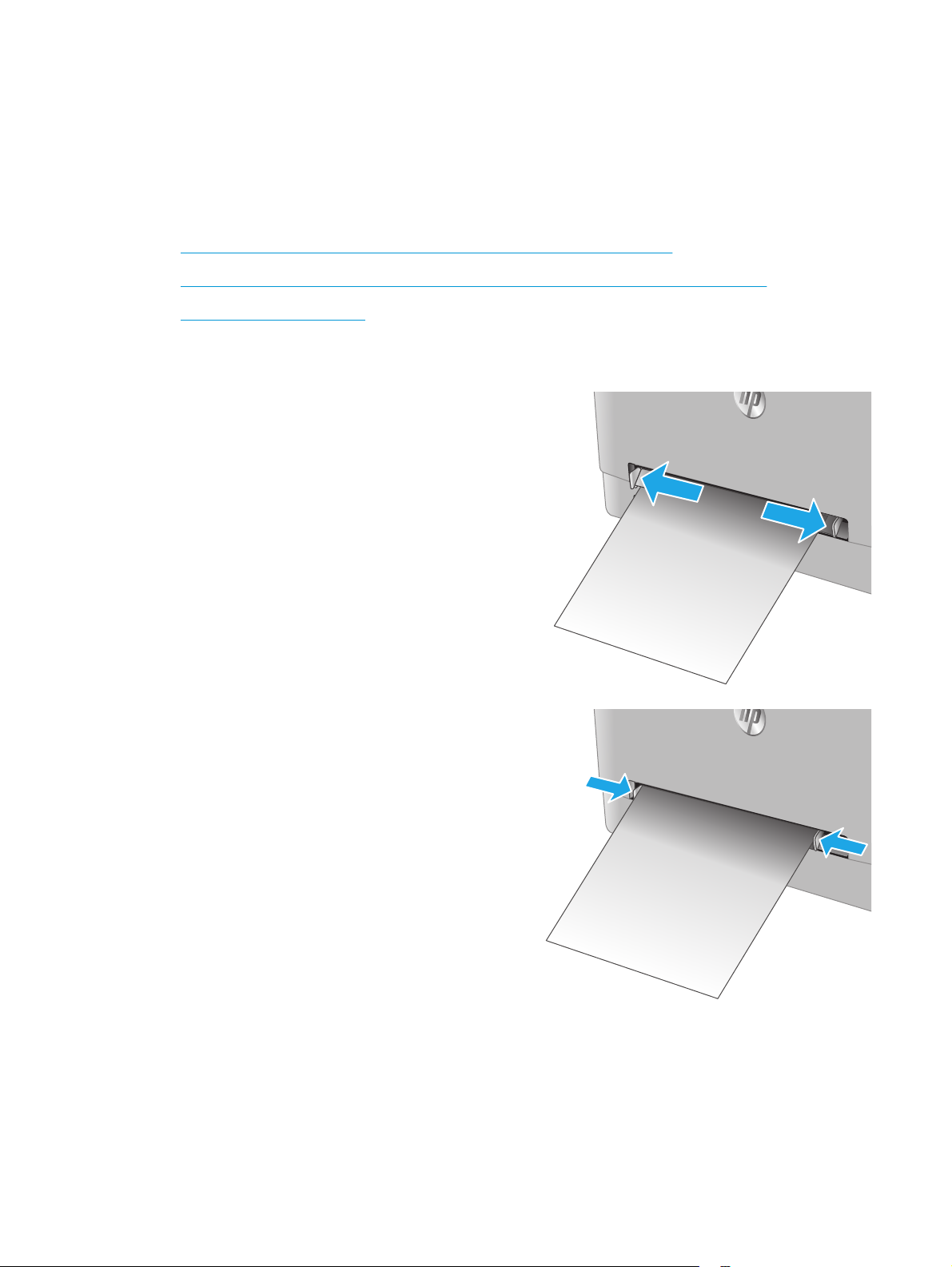
Chargement du papier dans le bac feuille à feuille (bac 1)
Introduction
Utilisez le bac d'alimentation prioritaire feuille à feuille pour imprimer des documents d'une seule page, des
documents nécessitant plusieurs types de papier ou des enveloppes.
●
Chargement du papier dans le bac d'alimentation prioritaire feuille à feuille
●
Chargement d'une enveloppe dans le bac d'alimentation prioritaire feuille à feuille (bac 1)
●
Bac 1 : orientation du papier
Chargement du papier dans le bac d'alimentation prioritaire feuille à feuille
1. Déplacez vers l'extérieur les guides de largeur du
papier dans le bac d'alimentation prioritaire
feuille à feuille.
2. Placez le bord supérieur de la feuille dans la
fente, puis réglez les guides latéraux de sorte
qu'ils touchent légèrement la feuille, mais sans la
plier.
14 Chapitre 2 Bacs à papier FRWW
Page 25

3. Insérez la feuille dans la fente et tenez-la.
L'appareil insère partiellement la feuille dans le
circuit papier. Pour obtenir des informations sur
l'orientation du papier, reportez-vous à la section
Bac 1 : orientation du papier à la page 16.
REMARQUE : en fonction du format de papier,
vous devrez peut-être tenir la feuille des deux
mains jusqu'à ce qu'elle soit introduite dans
l'appareil.
4. Sur l'ordinateur, commencez le processus
d'impression à partir du logiciel. Assurez-vous
que le pilote est configuré pour le type et le
format du papier qui est imprimé à partir du bac
d'alimentation prioritaire feuille à feuille.
Chargement d'une enveloppe dans le bac d'alimentation prioritaire feuille à feuille (bac 1)
1. Déplacez vers l'extérieur les guides de largeur du
papier dans le bac d'alimentation prioritaire
feuille à feuille.
FRWW Chargement du papier dans le bac feuille à feuille (bac 1) 15
Page 26
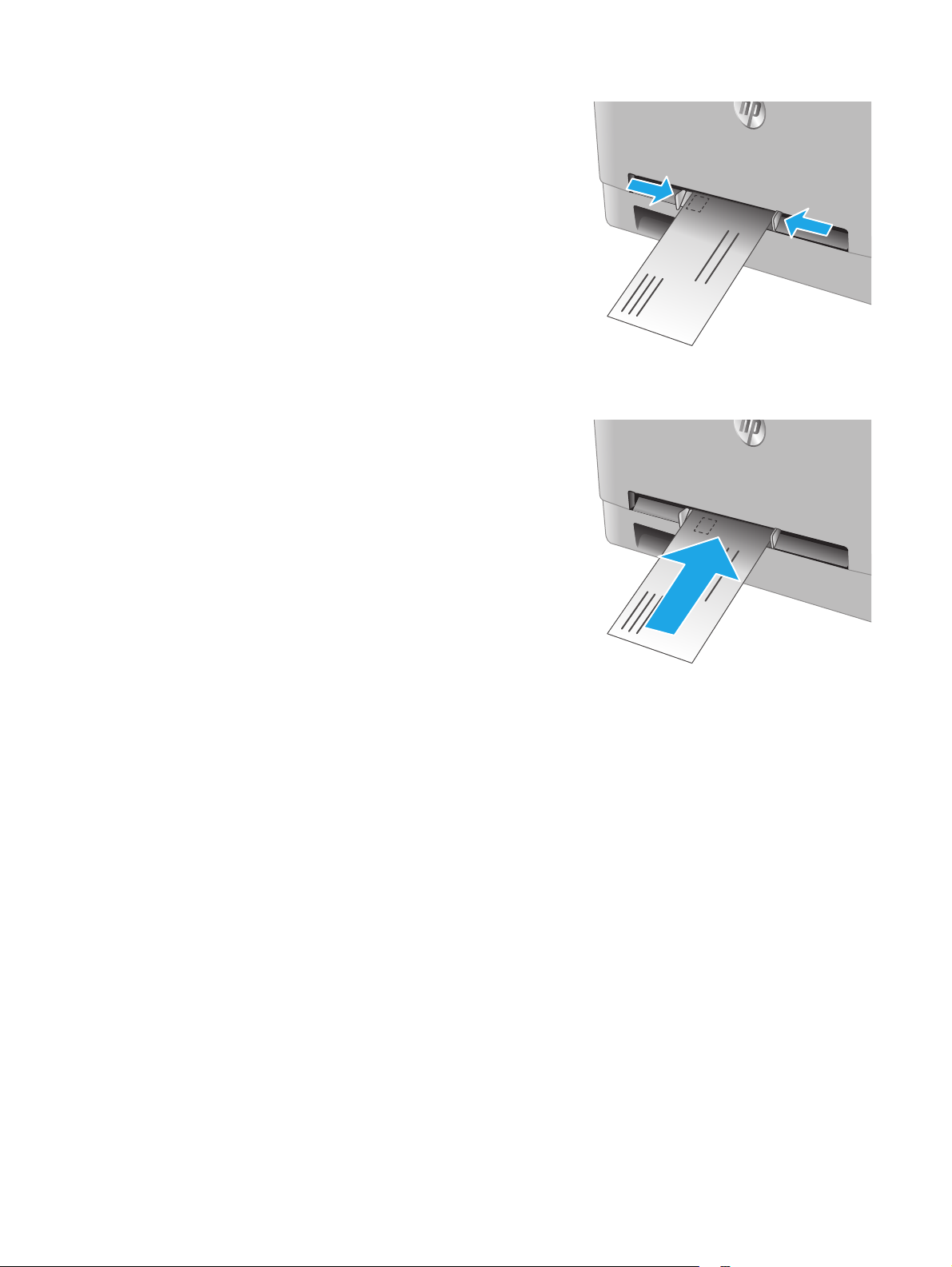
2. Placez le bord droit de l'enveloppe dans la fente,
face vers le haut, puis réglez les guides latéraux
de sorte qu'ils touchent légèrement l'enveloppe,
mais sans la plier.
3. Insérez l'enveloppe dans la fente et tenez-la.
L'appareil insère partiellement l'enveloppe dans
le circuit papier.
REMARQUE : en fonction du format de
l'enveloppe, vous devrez peut-être la tenir des
deux mains jusqu'à ce qu'elle soit introduite dans
l'appareil.
4. Sur l'ordinateur, commencez le processus
d'impression à partir du logiciel. Assurez-vous
que le pilote est configuré pour le type et le
format de l'enveloppe qui est imprimée à partir
du bac d'alimentation prioritaire feuille à feuille.
Bac 1 : orientation du papier
Lorsque vous utilisez du papier qui nécessite une orientation spécifique, chargez-le selon les informations
présentées dans le tableau suivant.
16 Chapitre 2 Bacs à papier FRWW
Page 27
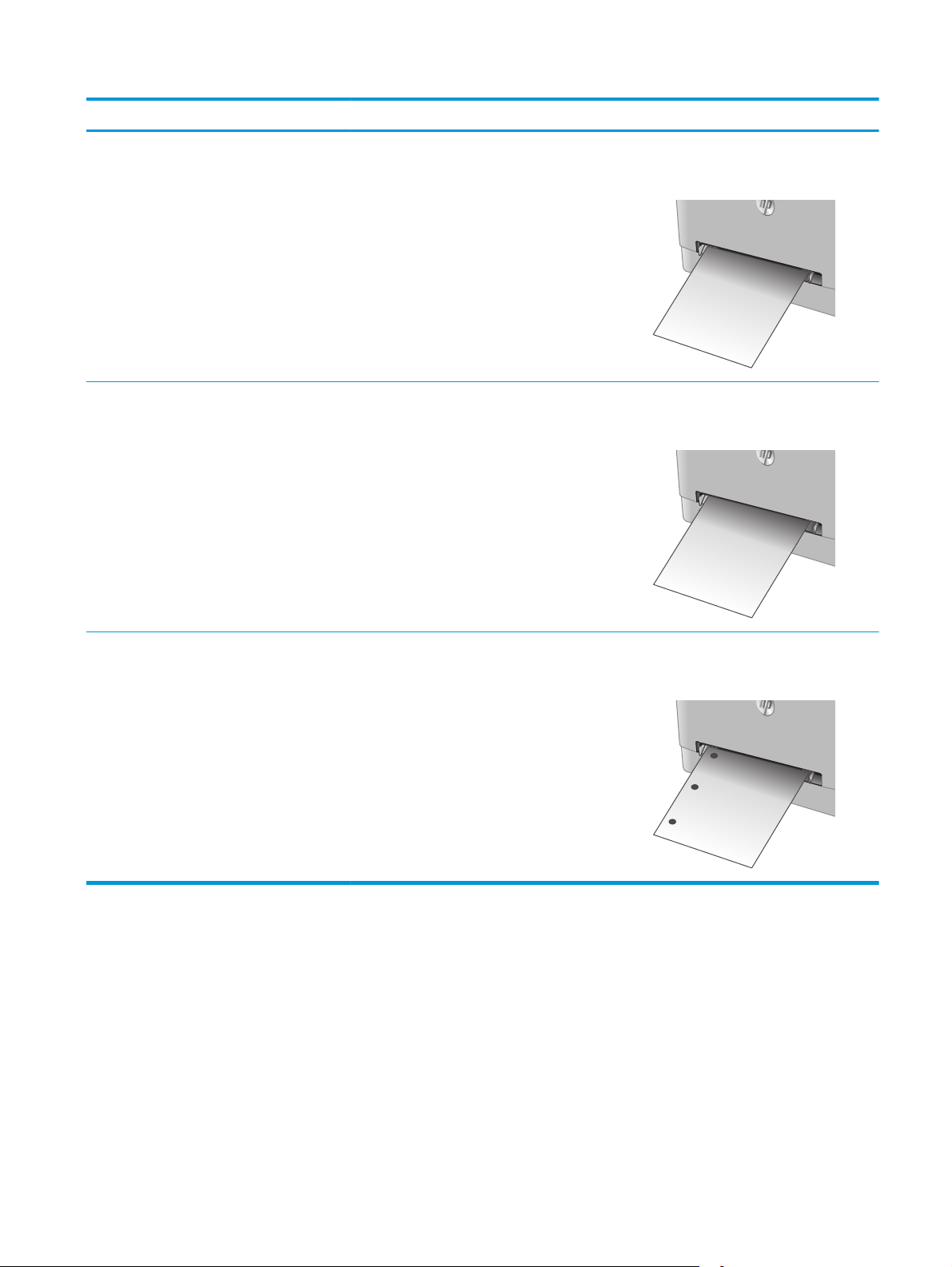
Type de papier Sortie Chargement du papier
Papier à en-tête ou préimprimé Impression recto Recto vers le haut
Bord supérieur introduit en premier
123
Papier à en-tête ou préimprimé Impression recto verso Recto vers le bas
Bord supérieur le plus loin de l'appareil
123
Perforé Impression recto ou recto verso Recto vers le haut
Trous face au bord gauche de l'imprimante
FRWW Chargement du papier dans le bac feuille à feuille (bac 1) 17
Page 28
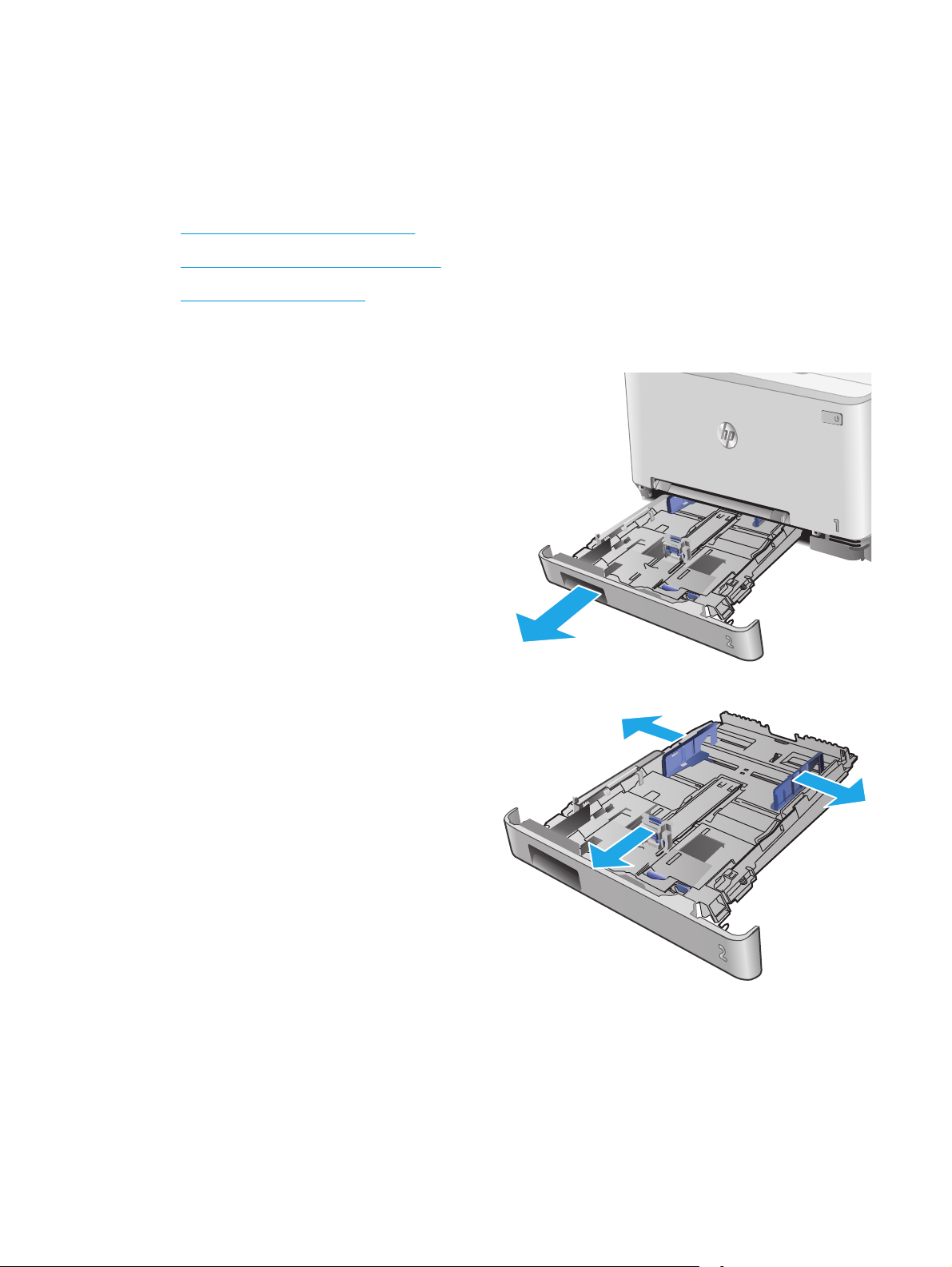
Chargement du papier dans le bac 2
Introduction
Les informations suivantes décrivent comment charger du papier dans le bac 2.
●
Chargement du papier dans le bac 2
●
Chargement d'enveloppes dans le bac 2
●
Bac 2 : orientation du papier
Chargement du papier dans le bac 2
1. Ouvrez le bac d’alimentation.
2. Réglez les guides papier en les faisant glisser
selon le format du papier utilisé.
18 Chapitre 2 Bacs à papier FRWW
Page 29
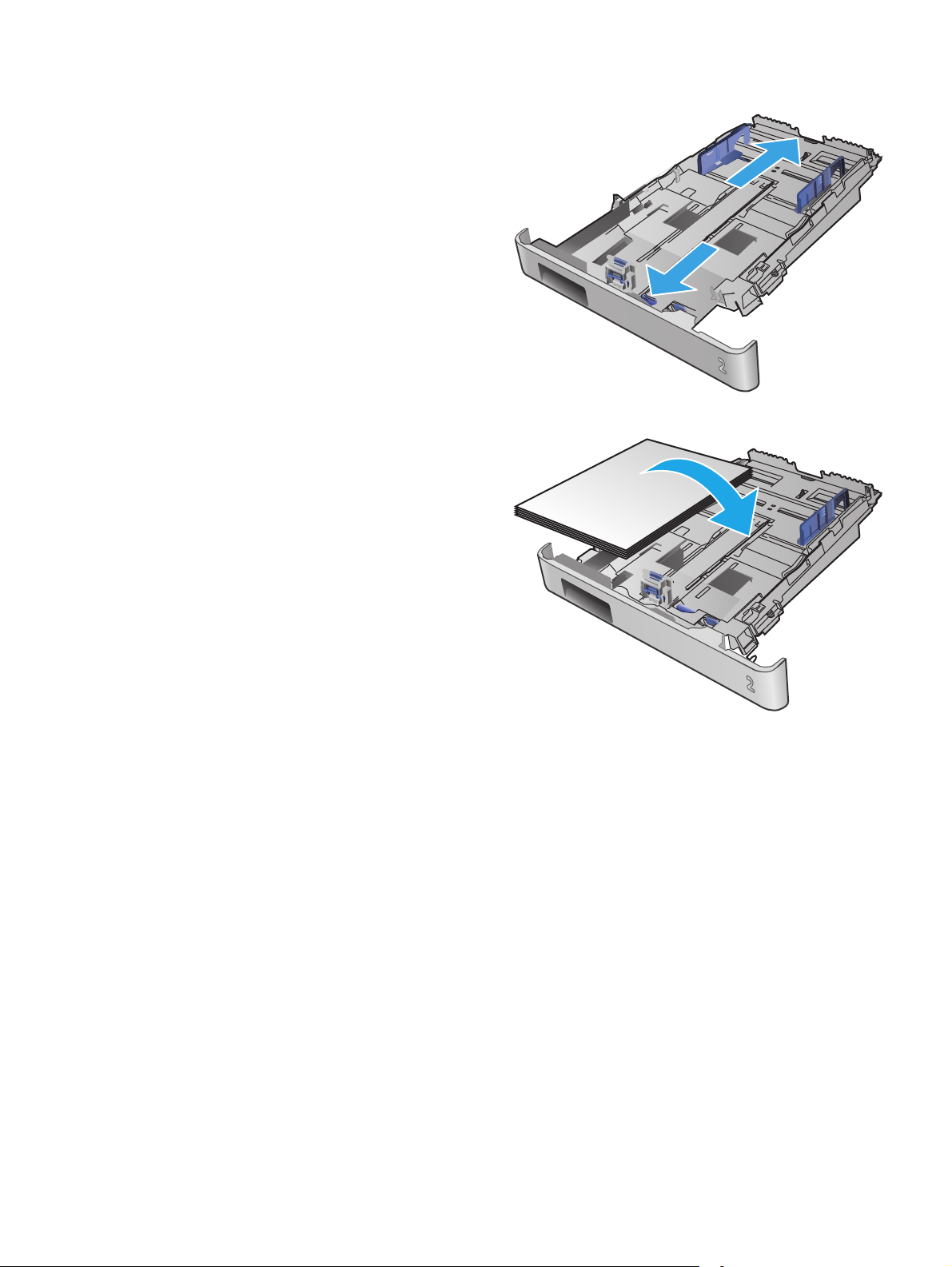
3. Pour charger le papier au format Légal, étendez
l'avant du bac en appuyant sur le taquet bleu et
en tirant l'avant du bac vers vous.
REMARQUE : lorsque vous chargez du papier au
format Légal, le bac 2 s'étend d'environ 51 mm à
l'avant de l'appareil.
4. Chargez le papier dans le bac.
FRWW Chargement du papier dans le bac 2 19
Page 30

5. Assurez-vous que la pile de papier est bien à plat
aux quatre coins. Faites glisser les guides de
largeur et de longueur du papier jusqu'à ce qu'ils
soient calés contre la pile de papier.
REMARQUE : pour empêcher les bourrages, ne
surchargez pas le bac. Assurez-vous que le
sommet de la pile n'atteint pas l'indicateur de bac
plein.
6. Assurez-vous que la pile de papier n'atteint pas
l'indicateur de bac plein, puis fermez le bac.
Chargement d'enveloppes dans le bac 2
1. Ouvrez le bac d’alimentation.
20 Chapitre 2 Bacs à papier FRWW
Page 31

2. Réglez les guides papier en les faisant glisser
selon le format des enveloppes utilisées.
3. Chargez les enveloppes dans le bac.
FRWW Chargement du papier dans le bac 2 21
Page 32

4. Assurez-vous que la pile d'enveloppes est bien à
plat aux quatre coins. Faites glisser les guides de
largeur et de longueur jusqu'à ce qu'ils soient
calés contre la pile.
REMARQUE : pour empêcher les bourrages, ne
surchargez pas le bac. Assurez-vous que le
sommet de la pile n'atteint pas l'indicateur de bac
plein.
ATTENTION : si vous chargez plus de cinq
enveloppes dans le bac 2, des bourrages papier
peuvent se produire.
5. Assurez-vous que la pile n'atteint pas l'indicateur
de bac plein, puis fermez le bac.
Bac 2 : orientation du papier
Lorsque vous utilisez du papier qui nécessite une orientation spécifique, chargez-le selon les informations
présentées dans le tableau suivant.
Type de papier Sortie Chargement du papier
Papier à en-tête ou préimprimé Impression recto Recto vers le haut
Bord supérieur vers l'appareil
123
22 Chapitre 2 Bacs à papier FRWW
Page 33

Type de papier Sortie Chargement du papier
Papier à en-tête ou préimprimé Impression recto verso Recto vers le bas
Bord supérieur le plus loin de l'appareil
123
Perforé Impression recto ou recto verso Recto vers le haut
Trous face au bord gauche de l'imprimante
FRWW Chargement du papier dans le bac 2 23
Page 34

24 Chapitre 2 Bacs à papier FRWW
Page 35

3 Consommables, accessoires et pièces
●
Commande de consommables, accessoires et pièces
●
Remplacer les cartouches de toner
Pour plus d'informations :
Visitez le site Web
Le plan d'assistance HP tout inclus du produit comprend les informations suivantes :
●
Installation et configuration
●
Utilisation
●
Résolution des problèmes
●
Téléchargement des mises à jour du logiciel
●
Inscription au forum d'assistance
●
Recherche d'informations réglementaires et de garantie
www.hp.com/support/colorljM274MFP.
FRWW 25
Page 36

Commande de consommables, accessoires et pièces
Commandes
Commande de consommables et de papier www.hp.com/go/suresupply
Commande de pièces et accessoires de marque HP
Commande via un bureau de service ou d'assistance Contactez un prestataire de services ou un bureau d'assistance
Commande à l'aide du serveur Web intégré HP (EWS) Pour y accéder, utilisez un ordinateur et saisissez l'adresse IP ou
www.hp.com/buy/parts
agréé HP.
le nom d'hôte du produit dans le champ d'adresse/d'URL d'un
navigateur Web pris en charge. Le serveur EWS HP comprend un
lien menant vers le site Web HP SureSupply. Ce dernier fournit
des options pour l'achat de fournitures HP d'origine.
Consommables et accessoires
Article Description Numéro de la cartouche Référence
Consommables
Cartouche de toner noir d'origine
LaserJet HP 201A
Cartouche de toner noir d'origine
LaserJet HP 201X à rendement élevé
Cartouche de toner cyan d'origine
LaserJet HP 201A
Cartouche de toner cyan d'origine
LaserJet HP 201X à rendement élevé
Cartouche de toner noir de remplacement à
capacité standard
Cartouche de toner noir de remplacement à
haute capacité
Cartouche de toner cyan de remplacement à
capacité standard
Cartouche de toner cyan de remplacement à
haute capacité
201A CF400A
201X CF400X
201A CF401A
201X CF401X
Cartouche de toner jaune d'origine
LaserJet HP 201A
Cartouche de toner jaune d'origine
LaserJet HP 201X à rendement élevé
Cartouche de toner magenta d'origine
LaserJet HP 201A
Cartouche de toner magenta d'origine
LaserJet HP 201X à rendement élevé
Accessoires
Câble d’imprimante USB 2.0 Câble A vers B (standard de 2 mètres) C6518A
Cartouche de toner jaune de remplacement à
capacité standard
Cartouche de toner jaune de remplacement à
haute capacité
Cartouche de toner magenta de remplacement
à capacité standard
Cartouche de toner magenta de remplacement
à haute capacité
201A CF402A
201X CF402X
201A CF403A
201X CF403X
Pièces d’autodépannage pour les clients
Les pièces remplaçables par l'utilisateur (CSR) sont disponibles pour de nombreux produits HP LaserJet afin
de minimiser les délais de réparation. Pour en savoir plus sur le programme CSR et ses avantages, rendezvous à l'adresse
Vous pouvez commander des pièces de remplacement HP à l'adresse
services de maintenance ou d'assistance agréés par HP. Lors de la commande, vous devrez vous munir de l'un
www.hp.com/ go/csr-support et www.hp.com/ go/csr-faq.
www.hp.com/ buy/parts ou auprès des
26 Chapitre 3 Consommables, accessoires et pièces FRWW
Page 37

des éléments suivants : numéro de référence, numéro de série (qui figure à l'arrière de l'imprimante), numéro
ou nom du produit.
●
Les pièces portant la mention Obligatoire doivent être installées par les clients, sauf si vous souhaitez
prendre en charge les frais de réparation effectuée par le personnel de maintenance HP. Pour ces
pièces, l'assistance hors magasin et l'assistance en atelier ne sont pas prises en charge au titre de la
garantie du produit HP.
●
Les pièces portant la mention Facultatif peuvent, à votre demande, être installées gratuitement par le
personnel de maintenance HP pendant la période de garantie du produit.
Article Description Options de
Bac d'alimentation prioritaire feuille à feuille Bac d'alimentation prioritaire feuille à feuille de
remplacement (bac 1)
Bac d'alimentation de 150 feuilles Cassette de remplacement pour le bac 2 Obligatoire RM2-5886-000
remplacement par le
client
Obligatoire RM2-5865-000
Référence
FRWW Commande de consommables, accessoires et pièces 27
Page 38

Remplacer les cartouches de toner
Introduction
Ce produit indique lorsque le niveau de cartouche de toner est bas. La durée de vie restante réelle d'une
cartouche de toner peut varier. Veillez à toujours disposer d'une cartouche de remplacement afin de pouvoir
en changer en temps voulu.
Pour acheter des cartouches ou vérifier la compatibilité des cartouches avec ce produit, rendez-vous sur le
site HP SureSupply à l'adresse
votre pays/région est correct.
Le produit utilise quatre couleurs et possède une cartouche de toner pour chaque couleur : cyan (C),
magenta (M), jaune (J) et noire (N). Les cartouches de toner se trouvent à l'intérieur de la porte avant.
www.hp.com/ go/suresupply. Faites défiler la page vers le bas et vérifiez que
Elément Description Numéro de la
cartouche
Cartouche de toner noir d'origine LaserJet
HP 201A
Cartouches de toner noir d'origine LaserJet
HP 201X à rendement élevé
Cartouche de toner cyan d'origine LaserJet
HP 201A
Cartouche de toner cyan d'origine LaserJet
HP 201X à rendement élevé
Cartouche de toner jaune d'origine
LaserJet HP 201A
Cartouche de toner jaune d'origine
LaserJet HP 201X à rendement élevé
Cartouche de toner magenta d'origine
LaserJet HP 201A
Cartouche de toner magenta d'origine
LaserJet HP 201X à rendement élevé
Cartouche de toner noir de remplacement
à capacité standard
Cartouche de toner noir de remplacement
à haute capacité
Cartouche de toner cyan de remplacement
à capacité standard
Cartouche de toner cyan de remplacement
à haute capacité
Cartouche de toner jaune de
remplacement à capacité standard
Cartouche de toner jaune de
remplacement à haute capacité
Cartouche de toner magenta de
remplacement à capacité standard
Cartouche de toner magenta de
remplacement à haute capacité
201A CF400A
201X CF400X
201A CF401A
201X CF401X
201A CF402A
201X CF402X
201A CF403A
201X CF403X
Ne sortez la cartouche de toner de son emballage qu'au moment de l'installer.
Référence
ATTENTION : pour éviter d'endommager le toner, ne l'exposez pas à la lumière plus de quelques minutes. Si
la cartouche de toner doit être retirée du produit pendant une longue période, placez la cartouche dans
l'emballage plastique d'origine ou recouvrez-la d'une protection légère et opaque.
L'image suivante montre les différentes pièces du toner.
28 Chapitre 3 Consommables, accessoires et pièces FRWW
Page 39

2
1
3
1 Poignée
2 Tambour d'imagerie
3 Puce mémoire
ATTENTION : si vous vous tachez avec du toner, essuyez la tâche à l'aide d'un chiffon sec et lavez le
vêtement à l'eau froide. L'eau chaude a pour effet de fixer l'encre sur le tissu.
REMARQUE : l'emballage de la cartouche de toner contient des informations concernant le recyclage.
Retrait et remplacement des cartouches de toner
1. Ouvrez la porte avant.
FRWW Remplacer les cartouches de toner 29
Page 40

2. Saisissez la poignée bleue du support d'accès au
toner, puis sortez le support.
3. Saisissez la poignée du toner, puis soulevez-le à
la verticale pour le retirer.
4. Déballez la nouvelle cartouche de toner, puis
tirez sur la languette de dégagement de
l'emballage.
30 Chapitre 3 Consommables, accessoires et pièces FRWW
Page 41

5. Retirez la cartouche de toner de la coque
d'emballage.
6. Pour répartir l'encre de façon homogène, secouez
légèrement le toner d'avant en arrière.
7. Ne touchez pas le tambour d'imagerie situé à
l'extrémité inférieure du toner. Vous risquez de
dégrader la qualité d'impression si vous y laissez
des empreintes de doigts.
FRWW Remplacer les cartouches de toner 31
Page 42

8. Insérez la nouvelle cartouche de toner dans le
support. Assurez-vous que la pastille de couleur
de la cartouche correspond à la pastille de
couleur sur le support.
9. Refermez le support d'accès au toner.
10. Fermez la porte avant.
32 Chapitre 3 Consommables, accessoires et pièces FRWW
Page 43

11. Rangez la cartouche de toner usagée dans
l'emballage de la cartouche neuve.
12. Utilisez l'étiquette préimprimée et prépayée pour
renvoyer à HP la cartouche usagée qui se
chargera de la recycler (service disponible dans
certaines zones géographiques).
http://www.hp.com/recycle
FRWW Remplacer les cartouches de toner 33
Page 44

34 Chapitre 3 Consommables, accessoires et pièces FRWW
Page 45

4 Imprimer
●
Imprimer des tâches (Windows)
●
Impression de tâches (OS X)
●
Impression mobile
●
Utiliser l'impression directe par clé USB
Pour plus d'informations :
Visitez le site Web
Le plan d'assistance HP tout inclus du produit comprend les informations suivantes :
●
Installation et configuration
●
Utilisation
●
Résolution des problèmes
●
Téléchargement des mises à jour du logiciel
●
Inscription au forum d'assistance
●
Recherche d'informations réglementaires et de garantie
www.hp.com/support/colorljM274MFP.
FRWW 35
Page 46

Imprimer des tâches (Windows)
Comment imprimer (Windows)
Les instructions suivantes décrivent la procédure d'impression de base pour Windows.
1. Dans le logiciel, sélectionnez l'option Imprimer.
2. Sélectionnez le produit dans la liste d'imprimantes. Pour modifier les paramètres, ouvrez le pilote
d'impression en cliquant ou en appuyant sur le bouton Propriétés ou Préférences.
REMARQUE : le nom du bouton varie selon le logiciel.
REMARQUE : Pour accéder à ces fonctions à partir de l'écran de démarrage de Windows 8 ou 8.1,
sélectionnez Périphériques, puis Imprimer et choisissez l'imprimante.
3. Cliquez ou appuyez sur les onglets dans le pilote d'impression pour configurer les options disponibles.
Par exemple, accédez à l'onglet Finition pour définir l'orientation du papier, et à l'onglet Papier/Qualité
pour définir l'alimentation, le type, le format et la qualité du papier.
4. Cliquez ou appuyez sur le bouton OK pour revenir à la boîte de dialogue Imprimer. Sur cet écran,
sélectionnez le nombre de copies à imprimer.
5. Cliquez ou appuyez sur le bouton OK pour lancer l'impression.
36 Chapitre 4 Imprimer FRWW
Page 47

Imprimer en manuel des deux côtés (Windows)
Suivez cette procédure pour les produits qui ne disposent pas d'unité d'impression recto verso automatique
ou pour imprimer sur du papier que l'unité d'impression recto verso ne prend pas en charge.
1. Dans le logiciel, sélectionnez l'option Imprimer.
2. Sélectionnez le périphérique dans la liste d'imprimantes, puis cliquez ou appuyez sur le bouton
Propriétés ou Préférences pour ouvrir le pilote d'impression.
REMARQUE : le nom du bouton varie selon le logiciel.
REMARQUE : Pour accéder à ces fonctions à partir de l'écran de démarrage de Windows 8 ou 8.1,
sélectionnez Périphériques, puis Imprimer et choisissez l'imprimante.
3. Cliquez ou appuyez sur l'onglet Finition.
4. Cochez la case Impression recto verso (manuelle). Cliquez sur le bouton OK pour imprimer le recto de
la tâche d'impression.
5. Récupérez la pile imprimée dans le bac de sortie, puis placez-la dans le bac 1.
6. Si vous y êtes invité, appuyez sur le bouton approprié du panneau de commande pour continuer.
FRWW Imprimer des tâches (Windows) 37
Page 48

Imprimer plusieurs pages par feuille (Windows)
1. Dans le logiciel, sélectionnez l'option Imprimer.
2. Sélectionnez le périphérique dans la liste d'imprimantes, puis cliquez ou appuyez sur le bouton
Propriétés ou Préférences pour ouvrir le pilote d'impression.
REMARQUE : le nom du bouton varie selon le logiciel.
REMARQUE : Pour accéder à ces fonctions à partir de l'écran de démarrage de Windows 8 ou 8.1,
sélectionnez Périphériques, puis Imprimer et choisissez l'imprimante.
3. Cliquez ou appuyez sur l'onglet Finition.
4. Sélectionnez le nombre de pages par feuille dans la liste déroulante Pages par feuille.
5. Sélectionnez les options appropriées pour Imprimer bordures de page, Ordre des pages et
Orientation. Cliquez sur le bouton OK pour fermer la boîte de dialogue Propriétés du document.
6. Dans la boîte de dialogue Imprimer, cliquez sur le bouton OK pour lancer la tâche d'impression.
Sélectionner le type de papier (Windows)
1. Dans le logiciel, sélectionnez l'option Imprimer.
2. Sélectionnez le périphérique dans la liste d'imprimantes, puis cliquez ou appuyez sur le bouton
Propriétés ou Préférences pour ouvrir le pilote d'impression.
REMARQUE : Le nom du bouton varie selon le logiciel.
REMARQUE : Pour accéder à ces fonctions à partir de l'écran de démarrage de Windows 8 ou 8.1,
sélectionnez Périphériques, puis Imprimer et choisissez l'imprimante.
3. Cliquez ou appuyez sur l'onglet Papier/Qualité.
4. Dans la liste déroulante Type de papier, sélectionnez le type de papier qui décrit le mieux le type de
papier utilisé, puis cliquez sur le bouton OK.
5. Cliquez sur le bouton OK pour fermer la boîte de dialogue Propriétés du document. Dans la boîte de
dialogue Imprimer, cliquez sur le bouton OK pour lancer la tâche d'impression.
38 Chapitre 4 Imprimer FRWW
Page 49

Impression de tâches (OS X)
Comment imprimer (OS X)
Les instructions suivantes décrivent la procédure d'impression de base pour OS X.
1. Cliquez sur le menu Fichier, puis sur l'option Imprimer.
2. Sélectionnez le produit.
3. Cliquez sur Afficher les détails puis sélectionnez d'autres menus pour ajuster les paramètres
d'impression.
4. Cliquez sur le bouton Imprimer.
Imprimer manuellement des deux côtés (OS X)
REMARQUE : Cette fonction est disponible si vous installez le pilote d'impression HP. Elle peut ne pas être
disponible si vous utilisez AirPrint.
1. Cliquez sur le menu Fichier, puis sur l'option Imprimer.
2. Sélectionnez le produit.
3. Cliquez sur Afficher les détails puis cliquez sur le menu Recto verso manuel.
4. Cochez la case Recto verso manuel, puis sélectionnez une option de reliure.
5. Cliquez sur le bouton Imprimer.
6. Retirez du produit tout le papier vierge présent dans le bac 1.
7. Récupérez la pile imprimée dans le bac de sortie et placez-la, côté imprimé vers le bas, dans le
bac d'entrée.
8. Si vous y êtes invité, appuyez sur le bouton approprié du panneau de commande pour continuer.
Imprimer plusieurs pages par feuille (OS X)
1. Cliquez sur le menu Fichier, puis sur l'option Imprimer.
2. Sélectionnez le produit.
3. Cliquez sur Afficher les détails puis cliquez sur le menu Mise en page.
4. Dans la liste déroulante Pages par feuille, sélectionnez le nombre de pages que vous souhaitez
imprimer sur chaque feuille.
5. Dans la partie Sens de la disposition, sélectionnez l'ordre et le positionnement des pages sur la feuille.
6. Dans le menu Bordures, sélectionnez le type de bordure à imprimer autour de chaque page sur la
feuille.
7. Cliquez sur le bouton Imprimer.
FRWW Impression de tâches (OS X) 39
Page 50

Sélectionner le type de papier (OS X)
1. Cliquez sur le menu Fichier, puis sur l'option Imprimer.
2. Sélectionnez le produit.
3. Cliquez sur Afficher les détails puis cliquez sur le menu Support et qualité ou Papier/Qualité.
4. Sélectionnez un type dans la liste déroulante Type de support.
5. Cliquez sur le bouton Imprimer.
40 Chapitre 4 Imprimer FRWW
Page 51

Impression mobile
Introduction
HP propose plusieurs solutions mobiles et ePrint pour activer l'impression sans fil vers une imprimante HP à
partir d'un ordinateur portable,d'une tablette,d'un smartphone ou d'un autre périphérique mobile. Pour voir
la liste complète et déterminer les meilleurs choix,rendez-vous à l'adresse
LaserJetMobilePrinting (en anglais uniquement).
www.hp.com/go/
Pour plus d'informations sur l'impression sans fil, consultez la page
●
HP ePrint via messagerie électronique
●
Logiciel HP ePrint
●
AirPrint
●
Impression intégrée Android
HP ePrint via messagerie électronique
Utilisez HP ePrint pour imprimer des documents en les envoyant en tant que pièce jointe vers l'adresse
électronique du produit, à partir de n'importe quel périphérique capable d'envoyer du courrier électronique.
Pour pouvoir utiliser l'application HP ePrint, le produit doit répondre à ces conditions :
●
Il doit être connecté à un réseau câblé ou sans fil et avoir accès à Internet.
●
Les services Web HP doivent être activés sur le produit et celui-ci doit être enregistré auprès de
HP Connected ou HP ePrintCenter.
1. Sur l'écran d’accueil du panneau de commande du produit, appuyez sur le bouton Informations de
connexion
2. Ouvrez les menus suivants :
.
www.hp.com/go/wirelessprinting.
●
ePrint
●
Paramètres
●
Activer les Services Web.
3. Appuyez sur le bouton Imprimer pour lire les conditions d'utilisation. Appuyez sur le bouton OK
pour accepter les conditions d'utilisation et activer les Services Web HP
Le produit active les services Web, puis imprime une page d'informations. Celle-ci contient le code
de l'imprimante qui vous permettra d'enregistrer ce produit HP sur HP Connected ou HP
ePrintCenter.
4. Rendez-vous sur
HP ePrint et terminer la configuration ePrint via e-mail.
Rendez-vous sur
d'assistance sur ce produit.
FRWW Impression mobile 41
www.hp.com/support/colorljM274MFP pour obtenir des informations supplémentaires
www.hpconnected.com ou www.hp.com/go/eprintcenter pour créer un compte
Page 52

Logiciel HP ePrint
Le logiciel HP ePrint simplifie le lancement des impressions à partir d'un ordinateur de bureau ou portable
fonctionnant sous Windows ou Mac vers n'importe quel produit compatible avec HP ePrint. Ce logiciel permet
de faciliter la recherche de produits compatibles avec HP ePrint enregistrés sur votre compte HP Connected.
L'imprimante HP cible peut se trouver dans le bureau ou à l'autre bout du monde.
●
Windows : Une fois le logiciel installé, ouvrez l'option Imprimer de votre application, puis sélectionnez
HP ePrint dans la liste des imprimantes installées. Cliquez sur le bouton Propriétés pour configurer les
options d'impression.
●
Mac : Une fois le logiciel installé, sélectionnez Fichier, Impression, puis la flèche située à côté de PDF
(dans la partie inférieure gauche de l'écran du pilote). Sélectionnez HP ePrint.
Pour Windows, le logiciel HP ePrint prend également en charge l'impression TCP/IP sur les imprimantes du
réseau local (LAN ou WAN) vers des produits prenant en charge le pilote universel PostScript®.
Windows et Mac prennent en charge l'impression IPP sur les produits connectés à un réseau LAN ou WAN
prenant en charge ePCL.
Windows et Mac prennent également en charge l'impression de documents PDF sur des imprimantes
publiques ainsi que l'impression à l'aide de HP ePrint via e-mail en passant par le cloud.
AirPrint
Veuillez consulter le site
REMARQUE : Le logiciel HP ePrint est un utilitaire de workflow PDF pour Mac et n'est techniquement pas un
pilote d'impression.
REMARQUE : Le logiciel HP ePrint ne prend pas en charge l'impression USB.
L'impression directe avec AirPrint d'Apple est prise en charge par iOS 4.2 ou version ultérieure et les
ordinateurs Mac exécutant OS X 10.7 Lion et versions ultérieures. AirPrint permet une impression directe sur
le produit depuis un iPad,un iPhone (3GS ou version ultérieure) ou un iPod Touch (troisième génération ou
ultérieure) dans les applications mobiles suivantes :
●
Mail
●
Photos
●
Safari
●
iBooks
●
Une sélection d'applications tierces
Pour utiliser AirPrint, le produit doit être connecté au même réseau sans fil que le périphérique Apple. Pour
plus d'informations sur l'utilisation d'AirPrint et sur les produits HP compatibles avec AirPrint, rendez-vous
sur le site Web d'assistance de ce produit,
laserjetmobileprinting.
www.hp.com/go/eprintsoftware pour trouver des pilotes et des informations.
www.hp.com/support/colorljM274MFP, ou sur www.hp.com/go/
REMARQUE : AirPrint ne prend pas en charge les connexions USB.
Impression intégrée Android
La solution d'impression intégrée de HP pour Android et Kindle permet aux périphériques mobiles de trouver
et d'imprimer automatiquement sur les imprimantes HP qui se trouvent sur un réseau ou à portée du réseau
42 Chapitre 4 Imprimer FRWW
Page 53

pour impression sans fil. La solution d'impression est intégrée dans les systèmes d'exploitation pris en
charge, de sorte qu'aucune installation de pilote ou téléchargement de logiciel n'est nécessaire. L'imprimante
doit être sur le même réseau (même sous-réseau) que le périphérique Android, et le réseau doit disposer d'un
point d'accès sans fil.
Pour plus d'informations sur l'utilisation de l'impression intégrée pour Android et les périphériques Android
pris en charge, accédez à
laserjetmobileprinting.
www.hp.com/support/colorljM274MFP ou à www.hp.com/go/
FRWW Impression mobile 43
Page 54

Utiliser l'impression directe par clé USB
1. Insérez la Clé USB dans le port USB à accès direct situé à l'avant du produit.
2. Le menu de la clé USB s'ouvre avec les options suivantes :
●
Imprimer documents
●
Afficher et imprimer photos
●
Numériser vers une unité USB
3. Pour imprimer un document, appuyez sur l'écran Imprimer documents, puis sur le nom du dossier dans
la clé USB qui contient le document. Lorsque l'écran de résumé s'affiche, vous pouvez le toucher pour
régler les paramètres. Appuyez sur le bouton Imprimer pour imprimer le document.
4. Pour imprimer des photos, appuyez sur l'écran Afficher et imprimer photos, puis sur l'image de
prévisualisation pour sélectionner chaque photo que vous voulez imprimer. Appuyez sur le bouton
Terminé. Lorsque l'écran de résumé s'affiche, vous pouvez le toucher pour régler les paramètres.
Appuyez sur le bouton Imprimer pour imprimer les photos.
5. Récupérez la tâche imprimée dans le bac de sortie, puis retirez la clé USB.
44 Chapitre 4 Imprimer FRWW
Page 55

5Copie
●
Réaliser une copie
●
Copie recto verso
Pour plus d'informations :
Visitez le site Web
Le plan d'assistance HP tout inclus du produit comprend les informations suivantes :
●
Installation et configuration
●
Utilisation
●
Résolution des problèmes
●
Téléchargement des mises à jour du logiciel
●
Inscription au forum d'assistance
●
Recherche d'informations réglementaires et de garantie
www.hp.com/support/colorljM274MFP.
FRWW 45
Page 56

Réaliser une copie
1. Chargez le document sur la vitre du scanner en suivant les indicateurs sur le produit.
2.
Sur l'écran d'accueil du panneau de commande, appuyez sur le bouton Copie
3. Pour optimiser la qualité de copie de différents types de documents, appuyez sur le bouton Paramètres,
puis faites défiler les options et sélectionnez Optimiser. Faites défiler le panneau de commande pour
voir les options, puis appuyez sur l'une d'entre elles pour la sélectionner. Vous pouvez choisir les
paramètres de qualité de copie suivants :
●
Sélection auto : sélectionnez ce paramètre lorsque la qualité de la copie n'est pas importante. Il
s’agit du paramètre par défaut.
●
Mélangé : sélectionnez ce paramètre pour les documents contenant un mélange de texte et
d'images.
●
Texte : sélectionnez ce paramètre pour les documents contenant principalement du texte.
●
Image : Sélectionnez ce paramètre pour les documents contenant principalement des graphiques.
4. Appuyez sur Nombre de copies, puis saisissez la quantité voulue sur le pavé tactile.
5. Appuyez sur le bouton Noir et blanc ou Couleur pour lancer la copie.
.
46 Chapitre 5 Copie FRWW
Page 57

Copie recto verso
Copie recto verso manuelle
1. Placez le document face tournée vers le bas sur la vitre du scanner, avec l'angle supérieur gauche de la
page dans l'angle supérieur gauche de la vitre. Fermez le scanner.
2.
Sur l'écran d'accueil du panneau de commande, appuyez sur le bouton Copie
3. Appuyez sur le bouton Paramètres.
4. Faites défiler et appuyez sur le bouton Recto verso.
5. Faites défiler les options, puis appuyez sur une option pour la sélectionner.
6. Appuyez sur le bouton Noir et blanc ou Couleur pour lancer la copie.
7. Le produit vous invite à charger le document d'origine suivant. Placez-le sur la vitre et appuyez sur le
bouton OK.
8. Répétez ce processus jusqu'à ce que vous ayez numérisé toutes les pages. Appuyez sur le bouton
Terminé pour terminer l'impression des copies.
.
FRWW Copie recto verso 47
Page 58

48 Chapitre 5 Copie FRWW
Page 59

6 Numérisation
●
Numériser à l'aide du logiciel HP Scan (Windows)
●
Numériser à l'aide du logiciel HP Scan (OS X)
●
Numériser vers une clé USB à mémoire flash
●
Configuration de la numérisation pour envoi vers le dossier réseau
●
Numériser vers un dossier réseau
●
Configurer la numérisation vers un e-mail
●
Numériser vers e-mail
●
Tâches de numérisation supplémentaires
Pour plus d'informations :
Visitez le site Web
Le plan d'assistance HP tout inclus du produit comprend les informations suivantes :
●
Installation et configuration
●
Utilisation
●
Résolution des problèmes
●
Téléchargement des mises à jour du logiciel
●
Inscription au forum d'assistance
●
Recherche d'informations réglementaires et de garantie
www.hp.com/support/colorljM274MFP.
FRWW 49
Page 60

Numériser à l'aide du logiciel HP Scan (Windows)
Utilisez le logiciel HP Scan pour lancer la numérisation à partir du logiciel sur votre ordinateur. Vous pouvez
enregistrer l'image numérisée sous forme de fichier ou l'envoyer à une autre application logicielle.
1. Chargez le document dans le bac d'alimentation ou sur la vitre du scanner en suivant les indicateurs du
produit.
2. Cliquez sur Démarrer, puis sur Programmes (Tous les programmes dans Windows XP).
3. Cliquez sur HP, puis sélectionnez votre produit.
4. Cliquez sur HP Scan, sélectionnez un raccourci de numérisation, puis réglez les paramètres si
nécessaire.
5. Cliquez sur Numériser.
REMARQUE : Cliquez sur Paramètres avancés pour accéder à d'autres options.
Cliquez sur Créer un nouveau raccourci pour créer un ensemble de paramètres et les enregistrer dans une
liste de raccourcis.
50 Chapitre 6 Numérisation FRWW
Page 61

Numériser à l'aide du logiciel HP Scan (OS X)
Utilisez le logiciel HP Scan pour lancer la numérisation à partir du logiciel sur votre ordinateur.
1. Chargez le document dans le bac d'alimentation ou sur la vitre du scanner en suivant les indicateurs de
l'imprimante.
2. Depuis l'ordinateur, ouvrez le dossier Applications, puis HP, puis HP Scan.
3. Suivez les instructions qui s'affichent pour numériser le document.
4. Une fois toutes les pages du document scannées, cliquez sur Fichier, puis sur Enregistrer pour les
enregistrer dans un fichier.
FRWW Numériser à l'aide du logiciel HP Scan (OS X) 51
Page 62

Numériser vers une clé USB à mémoire flash
1. Chargez le document sur la vitre du scanner en suivant les indicateurs sur le produit.
2. Insérez une clé USB dans le port USB à accès direct.
3.
Sur l'écran d'accueil du panneau de commande, appuyez sur le bouton Numériser
4. Appuyez sur l'écran Numériser vers une unité USB.
5. Appuyez sur le bouton Numériser pour numériser et enregistrer le fichier. Le produit crée un dossier
appelé HPSCANS sur la clé USB et y enregistre le fichier au format .PDF ou .JPG en utilisant un nom de
fichier généré automatiquement.
REMARQUE : Lorsque l'écran de résumé s'affiche, vous pouvez le toucher pour régler les paramètres.
Vous pouvez également modifier le nom du dossier.
.
52 Chapitre 6 Numérisation FRWW
Page 63

Configuration de la numérisation pour envoi vers le dossier réseau
Introduction
Pour utiliser cette fonctionnalité de numérisation, le produit doit être connecté à un réseau. Cette
fonctionnalité de numérisation sera disponible uniquement une fois que vous l'aurez configurée. Pour
configurer cette fonctionnalité, utilisez l'Assistant de configuration de la numérisation vers dossier réseau
(Windows), qui a été installé dans le groupe de programmes HP du produit lors de l'installation complète du
logiciel. Vous pouvez aussi utiliser le serveur Web intégré HP pour configurer ces fonctionnalités. Les
instructions suivantes présentent la procédure à suivre pour configurer la fonctionnalité en utilisant
l'Assistant de numérisation vers dossier réseau et le serveur Web intégré HP.
●
Utilisation de l'Assistant de numérisation vers dossier réseau (Windows)
●
Configuration de la fonction de numérisation pour envoi vers un dossier réseau à partir du serveur Web
intégré HP (Windows)
●
Configuration de la fonctionnalité Numériser vers un dossier réseau sur un Mac
Utilisation de l'Assistant de numérisation vers dossier réseau (Windows)
Certains produits HP comprennent l'installation du pilote à partir d'un CD du logiciel. A la fin de cette
installation, vous pouvez ajouter l'option Setup Scan to Folder and Email (Configurer numérisation vers
dossier ou messagerie) Les assistants de configuration incluent les options de configuration de base.
Après l'installation, accédez à l'Assistant de configuration en cliquant sur le bouton Démarrer, puis en
sélectionnant Programmes ou Tous les programmes. Cliquez ensuite sur HP. Cliquez sur le nom du produit,
puis sur Assistant de numérisation vers dossier réseau pour lancer le processus de configuration.
1. Pour ajouter un autre dossier réseau, cliquez sur le bouton Nouveau.
2. Saisissez l'adresse du dossier réseau ou cliquez sur le bouton Parcourir pour localiser un dossier à
partager. Saisissez le nom d'affichage que vous voyez apparaître sur le panneau de commande. Cliquez
sur le bouton Next (Suivant).
3. Pour partager le dossier avec d'autres utilisateurs, cochez la case correspondant à cette option. Si vous
y êtes invité, saisissez le code PIN. Cliquez sur le bouton Next (Suivant).
4. Saisissez le nom d'utilisateur et le mot de passe. Cliquez sur le bouton Next (Suivant).
5. Passez en revue les informations et assurez-vous que tous les paramètres sont corrects. Si vous
détectez une erreur, cliquez sur le bouton Précédent pour la corriger. Lorsque vous avez terminé,
cliquez sur le bouton Enreg. et tester pour tester la configuration et terminer l'installation.
Configuration de la fonction de numérisation pour envoi vers un dossier réseau à
partir du serveur Web intégré HP (Windows)
1. Ouvrez le serveur EWS HP :
a. Sur l'écran d'accueil du panneau de commande du produit, appuyez sur le bouton Informations de
connexion
afficher l'adresse IP ou le nom d'hôte.
FRWW Configuration de la numérisation pour envoi vers le dossier réseau 53
, puis sur le bouton Réseau connecté ou Réseau Wi-Fi activé pour
Page 64

b. Ouvrez un navigateur Web, et dans la barre d'adresse, tapez l'adresse IP ou le nom d'hôte
exactement comme il apparaît sur le panneau de commande du produit. Appuyez sur la
touche Entrée du clavier de l'ordinateur. L'EWS s'ouvre.
REMARQUE : Lors d'une tentative d'ouverture du serveur EWS, si le navigateur Web affiche le
message Le certificat de sécurité de ce site Web présente un problème, cliquez sur Poursuivre
sur ce site Web (non recommandé).
Le fait de cliquer sur Poursuivre sur ce site Web (non recommandé) ne nuit pas à l'ordinateur
lorsque vous naviguez dans le serveur EWS du produit HP.
2. Cliquez sur l’onglet Numériser.
3. Dans le volet de navigation de gauche, cliquez sur le lien Configuration du dossier réseau.
4. Sur la page Configuration du dossier réseau, cliquez sur le bouton Nouveau.
a. Dans la section Informations du dossier réseau, saisissez le nom d'affichage et le chemin réseau.
Si vous y êtes invité, saisissez le nom et le mot de passe d'utilisateur réseau.
REMARQUE : Le dossier réseau doit être partagé pour pouvoir utiliser cette fonction. Il peut être
partagé uniquement pour vous ou pour d'autres utilisateurs.
b. Facultatif : Pour empêcher l'accès au dossier par des utilisateurs non autorisés, saisissez un code
PIN dans la section Sécuriser l'accès au dossier avec un code PIN. Ce code PIN devra être saisi à
chaque utilisation de la fonction de numérisation vers un dossier réseau.
c. Dans la section Paramètres de numérisation, configurez les paramètres de numérisation selon
vos besoins.
Passez en revue toutes les informations, puis cliquez sur Enreg. et tester pour enregistrer les
informations et tester la connexion, ou sur Enreg. uniquement pour enregistrer les informations
uniquement.
Configuration de la fonctionnalité Numériser vers un dossier réseau sur un Mac
1. Ouvrez l'interface du serveur Web intégré (EWS) en suivant l'une des méthodes ci-dessous.
Ouverture du serveur Web intégré HP (EWS) à partir d'un navigateur Web
a. Sur l'écran d'accueil du panneau de commande du produit, appuyez sur le bouton Informations de
connexion
afficher l'adresse IP ou le nom d'hôte.
, puis sur le bouton Réseau connecté ou Réseau Wi-Fi activé pour
54 Chapitre 6 Numérisation FRWW
Page 65

b. Ouvrez un navigateur Web, et dans la barre d'adresse, tapez l'adresse IP ou le nom d'hôte
exactement comme il apparaît sur le panneau de commande du produit. Appuyez sur la
touche Entrée du clavier de l'ordinateur. L'EWS s'ouvre.
REMARQUE : Lors d'une tentative d'ouverture du serveur EWS, si le navigateur Web affiche le
message Le certificat de sécurité de ce site Web présente un problème, cliquez sur Poursuivre
sur ce site Web (non recommandé).
Le fait de cliquer sur Poursuivre sur ce site Web (non recommandé) ne nuit pas à l'ordinateur
lorsque vous naviguez dans le serveur EWS du produit HP.
Ouverture du serveur Web intégré HP (EWS) à partir de l'utilitaire HP
a. Ouvrez l'utilitaire HP en cliquant sur l'icône de l'utilitaire HP sur le Dock, ou cliquez sur le menu
Aller à, puis double-cliquez sur l'utilitaire HP.
b. Dans l'utilitaire HP, cliquez sur Paramètres supplémentaires, puis cliquez sur Ouvrir le serveur
Web intégré ou sur Numériser vers un e-mail. L'EWS s'ouvre.
2. Cliquez sur l’onglet Numériser.
3. Dans le volet de navigation de gauche, cliquez sur le lien Configuration du dossier réseau.
4. Sur la page Configuration du dossier réseau, cliquez sur le bouton Nouveau.
●
Dans la section Informations du dossier réseau, saisissez le nom d'affichage et le chemin réseau.
Si vous y êtes invité, saisissez le nom et le mot de passe d'utilisateur réseau.
●
Dans la section Sécuriser l'accès au dossier avec un code PIN, saisissez le code PIN.
REMARQUE : Vous pouvez définir un code PIN à 4 chiffres pour empêcher des personnes non
autorisées de sauvegarder des documents numérisés dans le dossier réseau. Le code PIN doit être
saisi sur le panneau de commande du produit à chaque numérisation.
●
Dans la section Paramètres de numérisation, configurez les paramètres de numérisation selon
vos besoins.
5. Passez en revue toutes les informations, puis cliquez sur Enreg. et tester pour enregistrer les
informations et tester la connexion, ou sur Enreg. uniquement pour enregistrer les informations
uniquement.
REMARQUE : Pour créer des dossiers réseau supplémentaires, répétez ces étapes pour chaque
dossier.
FRWW Configuration de la numérisation pour envoi vers le dossier réseau 55
Page 66

Numériser vers un dossier réseau
Pour numériser un document et l'enregistrer dans un dossier sur le réseau, utilisez le panneau de commande
du produit.
REMARQUE : Afin de pouvoir utiliser cette fonctionnalité, le produit doit être connecté à un réseau et la
fonction Numériser vers dossier réseau doit être configurée à l'aide de l'Assistant de configuration de la
numérisation vers dossier réseau (Windows) ou le serveur Web intégré HP.
1. Chargez le document sur la vitre du scanner en suivant les indicateurs sur le produit.
2. Sur l'écran d'accueil du panneau de commande, appuyez sur le bouton Numériser.
3. Appuyez sur l'élément Numériser vers dossier réseau.
4. Dans la liste des dossiers réseau, sélectionnez le dossier dans lequel vous souhaitez envoyer le
document numérisé.
5. Le panneau de commande affiche les paramètres de numérisation.
●
Si vous souhaitez modifier un de ces paramètres, appuyez sur le bouton Paramètres, puis
procédez aux modifications souhaitées.
●
Si les paramètres sont bons, passez à l'étape suivante.
6. Appuyez sur le bouton Numériser pour démarrer la tâche de numérisation.
56 Chapitre 6 Numérisation FRWW
Page 67

Configurer la numérisation vers un e-mail
Introduction
Pour utiliser cette fonctionnalité de numérisation, le produit doit être connecté à un réseau. Cette
fonctionnalité de numérisation sera disponible uniquement une fois que vous l'aurez configurée. Pour
configurer cette fonctionnalité, utilisez l'Assistant de configuration de la numérisation vers la messagerie
électronique (Windows), qui a été installé dans le groupe de programmes HP du produit lors de l'installation
complète du logiciel. Vous pouvez aussi utiliser le serveur Web intégré HP pour configurer cette
fonctionnalité. Les instructions suivantes présentent la procédure à suivre pour configurer la fonctionnalité
en utilisant l'Assistant de configuration de la numérisation vers la messagerie électronique et le serveur Web
intégré HP.
●
Utilisation de l'Assistant de numérisation vers un e-mail (Windows)
●
Configuration de la fonction de numérisation vers la messagerie électronique à partir du serveur Web
intégré HP (Windows)
●
Configuration de la fonctionnalité Numériser vers la messagerie électronique sur un Mac
Utilisation de l'Assistant de numérisation vers un e-mail (Windows)
Certains produits HP comprennent l'installation du pilote à partir d'un CD du logiciel. A la fin de cette
installation, vous pouvez ajouter l'option Setup Scan to Folder and Email (Configurer numérisation vers
dossier ou messagerie) Les assistants de configuration incluent les options de configuration de base.
Après l'installation, accédez à l'Assistant de configuration en cliquant sur le bouton Démarrer, puis en
sélectionnant Programmes ou Tous les programmes. Cliquez ensuite sur HP. Cliquez sur le nom du produit,
puis sur Assistant de numérisation vers un e-mail pour lancer le processus de configuration.
1. Pour ajouter une adresse de messagerie sortante, cliquez sur le bouton Nouveau.
2. Saisissez l'adresse électronique. Cliquez sur le bouton Next (Suivant).
3. Dans la boîte de dialogue Nom d'affichage, saisissez le nom à afficher pour cette adresse électronique,
puis cliquez sur Suivant.
REMARQUE : Pour sécuriser le profil de messagerie électronique, saisissez un code PIN à 4 chiffres.
Lorsqu'un code PIN a été associé à un profil, il doit être saisi sur le panneau de commande du produit
pour que ce dernier puisse utiliser ce profil pour envoyer un message électronique.
4. Saisissez le nom ou l'adresse IP du serveur SMTP et le numéro du port de serveur SMTP. Si le serveur
SMTP sortant nécessite un niveau de sécurité supérieur pour l'authentification, cochez la case
Authentification de connexion à la messagerie électronique et saisissez l'identifiant utilisateur et le
mot de passe requis. Lorsque vous avez terminé, cliquez sur Suivant.
REMARQUE : Si vous ne connaissez pas le nom du serveur SMTP, le numéro du port de serveur SMTP
ou les informations d'authentification, contactez votre fournisseur d'accès à Internet ou de messagerie
ou votre administrateur système pour obtenir ces informations. Les noms de serveur SMTP et les noms
de port sont généralement faciles à trouver en effectuant une recherche sur Internet. Saisissez par
exemple des mots-clés du type « nom de serveur smtp gmail » ou « nom de serveur smtp yahoo » et
lancez votre recherche.
5. Passez en revue les informations et assurez-vous que tous les paramètres sont corrects. Si vous
détectez une erreur, cliquez sur le bouton Précédent pour la corriger. Lorsque vous avez terminé,
cliquez sur le bouton Enreg. et tester pour tester la configuration et terminer l'installation.
FRWW Configurer la numérisation vers un e-mail 57
Page 68

REMARQUE : Créez d'autres profils de courrier électronique sortant pour numériser à partir de
plusieurs comptes de messagerie électronique.
Configuration de la fonction de numérisation vers la messagerie électronique à
partir du serveur Web intégré HP (Windows)
1. Ouvrez le serveur EWS HP :
a. Sur l'écran d'accueil du panneau de commande du produit, appuyez sur le bouton Informations de
connexion
afficher l'adresse IP ou le nom d'hôte.
b. Ouvrez un navigateur Web, et dans la barre d'adresse, tapez l'adresse IP ou le nom d'hôte
exactement comme il apparaît sur le panneau de commande du produit. Appuyez sur la
touche Entrée du clavier de l'ordinateur. L'EWS s'ouvre.
REMARQUE : Lors d'une tentative d'ouverture du serveur EWS, si le navigateur Web affiche le
message Le certificat de sécurité de ce site Web présente un problème, cliquez sur Poursuivre
sur ce site Web (non recommandé).
, puis sur le bouton Réseau connecté ou Réseau Wi-Fi activé pour
Le fait de cliquer sur Poursuivre sur ce site Web (non recommandé) ne nuit pas à l'ordinateur
lorsque vous naviguez dans le serveur EWS du produit HP.
2. Cliquez sur l’onglet Numériser.
3. Dans le volet de navigation de gauche, cliquez sur le lien Conf. Numériser vers un e-mail.
4. La page Conf. Numériser vers un e-mail affiche une liste des paramètres à configurer. Vous pouvez
également retrouver ces paramètres dans le volet de navigation de gauche. Pour démarrer, cliquez sur
le lien Profils de courrier électronique sortant.
5. Sur la page Profils de courrier électronique sortant, cliquez sur le bouton Nouveau.
●
Dans la section Adresse électronique, saisissez l'adresse électronique et le nom d'affichage.
●
Dans la section Paramètres du serveur SMTP, saisissez l'adresse du serveur SMTP et le port SMTP.
Le port par défaut est déjà renseigné. Dans la plupart des cas, il n'est pas nécessaire de le
modifier.
REMARQUE : Si vous utilisez le service de messagerie électronique Google™ Gmail, cochez la
case Utilisez toujours une connexion sécurisée (SSL/TLS).
●
Dans la section Authentification SMTP, cochez la case Le serveur SMTP requiert
l'authentification des messages électroniques sortants pour configurer l'identifiant utilisateur
et le mot de passe SMTP si nécessaire.
Vous pouvez obtenir les informations sur la configuration du serveur SMTP auprès de votre
administrateur ou de votre fournisseur d'accès Internet. Si le serveur SMTP requiert une
authentification, vous devez également connaître l'identifiant utilisateur SMTP et le mot de passe
correspondant. Les noms de serveur SMTP et les noms de port sont généralement faciles à trouver
en effectuant une recherche sur Internet. Saisissez par exemple des mots-clés du type « nom de
serveur smtp gmail » ou « nom de serveur smtp yahoo ».
58 Chapitre 6 Numérisation FRWW
Page 69

●
Dans la section PIN facultatif, saisissez un code PIN. Ce code vous sera demandé à chaque envoi
d'un courrier électronique à partir de l'adresse électronique.
●
Dans la section Préférences des messages électroniques, configurez les préférences des
messages.
Passez en revue toutes les informations, puis cliquez sur Enreg. et tester pour enregistrer les
informations et tester la connexion, ou sur Enreg. uniquement pour enregistrer les informations
uniquement.
6. Pour ajouter des adresses électroniques au carnet d'adresses accessible à partir du produit, cliquez sur
le lien Carnet d'adresses électroniques et saisissez les informations requises. Vous pouvez configurer
des adresses électroniques individuelles ou des groupes d'adresses.
7. Pour configurer les options par défaut, cliquez sur le lien Options de messagerie. Saisissez l'objet du
message électronique, le corps du texte et les autres paramètres de numérisation.
Configuration de la fonctionnalité Numériser vers la messagerie électronique sur un Mac
1. Ouvrez l'interface du serveur Web intégré (EWS) en suivant l'une des méthodes ci-dessous.
Ouverture du serveur Web intégré HP (EWS) à partir d'un navigateur Web
a. Sur l'écran d'accueil du panneau de commande du produit, appuyez sur le bouton Informations de
connexion
afficher l'adresse IP ou le nom d'hôte.
b. Ouvrez un navigateur Web, et dans la barre d'adresse, tapez l'adresse IP ou le nom d'hôte
exactement comme il apparaît sur le panneau de commande du produit. Appuyez sur la
touche Entrée du clavier de l'ordinateur. L'EWS s'ouvre.
REMARQUE : Lors d'une tentative d'ouverture du serveur EWS, si le navigateur Web affiche le
message Le certificat de sécurité de ce site Web présente un problème, cliquez sur Poursuivre
sur ce site Web (non recommandé).
Le fait de cliquer sur Poursuivre sur ce site Web (non recommandé) ne nuit pas à l'ordinateur
lorsque vous naviguez dans le serveur EWS du produit HP.
Ouverture du serveur Web intégré HP (EWS) à partir de l'utilitaire HP
a. Ouvrez l'utilitaire HP en cliquant sur l'icône de l'utilitaire HP sur le Dock, ou cliquez sur le menu
Aller à, puis double-cliquez sur l'utilitaire HP.
b. Dans l'utilitaire HP, cliquez sur Paramètres supplémentaires, puis cliquez sur Ouvrir le serveur
Web intégré ou sur Numériser vers un e-mail. L'EWS s'ouvre.
, puis sur le bouton Réseau connecté ou Réseau Wi-Fi activé pour
2. Cliquez sur l’onglet Numériser.
3. Dans le volet de navigation de gauche, cliquez sur le lien Conf. Numériser vers un e-mail.
4. La page Conf. Numériser vers un e-mail affiche une liste des paramètres à configurer. Vous pouvez
également retrouver ces paramètres dans le volet de navigation de gauche. Pour démarrer, cliquez sur
le lien Profils de courrier électronique sortant.
FRWW Configurer la numérisation vers un e-mail 59
Page 70

5. Sur la page Profils de courrier électronique sortant, cliquez sur le bouton Nouveau.
●
Dans la section Adresse électronique, saisissez l'adresse électronique et le nom d'affichage.
●
Dans la section Paramètres du serveur SMTP, saisissez l'adresse du serveur SMTP et le port SMTP.
Le port par défaut est déjà renseigné. Dans la plupart des cas, il n'est pas nécessaire de le
modifier.
REMARQUE : Si vous utilisez le service de messagerie électronique Google™ Gmail, cochez la
case Utilisez toujours une connexion sécurisée (SSL/TLS).
●
Dans la section Authentification SMTP, cochez la case Le serveur SMTP requiert
l'authentification des messages électroniques sortants pour configurer l'identifiant utilisateur
et le mot de passe SMTP si nécessaire.
REMARQUE : Vous pouvez obtenir les informations sur la configuration du serveur SMTP auprès
de votre administrateur ou de votre fournisseur d'accès Internet. Si le serveur SMTP requiert une
authentification, vous devez également connaître l'identifiant utilisateur SMTP et le mot de passe
correspondant. Les noms de serveur SMTP et les noms de port sont généralement faciles à trouver
en effectuant une recherche sur Internet. Saisissez par exemple des mots-clés du type « nom de
serveur smtp gmail » ou « nom de serveur smtp yahoo ».
●
Dans la section PIN facultatif, saisissez un code PIN. Ce code vous sera demandé à chaque envoi
d'un courrier électronique à partir de l'adresse électronique.
●
Dans la section Préférences des messages électroniques, configurez les préférences des
messages.
6. Pour ajouter des adresses électroniques au carnet d'adresses accessible à partir du produit, cliquez sur
le lien Carnet d'adresses électroniques et saisissez les informations requises. Vous pouvez configurer
des adresses électroniques individuelles ou des groupes d'adresses.
7. Pour configurer les options par défaut, cliquez sur le lien Options de messagerie. Saisissez l'objet du
message électronique, le corps du texte et les autres paramètres de numérisation.
8. Cliquez sur Enreg. et tester pour terminer la configuration.
REMARQUE : Créez d'autres profils de courrier électronique sortant pour numériser à partir de
plusieurs comptes de messagerie électronique.
60 Chapitre 6 Numérisation FRWW
Page 71

Numériser vers e-mail
Pour numériser un fichier directement vers une adresse électronique, utilisez le panneau de commande du
produit. Le fichier numérisé est envoyé à l'adresse électronique en pièce jointe.
REMARQUE : Pour utiliser cette fonctionnalité, le produit doit être connecté à un réseau et la fonctionnalité
Numériser vers e-mail doit être configurée à l'aide de l'Assistant de configuration de la numérisation vers
dossier réseau (Windows) ou du serveur Web intégré HP.
1. Chargez le document sur la vitre du scanner en suivant les indicateurs sur le produit.
2.
Sur l'écran d'accueil du panneau de commande, appuyez sur le bouton Numériser
3. Appuyez sur l'élément Numérisation vers messagerie.
4. Appuyez sur l'élément Envoyer un e-mail.
5. Sélectionnez l'adresse à utiliser dans le champ De. Cela s'appelle également un « profil de courrier
électronique sortant ».
REMARQUE : Si la fonctionnalité PIN a été configurée, saisissez le code PIN, puis appuyez sur le
bouton OK. Toutefois, il n'est pas nécessaire d'utiliser un code PIN pour se servir de cette fonctionnalité.
6. Appuyez sur le bouton A, puis choisissez l'adresse ou le groupe destinataire du fichier. Lorsque vous
avez terminé, appuyez sur le bouton Terminé.
●
Pour envoyer le message à une adresse différente, rappuyez sur le bouton Nouveau, puis saisissez
l'adresse de messagerie.
7. Si vous souhaitez ajouter une ligne objet, appuyez sur le bouton Objet.
8. Appuyez sur le bouton Suivant.
9. Le panneau de commande affiche les paramètres de numérisation.
●
Si vous souhaitez modifier un de ces paramètres, appuyez sur le bouton Paramètres, puis
procédez aux modifications souhaitées.
.
●
Si les paramètres sont bons, passez à l'étape suivante.
10. Appuyez sur le bouton Numériser pour démarrer la tâche de numérisation.
FRWW Numériser vers e-mail 61
Page 72

Tâches de numérisation supplémentaires
Visitez le site Web www.hp.com/support/colorljM274MFP.
Vous trouverez des instructions pour vous guider dans l'exécution de certaines tâches de numérisation, telles
que :
●
Comment numériser une photo ou un document
●
Comment numériser un document en tant que texte modifiable (OCR)
●
Comment numériser plusieurs pages dans un seul fichier
62 Chapitre 6 Numérisation FRWW
Page 73

7 Gérer le produit
●
Utiliser les applications Services Web HP
●
Modification du type de connexion du produit (Windows)
●
Configuration avancée avec serveur Web intégré HP (EWS) et HP Device Toolbox (Windows)
●
Configuration avancée avec HP Utility pour OS X
●
Configurer les paramètres réseau IP
●
Caractéristiques de sécurité du produit
●
Paramètres d'économie d'encre
●
HP Web Jetadmin
●
Mettre le micrologiciel à jour
Pour plus d'informations :
Visitez le site Web
Le plan d'assistance HP tout inclus du produit comprend les informations suivantes :
●
Installation et configuration
●
Utilisation
●
Résolution des problèmes
●
Téléchargement des mises à jour du logiciel
●
Inscription au forum d'assistance
●
Recherche d'informations réglementaires et de garantie
www.hp.com/support/colorljM274MFP.
FRWW 63
Page 74

Utiliser les applications Services Web HP
Plusieurs applications innovantes sont disponibles pour ce produit ; vous pouvez les télécharger directement
sur Internet. Pour plus d'informations et pour télécharger ces applications, accédez au site Web
HP Connected à l'adresse
Pour qu'il soit possible d'utiliser cette fonction, le produit doit être connecté à un ordinateur ou un réseau
ayant accès à Internet. Les services Web HP doivent être activés sur le produit.
1. Sur l'écran d’accueil du panneau de commande du produit, appuyez sur le bouton Informations de
connexion
2. Ouvrez les menus suivants :
●
ePrint
●
Paramètres
3. Appuyez sur le bouton Activer les services Web.
Lorsque vous avez téléchargé une application du site Web HP Connected, elle est disponible dans le
menu Applications sur le panneau de commande du produit. Ce processus active à la fois les services
Web HP et le bouton Applications
www.hpconnected.com.
.
.
64 Chapitre 7 Gérer le produit FRWW
Page 75

Modification du type de connexion du produit (Windows)
Si vous utilisez déjà le produit et souhaitez changer la manière dont il est connecté, modifiez la connexion via
le raccourci Reconfigurer votre périphérique HP, situé sur votre bureau. Vous pouvez, par exemple,
reconfigurer le produit pour utiliser une autre adresse sans fil, pour le connecter à un réseau câblé ou sans fil,
ou pour passer d'une connexion réseau à une connexion USB. Vous pouvez modifier la configuration sans
insérer le CD du produit. Une fois que vous avez sélectionné le type de connexion souhaité, le programme
accède directement à la partie de la procédure d'installation du produit qu'il convient de modifier.
FRWW Modification du type de connexion du produit (Windows) 65
Page 76

Configuration avancée avec serveur Web intégré HP (EWS) et HP Device Toolbox (Windows)
Utilisez le serveur Web intégré HP pour gérer les fonctions d'impression depuis votre ordinateur plutôt que
depuis le panneau de commande du produit.
●
Afficher les informations sur l'état de l'imprimante
●
Déterminer la durée de vie restante de tous les consommables et commander de nouveaux
consommables
●
Afficher et modifier les configurations de bacs (types et formats de papier)
●
Afficher et imprimer des pages internes
●
Afficher et modifier la configuration du réseau
Le serveur Web intégré HP fonctionne lorsque le produit est connecté à un réseau IP. Il ne prend pas en
charge les connexions produit IPX. L’accès à Internet n’est pas nécessaire pour ouvrir et utiliser le serveur
Web intégré HP.
Lorsque le produit est connecté au réseau, le serveur Web intégré HP est disponible automatiquement.
REMARQUE : L'utilitaire HP Device Toolbox est disponible uniquement si vous avez installé la version
complète lors de l'installation du produit. Selon la manière dont le produit est connecté au réseau, certaines
fonctionnalités peuvent ne pas être disponibles.
REMARQUE : Le serveur Web intégré HP n'est pas accessible au-delà du pare-feu de réseau.
Ouverture du serveur Web intégré HP à partir du menu Démarrer
1. Cliquez sur le bouton Démarrer, puis sur Programmes.
2. Cliquez sur votre groupe de produits HP, puis sur l'élément HP Device Toolbox.
Ouverture du serveur Web intégré HP à partir d'un navigateur Web
1. Panneau de commande à 2 lignes : Sur le panneau de commande du produit, appuyez sur le bouton OK.
Ouvrez le menu Configuration réseau, puis sélectionnez Afficher l'adresse IP pour afficher l'adresse IP
ou le nom d'hôte.
Panneau de commande à écran tactile : Sur l'écran d'accueil du panneau de commande du produit,
appuyez sur le bouton Informations de connexion
ou Réseau Wi-Fi activé pour afficher l'adresse IP ou le nom d'hôte.
, puis sur le bouton Réseau connecté
66 Chapitre 7 Gérer le produit FRWW
Page 77

2. Ouvrez un navigateur Web, et dans la barre d'adresse, tapez l'adresse IP ou le nom d'hôte exactement
comme il apparaît sur le panneau de commande du produit. Appuyez sur la touche Entrée du clavier de
l'ordinateur. L'EWS s'ouvre.
REMARQUE : Lors d'une tentative d'ouverture du serveur EWS, si le navigateur Web affiche le message
Le certificat de sécurité de ce site Web présente un problème, cliquez sur Poursuivre sur ce site Web
(non recommandé).
Le fait de cliquer sur Poursuivre sur ce site Web (non recommandé) ne nuit pas à l'ordinateur lorsque
vous naviguez dans le serveur EWS du produit HP.
Onglet ou section Description
Onglet Page d'accueil
Fournit des informations sur le
produit, son état et sa configuration.
●
Etat du périphérique : affiche l’état du produit et indique la durée de vie restante
approximative des consommables HP.
●
Etat des consommables : indique le pourcentage approximatif de la durée de vie
restante des consommables HP. La durée de vie restante réelle du consommable peut
varier. Veillez à toujours disposer d'un consommable de remplacement afin de pouvoir
en changer en temps voulu. Il n'est nécessaire de remplacer le consommable que si la
qualité d'impression n'est plus acceptable.
●
Configuration du périphérique : indique les informations qui se trouvent sur la page de
configuration du produit.
●
Synthèse réseau : présente les informations qui se trouvent sur la page de configuration
réseau du produit.
●
Rapports : imprimez les pages de configuration et d'état des consommables générées
par le produit.
●
Journal des événements : Affiche la liste des événements et des erreurs du produit.
FRWW Configuration avancée avec serveur Web intégré HP (EWS) et HP Device Toolbox (Windows) 67
Page 78

Onglet ou section Description
Onglet Système
Permet de configurer le produit
depuis votre ordinateur.
●
Informations sur le produit : fournit des informations de base sur le produit et la
société.
●
Config. papier : modifiez les paramètres de gestion du papier par défaut du produit.
●
Qualité d'impression : modifiez les paramètres de qualité d'impression par défaut du
produit.
●
Console EcoSMART : modifiez les délais par défaut avant passage au mode veille ou mise
hors tension automatique. Configurez les événements qui font sortir le produit de l'état
de veille.
●
Types de papier : configurez les modes d'impression correspondant aux types de papier
acceptés par le produit.
●
Configuration système : modifiez les paramètres système par défaut pour le produit.
●
Service : effectuez la procédure de nettoyage du produit.
●
Enregistrement et restauration : permet d'enregistrer sur un ordinateur les paramètres
actuels du produit sous la forme d'un fichier. Utilisez ce fichier pour charger ces
paramètres dans un autre produit ou pour restaurer les paramètres ultérieurement sur
le même produit.
●
Administration : définissez ou modifiez le mot de passe du produit. Activez ou
désactivez des fonctionnalités du produit.
REMARQUE : L'onglet Système peut être protégé par mot de passe. Si ce produit est situé
sur un réseau, consultez toujours l'administrateur avant de modifier les paramètres de cet
onglet.
Onglet Imprimer
Vous permet de modifier les
paramètres d'impression par défaut
depuis votre ordinateur.
Onglet Numériser
(Modèles MFP uniquement)
●
Impression : Modifier les paramètres d'impression par défaut du produit, comme le
nombre de copies et l'orientation du papier. Ces options sont également disponibles via
le panneau de commande.
●
PCL5c : Afficher et modifier les paramètres PCL5c.
●
PostScript : Allumer ou éteindre la fonctionnalité Erreurs d'impression PS.
Configurez les fonctionnalités Numériser vers dossier réseau et Numérisation vers
messagerie.
●
Configuration de dossier réseau : configurez les dossiers sur le réseau vers lesquels le
produit peut enregistrer les fichiers numérisés.
●
Configuration de la fonction Numérisation vers messagerie : lancez la procédure de
configuration de la fonctionnalité Numérisation vers messagerie.
●
Profils de courrier électronique sortant : définissez l'adresse de messagerie qui
apparaîtra dans le champ « De : » des messages électroniques envoyés depuis le produit.
Configurez les informations du serveur SMTP.
●
Carnet d'adresses électroniques : ajoutez et supprimez des entrées dans le carnet
d'adresses électroniques.
●
Options de messagerie électronique : configurez un objet et un corps de message par
défaut. Configurez les paramètres par défaut pour les messages électroniques.
68 Chapitre 7 Gérer le produit FRWW
Page 79

Onglet ou section Description
Onglet Réseau
(appareils connectés à un réseau
uniquement)
Vous permet de modifier les
paramètres réseau de votre
ordinateur.
Onglet Services Web HP Utilisez cet onglet pour définir et utiliser différents outils Web avec le produit.
Cet onglet permet aux administrateurs réseau de contrôler les paramètres réseau du produit
lorsque ce dernier est connecté à un réseau IP. Il permet également à l'administrateur du
réseau de configurer la fonctionnalité directe sans fil. Cet onglet ne s'affiche pas si le produit
est directement connecté à un ordinateur.
FRWW Configuration avancée avec serveur Web intégré HP (EWS) et HP Device Toolbox (Windows) 69
Page 80

Configuration avancée avec HP Utility pour OS X
Utilisez l'utilitaire HP pour connaître le statut du produit ou pour afficher ou modifier les paramètres du
produit depuis votre ordinateur.
Vous pouvez utiliser HP Utility lorsque le produit est connecté à l'aide d'un câble USB ou est connecté à un
réseau TCP/IP.
Ouvrir l'utilitaire HP
1. Sur l'ordinateur, ouvrez le menu Préférences système, puis cliquez sur Imprimer et numériser ou
Imprimantes et scanners.
2. Sélectionnez le produit dans la liste.
3. Cliquez sur le bouton Options et consommables.
4. Cliquez sur l’onglet Utilitaire.
5. Cliquez sur le bouton Ouvrir l'utilitaire d'impression.
Caractéristiques de HP Utility
La barre d'outils de HP Utility comprend les éléments suivants :
●
Périphériques : Cliquez sur ce bouton pour afficher ou masquer les produits Mac trouvés par HP Utility.
●
Tous les paramètres : cliquez sur ce bouton pour revenir à la vue principale de l'utilitaire HP.
●
Assistance HP : Cliquez sur ce bouton pour ouvrir un navigateur et accéder au site Web d'assistance HP.
●
Consommables : Cliquez sur ce bouton pour ouvrir le site Web HP SureSupply.
●
Inscription : Cliquez sur ce bouton pour ouvrir le site Web d'enregistrement HP.
●
Recyclage : Cliquez sur ce bouton pour ouvrir le site Web du programme de recyclage HP Planet
Partners.
HP Utility se compose de pages que vous pouvez ouvrir en cliquant dans la liste Tous les paramètres. Le
tableau suivant décrit les tâches que vous pouvez exécuter à partir de l'utilitaire HP.
Elément Description
Etat des consommables. Indique l'état des consommables du produit et contient des liens vers des sites de
Informations sur le périphérique Affiche des informations sur le produit actuellement sélectionné, telles que l'identifiant
commande de consommables en ligne.
de service du produit (si un identifiant est attribué), la version du micrologiciel, le
numéro de série et l'adresse IP.
Commandes Envoie des caractères spéciaux ou des commandes d'impression au produit après la
tâche d'impression.
REMARQUE : cette option est disponible uniquement une fois que le menu Affichage
est ouvert et que l'élément Afficher les options avancées est sélectionné.
Utilisation des couleurs
(produits couleur uniquement)
Affiche les informations des tâches couleur effectuées par le produit.
70 Chapitre 7 Gérer le produit FRWW
Page 81

Elément Description
Téléchargement de fichiers Permet le transfert de fichiers de l'ordinateur au produit. Vous pouvez envoyer les types
Gestion de l'alimentation Configure les paramètres d'économie d'énergie du produit.
Mise à jour du micrologiciel Transfère un fichier de mise à jour du micrologiciel au produit.
HP Connected Permet l'accès au site Web HP Connected.
Téléchargement de polices Télécharge les polices sur le produit depuis l'ordinateur.
Centre de messagerie Affiche les événements d'erreur survenus sur le produit.
Mode recto verso Active le mode d'impression recto verso automatique.
Paramètres réseau
(appareils connectés à un réseau
uniquement)
de fichier suivants :
◦
Langage de commande d'imprimante HP LaserJet (.prn)
◦
Portable Document Format (.pdf)
◦
PostScript (.ps)
◦
Texte (.txt)
REMARQUE : cette option est disponible uniquement une fois que le menu Affichage
est ouvert et que l'élément Afficher les options avancées est sélectionné.
Permet de configurer les paramètres réseau, tels que les paramètres IPv4 et IPv6, les
paramètres Bonjour et autres paramètres.
Gestion des consommables Permet de configurer le comportement du produit lorsque les consommables
Configuration des bacs Permet de modifier le format et le type de papier pour chaque bac.
Paramètres supplémentaires Ouvre le serveur Web intégré HP du produit.
Paramètres du serveur proxy Configure un serveur proxy pour le produit.
Numérisation vers un e-mail
(produits multifonctions (MFP)
uniquement)
Numériser vers un dossier réseau
(produits multifonctions (MFP)
uniquement)
approchent de la fin de leur durée de vie restante estimée.
REMARQUE : Les connexions USB ne sont pas prises en charge.
Ouvre la page du serveur Web intégré HP (SWI) pour configurer les paramètres de
numérisation vers le courrier électronique.
Ouvre la page du serveur Web intégré HP (SWI) pour configurer les paramètres de
numérisation vers un dossier réseau.
FRWW Configuration avancée avec HP Utility pour OS X 71
Page 82

Configurer les paramètres réseau IP
Introduction
Consultez les sections suivantes pour configurer les paramètres réseau du produit.
●
Avis de non-responsabilité pour le partage d'imprimante
●
Affichage ou modification des paramètres réseau
●
Renommer le produit sur le réseau
●
Configuration manuelle des paramètres IPv4 TCP/IP via le panneau de commande
Avis de non-responsabilité pour le partage d'imprimante
HP ne prend pas en charge les réseaux peer-to-peer car il s'agit d'une fonction des systèmes d’exploitation
Microsoft et non des pilotes d’imprimante HP. Rendez-vous sur le site Web de Microsoft :
www.microsoft.com.
Affichage ou modification des paramètres réseau
Utilisez le serveur Web intégré HP pour afficher ou modifier les paramètres de configuration IP.
1. Ouvrez le serveur EWS HP :
a. Sur l'écran d'accueil du panneau de commande du produit, appuyez sur le bouton Informations de
connexion
afficher l'adresse IP ou le nom d'hôte.
b. Ouvrez un navigateur Web, et dans la barre d'adresse, tapez l'adresse IP ou le nom d'hôte
exactement comme il apparaît sur le panneau de commande du produit. Appuyez sur la
touche Entrée du clavier de l'ordinateur. L'EWS s'ouvre.
REMARQUE : Lors d'une tentative d'ouverture du serveur EWS, si le navigateur Web affiche le
message Le certificat de sécurité de ce site Web présente un problème, cliquez sur Poursuivre
sur ce site Web (non recommandé).
Le fait de cliquer sur Poursuivre sur ce site Web (non recommandé) ne nuit pas à l'ordinateur
lorsque vous naviguez dans le serveur EWS du produit HP.
2. Cliquez sur l'onglet Réseau pour obtenir les informations sur le réseau. Modifiez les paramètres si
nécessaire.
, puis sur le bouton Réseau connecté ou Réseau Wi-Fi activé pour
Renommer le produit sur le réseau
Si vous voulez renommer le produit sur un réseau afin de l'identifier de manière univoque, utilisez le serveur
Web intégré HP.
1. Ouvrez le serveur EWS HP :
72 Chapitre 7 Gérer le produit FRWW
Page 83

a. Sur l'écran d'accueil du panneau de commande du produit, appuyez sur le bouton Informations de
connexion
afficher l'adresse IP ou le nom d'hôte.
b. Ouvrez un navigateur Web, et dans la barre d'adresse, tapez l'adresse IP ou le nom d'hôte
exactement comme il apparaît sur le panneau de commande du produit. Appuyez sur la
touche Entrée du clavier de l'ordinateur. L'EWS s'ouvre.
REMARQUE : Lors d'une tentative d'ouverture du serveur EWS, si le navigateur Web affiche le
message Le certificat de sécurité de ce site Web présente un problème, cliquez sur Poursuivre
sur ce site Web (non recommandé).
Le fait de cliquer sur Poursuivre sur ce site Web (non recommandé) ne nuit pas à l'ordinateur
lorsque vous naviguez dans le serveur EWS du produit HP.
2. Ouvrez l’onglet Système.
3. Sur la page Informations sur l'appareil, le nom du produit par défaut se trouve dans le champ Etat de
l'appareil. Vous pouvez modifier ce nom pour identifier le produit de manière univoque.
, puis sur le bouton Réseau connecté ou Réseau Wi-Fi activé pour
REMARQUE : Les autres champs de cette page sont facultatifs.
4. Cliquez sur le bouton Appliquer pour enregistrer les modifications.
Configuration manuelle des paramètres IPv4 TCP/IP via le panneau de commande
Utilisez le panneau de commande pour définir manuellement une adresse IPv4, un masque de sous-réseau et
une passerelle par défaut.
1.
Sur l'écran d'accueil du panneau de commande, appuyez sur le bouton Configurer
2. Faites défiler les menus et choisissez Configuration réseau.
3. Sélectionnez le menu Méthode config IPv4, puis appuyez sur le bouton Manuel.
4. Saisissez l'adresse IP à l'aide du clavier de l'écran tactile, puis appuyez sur le bouton OK. Appuyez sur le
bouton Oui pour confirmer.
5. Saisissez le masque de sous-réseau à l'aide du clavier de l'écran tactile, puis appuyez sur le bouton OK.
Appuyez sur le bouton Oui pour confirmer.
6. Saisissez la passerelle par défaut à l'aide du clavier de l'écran tactile, puis appuyez sur le bouton OK.
Appuyez sur le bouton Oui pour confirmer.
.
FRWW Configurer les paramètres réseau IP 73
Page 84

Caractéristiques de sécurité du produit
Introduction
Le produit comprend plusieurs fonctions de sécurité qui permettent de limiter le nombre de personnes ayant
accès aux paramètres de configuration, de sécuriser les données et d'empêcher l'accès aux composants
matériels les plus précieux.
●
Attribution ou modification du mot de passe du système à l'aide du serveur Web intégré
Attribution ou modification du mot de passe du système à l'aide du serveur Web
intégré
Attribuez un mot de passe administrateur pour l'accès au produit et au serveur Web intégré HP, afin qu'aucun
utilisateur non autorisé ne puisse modifier les paramètres du produit.
1. Ouvrez le serveur EWS HP :
a. Sur l'écran d'accueil du panneau de commande du produit, appuyez sur le bouton Informations de
connexion
afficher l'adresse IP ou le nom d'hôte.
, puis sur le bouton Réseau connecté ou Réseau Wi-Fi activé pour
b. Ouvrez un navigateur Web, et dans la barre d'adresse, tapez l'adresse IP ou le nom d'hôte
exactement comme il apparaît sur le panneau de commande du produit. Appuyez sur la
touche Entréedu clavier de l'ordinateur. L'EWS s'ouvre.
REMARQUE : Lors d'une tentative d'ouverture du serveur EWS, si le navigateur Web affiche le
message Le certificat de sécurité de ce site Web présente un problème, cliquez sur Poursuivre
sur ce site Web (non recommandé).
Le fait de cliquer sur Poursuivre sur ce site Web (non recommandé) ne nuit pas à l'ordinateur
lorsque vous naviguez dans le serveur EWS du produit HP.
2. Cliquez sur l'onglet Sécurité.
3. Ouvrez le menu Sécurité générale.
4. Dans la zone Définir le mot de passe de l'administrateur local, saisissez le nom à associer au mot de
passe dans le champ Nom d'utilisateur.
5. Saisissez le mot de passe dans le champ Nouveau mot de passe, puis saisissez-le à nouveau dans le
champ Confirmer le mot de passe.
REMARQUE : Pour modifier un mot de passe existant, tapez d'abord ce mot de passe dans le champ
Ancien mot de passe.
6. Cliquez sur le bouton Appliquer.
REMARQUE : Notez le mot de passe et conservez cette note dans un endroit sûr.
74 Chapitre 7 Gérer le produit FRWW
Page 85

Paramètres d'économie d'encre
Introduction
Le produit inclut plusieurs fonctions d'économie d'énergie pour économiser l'énergie et prolonger la durée de
vie des consommables.
●
Imprimer avec EconoMode
●
Configuration du paramètre Veille/Arrêt auto après
●
Définissez le délai d'arrêt et configurez le produit sur une alimentation d'1 Watt maximum.
●
Configurer le délai d'arrêt
Imprimer avec EconoMode
Ce produit est muni d'une option EconoMode pour l'impression des brouillons. L'utilisation d'EconoMode peut
économiser du toner. Mais elle peut également réduire la qualité d'impression.
HP ne recommande pas une utilisation permanente de la fonction EconoMode. Si la fonction EconoMode est
employée de manière permanente, il est possible que l’encre survive aux composants mécaniques du toner.
Si la qualité d'impression commence à se dégrader et n'est plus acceptable, envisagez le remplacement du
toner.
REMARQUE : Si votre pilote d'impression ne propose pas cette option, définissez-la à l'aide du serveur Web
intégré HP.
1. Dans le logiciel, sélectionnez l'option Imprimer.
2. Sélectionnez le produit, puis cliquez sur le bouton Propriétés ou Préférences.
3. Cliquez sur l'onglet Papier/Qualité.
4. Cochez la case EconoMode.
Configuration du paramètre Veille/Arrêt auto après
1.
Sur l'écran d'accueil du panneau de commande, appuyez sur le bouton Configurer
2. Ouvrez les menus suivants :
●
Configuration système
●
Paramètres d'énergie
.
●
Après arrêt Veille/Auto
3. Sélectionnez la durée du délai de mise en veille/d'arrêt automatique.
Définissez le délai d'arrêt et configurez le produit sur une alimentation d'1 Watt
maximum.
REMARQUE : Une fois le produit hors tension, la consommation électrique est d'1 Watt maximum.
FRWW Paramètres d'économie d'encre 75
Page 86

1.
Sur l'écran d'accueil du panneau de commande, appuyez sur le bouton Configurer
2. Ouvrez les menus suivants :
●
Configuration système
●
Paramètres d'énergie
●
Arrêt après
3. Sélectionnez la durée du délai d'arrêt.
REMARQUE : La valeur par défaut est 4 heures.
Configurer le délai d'arrêt
1.
Sur le panneau de commande du produit, appuyez sur le bouton Configuration
2. Ouvrez les menus suivants :
●
Configuration système.
●
Paramètres d'énergie
●
Délai d'arrêt
3. Sélectionnez l'une des options de délai suivantes :
.
.
●
Aucun délai : Le produit se met hors tension après une période d'inactivité déterminée par le
paramètre de délai d'arrêt.
●
Lorsque les ports sont actifs : Si cette option est sélectionnée, le produit se mettra uniquement
hors tension si tous les ports sont sélectionnés. Un lien réseau actif empêchera le produit de se
mettre hors tension.
76 Chapitre 7 Gérer le produit FRWW
Page 87

HP Web Jetadmin
HP Web Jetadmin est un outil primé leader sur le marché qui permet de gérer efficacement une grande
variété de produits HP en réseau, notamment des imprimantes, des produits multifonction et des
télénumériseurs. Cette solution unique vous permet d'installer, de surveiller, d'entretenir, de dépanner et de
sécuriser à distance votre environnement d'impression et d'imagerie, ce qui améliore finalement la
productivité de votre entreprise en vous aidant à gagner du temps, à contrôler les coûts et à protéger votre
investissement.
Des mises à niveau de HP Web Jetadmin sont régulièrement proposées pour pouvoir prendre en charge les
fonctions spécifiques du produit. Consultez le site
Assistance et Documentation pour en savoir plus sur les mises à niveau.
www.hp.com/go/webjetadmin et cliquez sur le lien Auto-
FRWW HP Web Jetadmin 77
Page 88

Mettre le micrologiciel à jour
HP propose régulièrement des mises à jour pour ses produits, de nouvelles applications de services Web et
de nouvelles fonctionnalités pour ses applications de services Web existantes. Procédez comme suit pour
mettre à jour le micrologiciel d'un produit. La mise à jour du micrologiciel entraîne la mise à jour automatique
des applications de services Web.
Deux méthodes permettent d'effectuer la mise à jour du micrologiciel sur ce produit. N'utilisez que l'une de
ces deux méthodes.
Première méthode : Mise à jour du micrologiciel à partir du panneau de commande
Suivez ces étapes pour charger le micrologiciel à partir du panneau de commande (pour les appareils
connectés à un réseau uniquement) et/ou configurez l'appareil pour qu'il charge automatiquement les
prochaines mises à jour du micrologiciel. Pour les appareils connectés via USB, passez à la deuxième étape.
1. Assurez-vous que l'appareil est connecté à un réseau filaire (Ethernet) ou sans fil disposant d'une
connexion Internet active.
REMARQUE : Pour mettre à jour le micrologiciel via une connexion réseau, l'appareil doit être connecté
à Internet.
2. Sur l'écran d'accueil du panneau de commande du produit, ouvrez le menu Configuration.
●
Sur un panneau de commande avec écran tactile, appuyez sur le bouton Configuration
●
Sur un panneau de commande standard, appuyez sur la flèche gauche ou droite.
3. Faites défiler les menus et choisissez Service. Ouvrez ensuite le menu Mise à jour LaserJet.
REMARQUE : Si l'option Mise à jour LaserJet n'apparaît pas dans la liste, utilisez la deuxième méthode.
4. Recherchez des mises à jour.
●
Sur un panneau de commande à écran tactile, appuyez sur Rechercher des mises à jour.
●
Sur un panneau de commande standard, sélectionnez Rechercher une mise à jour.
REMARQUE : Le produit recherche automatiquement une mise à jour. Si une version plus récente est
détectée, le processus de mise à jour se lance automatiquement.
5. Configurez le produit pour mettre automatiquement à jour le micrologiciel lorsque des mises à jour sont
disponibles.
Sur l'écran d'accueil du panneau de commande du produit, ouvrez le menu Configuration.
●
Sur un panneau de commande avec écran tactile, appuyez sur le bouton Configuration
●
Sur un panneau de commande standard, appuyez sur la flèche gauche ou sur la flèche droite.
.
.
Faites défiler les menus et choisissez Service. Ouvrez le menu Mise à jour LaserJet, puis sélectionnez le
menu Gérer les mises à jour.
Configurez le produit pour mettre automatiquement à jour le micrologiciel.
78 Chapitre 7 Gérer le produit FRWW
Page 89

●
Sur un panneau de commande à écran tactile, réglez l'option Autoriser les mises à jour sur OUI et
l'option Rechercher automatiquement sur Activer.
●
Sur un panneau de commande standard, réglez l'option Autoriser les mises à jour sur OUI et
l'option Recherche automatique sur Activer.
Deuxième méthode : Mise à jour du micrologiciel à l'aide de l'utilitaire de mise à
jour du micrologiciel
Procédez comme suit pour télécharger et installer manuellement l'utilitaire de mise à jour du micrologiciel
depuis le site HP.com.
REMARQUE : Cette méthode est la seule option de mise à jour du micrologiciel disponible pour les produits
connectés à l'ordinateur via un câble USB. Elle peut également être utilisée pour les produits connectés à un
réseau.
1. Rendez-vous sur www.hp.com/go/support., cliquez sur le lien Pilotes et logiciels, saisissez le nom du
produit dans le champ de recherche, appuyez sur la touche Entrée, puis sélectionnez le produit dans la
liste de résultats de la recherche.
2. Sélectionnez le système d'exploitation.
3. Dans la section Micrologiciel, trouvez l'utilitaire de mise à jour du micrologiciel.
4. Cliquez sur Téléchargement, puis sur Exécuter et de nouveau sur Exécuter.
5. Lorsque l'utilitaire s'ouvre, sélectionnez le produit dans la liste déroulante, puis cliquez sur Envoyer le
micrologiciel.
REMARQUE : Pour imprimer une page de configuration afin de vérifier la version du micrologiciel
installé avant ou après le processus de mise à jour, cliquez sur Imprimer Config.
6. Suivez les instructions qui s'affichent à l'écran pour terminer l'installation, puis cliquez sur le bouton
Quitter pour fermer l'utilitaire.
FRWW Mettre le micrologiciel à jour 79
Page 90

80 Chapitre 7 Gérer le produit FRWW
Page 91

8 Résolution des problèmes
●
Assistance clientèle
●
Système d'aide du panneau de commande
●
Restauration des valeurs usine par défaut
●
Le message « Le niveau de la cartouche est bas » ou « Le niveau de la cartouche est très bas » s'affiche
sur le panneau de commande du produit
●
Le produit n'entraîne pas le papier ou rencontre un défaut d'alimentation
●
Suppression de bourrages papier
●
Améliorer la qualité d'impression.
●
Améliorer la qualité de l'image de la copie et de la numérisation
●
Résoudre des problèmes de réseau câblé
Pour plus d'informations :
Visitez le site Web
Le plan d'assistance HP tout inclus du produit comprend les informations suivantes :
●
Installation et configuration
●
Utilisation
●
Résolution des problèmes
●
Téléchargement des mises à jour du logiciel
●
Inscription au forum d'assistance
●
Recherche d'informations réglementaires et de garantie
www.hp.com/support/colorljM274MFP.
FRWW 81
Page 92

Assistance clientèle
Bénéficiez d'une assistance téléphonique pour votre pays/région
Préparez le nom de votre produit, son numéro de série, la date
d'achat et une description du problème rencontré
Obtenez une assistance Internet 24 h/24, et téléchargez des
utilitaires et des pilotes
Commander des services supplémentaires d'entretien ou de
maintenance HP
Enregistrez votre produit
Vous trouverez le numéro de téléphone de votre pays/région sur
le document fourni avec votre produit ou à l'adresse
www.hp.com/support/
www.hp.com/support/colorljM274MFP
www.hp.com/go/carepack
www.register.hp.com
82 Chapitre 8 Résolution des problèmes FRWW
Page 93

Système d'aide du panneau de commande
L'appareil est doté d'un système d'aide en ligne intégré avec des instructions d'utilisation pour chaque écran.
Pour ouvrir le système d'aide, appuyez sur le bouton Aide
Dans certains écrans, l'aide ouvre un menu global à partir duquel vous pouvez rechercher des rubriques
spécifiques. Vous pouvez vous déplacer dans la structure du menu en appuyant sur les boutons disponibles.
Certains écrans d'aide incluent des animations qui vous guident dans les procédures, telles que la
suppression des bourrages.
Pour les écrans contenant des paramètres de tâches spécifiques, l'aide ouvre une rubrique d'explication des
options disponibles dans l'écran.
dans le coin supérieur droit de l'écran.
Si le produit vous signale une erreur ou un avertissement, appuyez sur le bouton Aide
message qui décrit le problème. Le message contient aussi des instructions pour résoudre le problème.
pour afficher un
FRWW Système d'aide du panneau de commande 83
Page 94

Restauration des valeurs usine par défaut
La restauration des paramètres d'usine par défaut permet de rétablir tous les paramètres du produit et du
réseau aux valeurs d'usine par défaut. Elle ne permet pas de réinitialiser le nombre de pages, le format du
bac ou la langue. Pour rétablir les paramètres par défaut du produit, suivez les étapes ci-dessous.
ATTENTION : La restauration des paramètres d'usine par défaut consiste à rétablir les valeurs définies en
usine et également à supprimer les pages stockées en mémoire.
1.
Sur le panneau de commande du produit, appuyez sur le bouton Configuration
2. Faites défiler les menus et choisissez Service.
3. Faites défiler et choisissez le bouton Restauration des valeurs par défaut, puis appuyez sur le bouton
OK.
Le produit redémarre automatiquement.
.
84 Chapitre 8 Résolution des problèmes FRWW
Page 95

Le message « Le niveau de la cartouche est bas » ou « Le niveau
de la cartouche est très bas » s'affiche sur le panneau de
commande du produit
Le niveau de la cartouche est bas : Lorsque le niveau d'un toner est bas, le produit vous en avertit. La durée
de vie restante effective du toner peut varier. Veillez à toujours disposer d'une cartouche de remplacement
afin de pouvoir en changer en temps voulu. Le toner ne doit pas nécessairement être remplacé
immédiatement.
Le niveau de la cartouche est très bas : Lorsque le niveau du toner est très bas, le produit vous avertit. La
durée de vie restante effective du toner peut varier. Veillez à toujours disposer d'une cartouche de
remplacement afin de pouvoir en changer en temps voulu. Il n'est pas nécessaire de remplacer le toner tant
que la qualité d'impression reste acceptable.
Lorsqu'un toner HP atteint un niveau très bas, la garantie de protection Premium d'HP pour ce toner prend
fin.
Modification des paramètres « très bas »
Vous pouvez modifier la réponse du produit lorsque les consommables atteignent l'état Très bas. Vous
n'avez pas besoin de restaurer ces paramètres lorsque vous installez un nouveau toner.
1.
Sur l'écran d'accueil du panneau de commande, appuyez sur le bouton Configuration
2. Ouvrez les menus suivants :
●
Configuration système
●
Paramètres des consommables
●
Cartouche noire ou Cartouches couleur
●
Paramètre très bas
3. Sélectionnez l'une des options suivantes :
●
Sélectionnez l'option Continuer pour que le produit vous informe lorsque le niveau du toner est
très bas, mais qu'il poursuive l'impression.
●
Sélectionnez l'option Arrêter pour que le produit suspende l'impression jusqu'à ce que vous
remplaciez le toner.
●
Sélectionnez l'option Demander pour que le produit suspende l'impression et vous demande de
remplacer le toner. Vous pouvez accepter l'invite et continuer l'impression. Une des options
configurables par l'utilisateur consiste à définir un « Rappel dans 100 pages, 200 pages,
300 pages, 400 pages ou jamais ». Cette option n'est qu'une aide à l'utilisateur et ne garantit pas la
qualité d'impression des pages suivantes.
.
Consommables bas
Commande de consommables et de papier www.hp.com/go/suresupply
FRWW Le message « Le niveau de la cartouche est bas » ou « Le niveau de la cartouche est très bas » s'affiche sur
le panneau de commande du produit
85
Page 96

Commande via un bureau de service ou d'assistance Contactez un prestataire de services ou un bureau d'assistance
agréé HP.
Commandes par le biais du serveur Web intégré (EWS) HP Pour y accéder, saisissez l'adresse IP ou le nom d'hôte du produit
dans le champ d'adresse/d'URL d'un navigateur Web pris en
charge de votre ordinateur. Le serveur EWS comprend un lien
menant vers le site Web HP SureSupply. Ce dernier fournit des
options pour l'achat de consommables HP d'origine.
86 Chapitre 8 Résolution des problèmes FRWW
Page 97

Le produit n'entraîne pas le papier ou rencontre un défaut d'alimentation
Introduction
Les solutions suivantes peuvent aider à résoudre les problèmes si le produit n'entraîne pas le papier du bac
ou entraîne plusieurs feuilles de papier à la fois.
●
Le produit n'entraîne pas de papier
●
Le produit entraîne plusieurs feuilles de papier
●
Le chargeur de documents crée des bourrages, part en oblique ou prend plusieurs feuilles de papier
Le produit n'entraîne pas de papier
Si le produit n'entraîne pas de papier du bac, essayez les solutions suivantes.
1. Ouvrez le produit et retirez les éventuelles feuilles de papier coincées.
2. Chargez le bac de papier de taille adaptée à votre tâche.
3. Assurez-vous que le format et le type de papier sont définis correctement sur le panneau de commande
du produit.
4. Assurez-vous que les guides papier du bac sont réglés à la taille du papier. Ajustez les guides pour
l'indentation appropriée dans le bac.
5. Vérifiez sur le panneau de commande du produit s'il n'attend pas une réponse de votre part à un
chargement manuel de papier. Chargez du papier, puis continuez.
6. Les rouleaux situés au-dessus du bac peuvent être sales. Nettoyez-les à l'aide d'un chiffon non
pelucheux humidifié d'eau chaude.
Le produit entraîne plusieurs feuilles de papier
Si le produit entraîne plusieurs feuilles de papier du bac, essayez les solutions suivantes.
1. Retirez la pile de papier du bac et assouplissez-la, tournez-la de 180 degrés et retournez-la. N'aérez pas
le papier. Remettez la pile de papier dans le bac.
2. Utilisez uniquement du papier conforme aux spécifications HP pour ce produit.
3. Utilisez du papier non froissé, plié ou endommagé. Si nécessaire, utilisez du papier d'une autre ramette.
4. Assurez-vous que le bac n'est pas surchargé. Si c'est le cas, retirez la pile de papier du bac, tassez-la,
puis remettez une partie du papier dans le bac.
5. Assurez-vous que les guides papier du bac sont réglés à la taille du papier. Ajustez les guides pour
l'indentation appropriée dans le bac.
6. Assurez-vous que l'environnement d'impression est situé dans les spécifications conseillées.
FRWW Le produit n'entraîne pas le papier ou rencontre un défaut d'alimentation 87
Page 98

Le chargeur de documents crée des bourrages, part en oblique ou prend plusieurs feuilles de papier
REMARQUE : Les informations suivantes s'appliquent uniquement aux produits MFP.
●
Il est possible qu'un objet (par exemple une agrafe ou une note auto-adhésive) soit resté sur l'original et
doive être enlevé.
●
Vérifiez que tous les rouleaux sont en place et que la porte d'accès aux rouleaux située à l'intérieur du
chargeur de documents, est fermée.
●
Vérifiez que le capot du chargeur de documents est fermé.
●
Il se peut que les pages ne soient pas correctement placées. Calez les pages et ajustez les guide-papier
au centre du bac.
●
Les guide-papier doivent toucher les côtés de la pile de papier pour fonctionner correctement. Assurezvous que la pile de papier est droite et que les guides sont bien placés contre elle.
●
Il est possible que les bacs d'alimentation ou de sortie contiennent trop de pages. Assurez-vous que la
pile de papier soit bien placée sous les guides du bac d'alimentation et retirez les pages du bac de sortie.
●
Vérifiez qu'il n'y a pas de morceaux de papier, agrafes, trombones ou autres débris dans le circuit
d'alimentation en papier.
●
Nettoyez les rouleaux du chargeur de documents et le tampon de séparation. Utilisez de l'air comprimé
ou un chiffon propre, non pelucheux et humecté d'eau chaude. Si des décalages continuent de se
produire, remplacez les rouleaux.
●
Faites défiler l'écran d'accueil du panneau de commande du produit jusqu'à trouver le bouton
Consommables, puis appuyez dessus. Vérifiez le statut du kit du chargeur de documents et remplacez-
le si nécessaire.
88 Chapitre 8 Résolution des problèmes FRWW
Page 99

Suppression de bourrages papier
Introduction
Les informations suivantes comprennent des instructions pour éliminer les bourrages papier du produit.
●
Les bourrages papier sont-ils fréquents ou récurrents ?
●
Emplacements des bourrages papier
●
Elimination des bourrages papier dans le bac d'alimentation
●
Elimination des bourrages papier dans le bac feuille à feuille (bac 1)
●
Elimination des bourrages papier dans le bac 2
●
Elimination des bourrages papier au niveau de la porte arrière et de l'unité de fusion
●
Elimination des bourrages papier dans le bac de sortie
Les bourrages papier sont-ils fréquents ou récurrents ?
Procédez comme suit pour résoudre les problèmes de bourrage papier. Si le problème persiste à l'issue de la
première étape, passez à la suivante jusqu'à ce que vous l'ayez résolu.
1. Si du papier est coincé dans le produit, éliminez le bourrage, puis imprimez une page de configuration
pour tester le produit.
2. Assurez-vous que le bac est configuré pour le format et le type de papier appropriés sur le panneau de
commande du produit. Modifiez les paramètres du papier si nécessaire.
a.
Sur le panneau de commande du produit, appuyez sur le bouton Configuration
b. Ouvrez le menu Configuration système.
c. Ouvrez le menu Configuration papier.
d. Sélectionnez le bac dans la liste.
e. Sélectionnez Type de papier, puis sélectionnez le type de papier chargé dans le bac.
f. Sélectionnez Type de papier, puis sélectionnez le format du papier chargé dans le bac.
3. Eteignez le produit, patientez 30 secondes, puis rallumez-le.
4. Imprimez une page de nettoyage afin de supprimer l'excédent de toner à l'intérieur du produit.
a.
Sur le panneau de commande du produit, appuyez sur le bouton Configuration
.
.
b. Ouvrez le menu Service.
c. Sélectionnez Page de nettoyage.
FRWW Suppression de bourrages papier 89
Page 100

d. Chargez du papier au format Letter ou A4 lorsque vous y êtes invité.
e. Appuyez sur le bouton OK pour lancer le processus de nettoyage.
Le produit imprime la première face, puis vous invite à retirer la page du bac de sortie pour la
recharger dans le Bac 1, en conservant la même orientation. Attendez la fin de l’opération. Ignorez
la page qui s’imprime.
5. Imprimez une page de configuration pour tester le produit.
a.
Sur le panneau de commande du produit, appuyez sur le bouton Configuration
b. Ouvrez le menu Rapports.
c. Sélectionnez Rapport de configuration.
Si aucune de ces étapes ne permet de résoudre le problème, il sera peut-être nécessaire de faire réparer le
produit. Contactez l'assistance clientèle HP.
Emplacements des bourrages papier
1
2
3
.
4
5
1 Bac d'alimentation Reportez-vous à la section Elimination des bourrages papier dans le bac d'alimentation
à la page 91.
2 Bac de sortie Reportez-vous à la section
3 Bac d'alimentation
prioritaire feuille à feuille
(bac 1)
4 Bac 2 Reportez-vous à la section
5 Porte arrière et zone de
l'unité de fusion
à la page 98.
Reportez-vous à la section
(bac 1) à la page 93.
Reportez-vous à la section
et de l'unité de fusion à la page 97.
90 Chapitre 8 Résolution des problèmes FRWW
Elimination des bourrages papier dans le bac de sortie
Elimination des bourrages papier dans le bac feuille à feuille
Elimination des bourrages papier dans le bac 2 à la page 95.
Elimination des bourrages papier au niveau de la porte arrière
